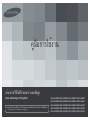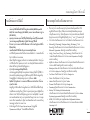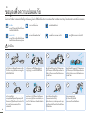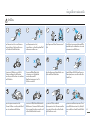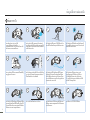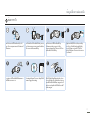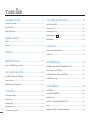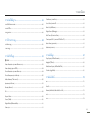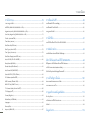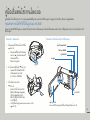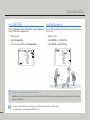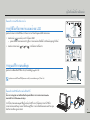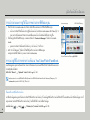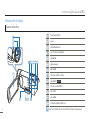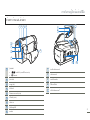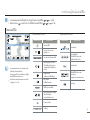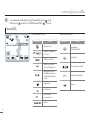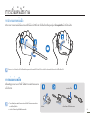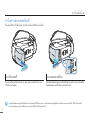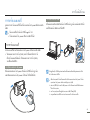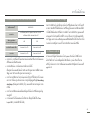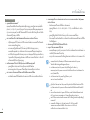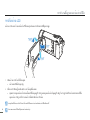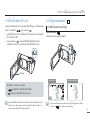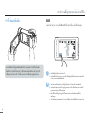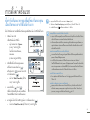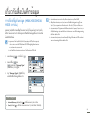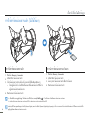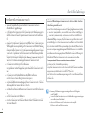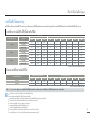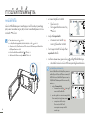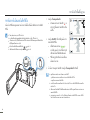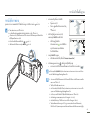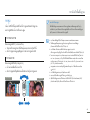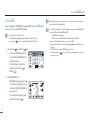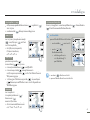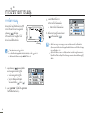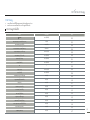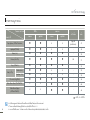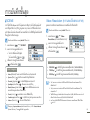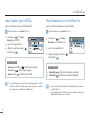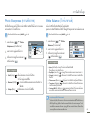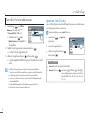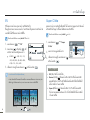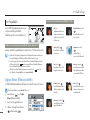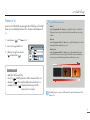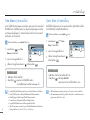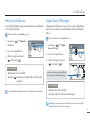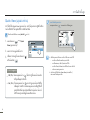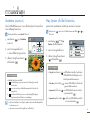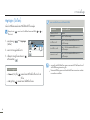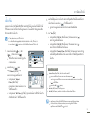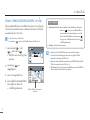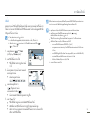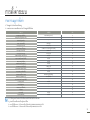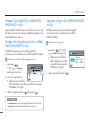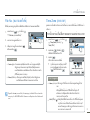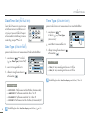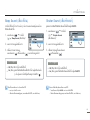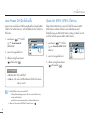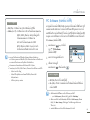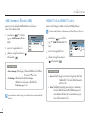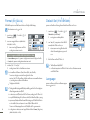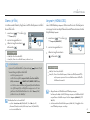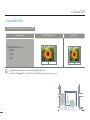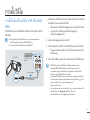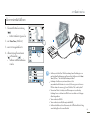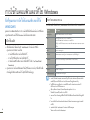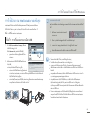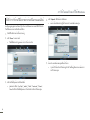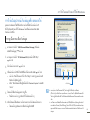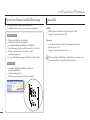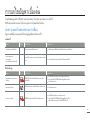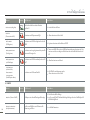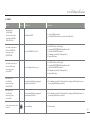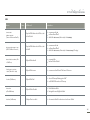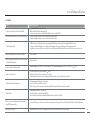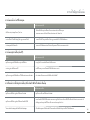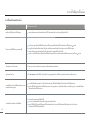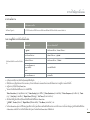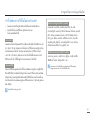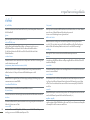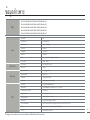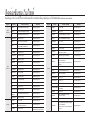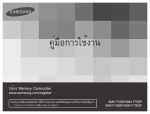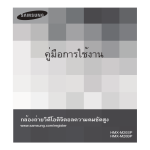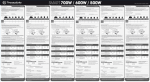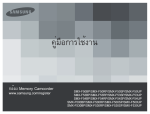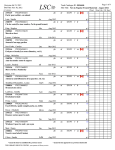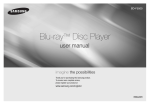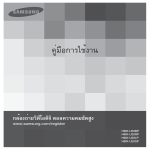Download Samsung HMX-H320BP คู่มือการใช้งาน
Transcript
คู่มือการใช้งาน กล้องถ่ายวิดีโอดิจิ ตอลความคมชัดสูง www.samsung.com/register สำหรับการบันทึกภาพเคลื่อนไหว ให้ใช้การ์ดหน่วยความจำที่สนับสนุนความเร็วในการบันทึกที่สูงกว่า. - การ์ดหน่วยความจำ: การ์ด SDHC คลาส 6 หรือสูงกว่า. HMX-H300BP/HMX-H300SP/HMX-H300RP/HMX-H300UP HMX-H303BP/HMX-H303SP/HMX-H303RP/HMX-H303UP HMX-H304BP/HMX-H304SP/HMX-H304RP/HMX-H304UP HMX-H305BP/HMX-H305SP/HMX-H305RP/HMX-H305UP HMX-H320BP/HMX-H320SP/HMX-H320RP/HMX-H320UP ก่อนอ่านคู่มือการใช้งานนี้ คำเตือนด้านความปลอดภัย ข้อมูลสำคัญในการใช้งาน สัญลักษณ์และเครื่องหมายเตือนที่ใช้ในคู่มือการใช้งานนี้ มีความหมายดังนี้: เกี่ยวกับคู่มือการใช้งานนี้ หมายถึง มีความเสี่ยงที่จะได้รับบาดเจ็บหรือถึงขั้นเสียชีวิต คำเตือน ข้อควรระวัง หมายถึง มีความเสี่ยงที่จะได้รับบาดเจ็บหรือเกิดความเสียหา ยต่ออุปกรณ์ โปรดปฏิบัติตามข้อควรระวังเพื่อความปลอดภัยขั้นพื้นฐาน ดังต่อไปนี้ เพื่อลดความเสี่ยงของการเกิดอัคคีภัย การระเบิด ไฟฟ้าดูด หรือการได้รับบาดเจ็บเมื่อใช้กล้องบันทึก ของคุณ หมายถึง คำแนะนำหรือข้อมูลอ้างอิงที่อาจเป็นประโยชน์ในกา รใช้งานกล้องบันทึกวิดีโอ ต้องตั้งค่าก่อนใช้งานฟังก์ชันใดๆ เครื่องหมายเตือนเหล่านี้มีขึ้นเพื่อป้องกันการบาดเจ็บของตัวคุณและผู้อื่น โปรดปฏิบัติตามเครื่องหมายเตือนเหล่านี้อย่างเคร่งครัด โปรดปฏิบัติตามคำเตือนเหล่านี้อย่างเ คร่งครัดหลังจากอ่านคู่มือนี้แล้ว โปรดจัดเก็บไว้ในสถานที่ปลอดภัยเพื่อใช้อ้างอิงในอนาคต. ข้อควรระวังเบื้องต้น คำเตือน!! t t กล้องนี้ควรเชื่อมต่อกับเต้ารับไฟฟ้า AC ที่มีการติดตั้งสายดินเพื่อความปลอดภัยเสมอ อย่าให้แบตเตอรี่โดนความร้อนจัด เช่น โดนแสงแดดโดยตรง โยนเข้ากองไฟ หรืออื่นๆ ข้อควรระวัง หากเปลี่ยนแบตเตอรี่ไม่ถูกต้อง อาจเสี่ยงต่อการระเบิด ในการเปลี่ยนแบตเตอรี่ ให้เปลี่ยนเป็นแบตเตอรี่ช นิดเดิมหรือเทียบเท่ากันเท่านั้น 2 หากต้องการถอดอุปกรณ์จากสายไฟหลัก ต้องดึงปลั๊กออกจากเต้ารับไฟฟ้าหลักก่อน เพื่อให้ปลั๊กไฟหลัก พร้อมสำหรับการทำงาน ขอขอบพระคุณที่เลือกซื้อกล้องถ่ายวิดีโอของซัมซุงนี้ โปรดอ่านคู่มือผู้ใช้นี้อย่างรอ บคอบก่อนที่คุณจะใช้กล้องถ่ายวิดีโอ และเก็บคู่มือนี้ไว้ให้พร้อมสำหรับการอ้างอิงใ นอนาคต หากกล้องถ่ายวิดีโอของคุณไม่สามารถทำงานได้อย่างเหมาะสม โปรดดู การแก้ไขปัญหา คู่มือการใช้งานนี้ครอบคลุมรุ่น HMX-H300, HMX-H303, HMX-H304, HMXH305, HMX-H320. t ภาพประกอบของรุ่น HMX-H300 ใช้ในคู่มือการใช้งานนี้ t ภาพจอแสดงผลในหนังสือคู่มือนี้อาจมีข้อแตกต่างจากจอ LCD ของคุณ t การออกแบบและข้อมูลจำเพาะของกล้องถ่ายวิดีโอและอุปกรณ์เสริมอื่นๆ อ าจเปลี่ยนแปลงได้โดยไม่ต้องแจ้งล่วงหน้า t ในคู่มือการใช้งานนี้ ไอคอนหรือสัญลักษณ์ในวงเล็บที่ปรากฏในคำอธิบายร ายการเมนูย่อยหมายความว่าไอคอนหรือสัญลักษณ์นั้นจะปรากฏบนหน้าจ อเมื่อตั้งค่ารายการที่สอดคล้องตย.) รายการเมนูย่อยของ “Video Quality (คุณภาพวิดีโอ)” หน้า 54 - “Super Fine (ยอดเยีย่ ม)” ( ): บันทึกด้วยคุณภาพยอดเยีย่ ม (ถ้าตัง้ ไว้ ไอคอนที่เกี่ยวข้อง ( ) จะปรากฏบนหน้าจอ) เงื่อนไขต่อไปนี้ใช้ในคู่มือนี้: t ‘ฉาก’ หมายถึงจุดที่คุณกดปุ่ม เริ่มต้น/หยุดการบันทึก เพื่อเริ่มต้นการบัน ทึกจนถึงจุดที่คุณกดปุ่มดังกล่าวอีกครั้งเพื่อหยุดการบันทึกชั่วคราว t คำว่า ‘ภาพถ่าย’ และ ‘ภาพนิ่ง’ สามารถใช้แทนกันได้โดยมีความหมายเดีย วกัน ก่อนอ่านคู่มือการใช้งานนี้ ก่อนใช้กล้องถ่ายวิดีโอนี้ •• •• •• •• •• •• •• •• กล้องถ่ายวิดีโอนี้บันทึกวิดีโอในรูปแบบ H.264 (MPEG4 part10/ AVC) ทีค่ วามละเอียดสูง (HD-VIDEO) และความละเอียดมาตรฐาน (SD-VIDEO) คุณสามารถเล่นและแก้ไขวิดีโอที่บันทึกโดยกล้องวิดีโอบนคอมพิ วเตอร์ส่วนบุคคลที่มีซอฟต์แวร์ในตัวในกล้องวิดีโอนี้ โปรดทราบว่ากล้องถ่ายวิดีโอนี้ไม่สามารถใช้ร่วมกับรูปแบบวิดีโอ ดิจิตอลอื่นๆ ก่อนที่จะบันทึกวิดีโอสำ�คัญ ควรทดลองบันทึกก่อน เล่นวิดีโอที่คุณทดลองบันทึกเพื่อตรวจสอบให้มั่นใจว่า ภาพและเสียงได้ รับการบันทึกอย่างเหมาะสม เนื้อหาที่บันทึกอาจสูญหายเนื่องจากความผิดพลาดเมื่อจัดการกับกล้อง ถ่ายวิดีโอนี้ หรือการ์ดหน่วยความจำ� ฯลฯ ซัมซุงไม่รับผิดชอบชดใช้ค่า เสียหายที่เกิดจากเนื้อหาที่บันทึกสูญหาย ทำ�การสำ�รองข้อมูลสำ�คัญที่บันทึก ป้องกันข้อมูลสำ�คัญที่บันทึกของคุณโดยการคัดลอกไฟล์ไปไว้ที่พีซี เรา ยังแนะนำ�ให้คุณคัดลอกข้อมูลจากพีซีของคุณไปไว้ที่สื่อเก็บข้อมูลอื่นๆ โปรดดูที่คู่มือการติดตั้งซอฟต์แวร์และการเชื่อมต่อ USB ลิขสิทธิ์: โปรดสังเกตว่า กล้องถ่ายวิดีโอเหมาะสำ�หรับการใช้งาน ส่วนตัวเท่านั้น ข้อมูลที่ถูกบันทึกบนสื่อเก็บข้อมูลในกล้องถ่ายวิดีโอนี้โดยใช้สื่อหรืออุป กรณ์ดจิ ติ อล/อะนาล็อกอืน่ ๆ ได้รบั การคุม้ ครองโดยกฎหมายลิขสิทธิ์ แล ะไม่สามารถนำ�ไปใช้โดยไม่ได้รับอนุญาตจากเจ้าของลิขสิทธิ์ เว้นแต่เพื่ อความเพลิดเพลินส่วนตัว แม้ว่าคุณจะบันทึกเหตุการณ์ เช่น การแสดง ละคร หรืองานแสดงสินค้า เพื่อความเพลิดเพลินส่วนตัว ขอแนะนำ�ให้คุ ณขออนุญาตเป็นการล่วงหน้าก่อน สำ�หรับข้อมูลเกี่ยวกับ Open Source license โปรดดูไฟล์ “Opensource-H300.pdf” ในแผ่นซีดีรอมที่จัดส่งให้ หมายเหตุเกี่ยวกับเครื่องหมายการค้า •• •• •• •• •• •• •• •• •• •• •• •• •• ชื่อทางการค้า และเครื่องหมายการค้าจดทะเบียนทั้งหมดที่กล่าวถึงใ นคู่มือนี้ หรือเอกสารอื่นๆ ที่ให้มาพร้อมกับผลิตภัณฑ์ซัมซุงของคุณ เป็นเครื่องหมายการค้า หรือเครื่องหมายการค้าจดทะเบียนของบริษัทที่เ ป็นเจ้าของนอกจากนี้ ในคู่มือนี้จะไม่มีการระบุ “™” และ “®” ในแต่ละกรณี โลโก้ SD เป็นเครื่องหมายการค้า โลโก้ SDHC เป็นเครื่องหมายการค้า Microsoft®, Windows®, Windows Vista®, Windows® 7 และ DirectX® เป็นเครื่องหมายการค้าจดทะเบียนหรือเครื่องหมายการค้าของ Microsoft Corporation ในสหรัฐฯ และ/หรือประเทศอื่นๆ Intel®, Core™, Core 2 Duo®, และ Pentium® เป็นเครื่องหมายการค้ าจดทะเบียนหรือเครื่องหมายการค้าของ Intel Corporation ในสหรัฐฯ และประเทศอื่นๆ AMD และ Athlon™ เป็นเครื่องหมายการค้าจดทะเบียนหรือเครื่องหมายกา รค้าของ AMD ในสหรัฐอเมริกาและประเทศอื่นๆ Macintosh, Mac OS เป็นเครื่องหมายการค้าจดทะเบียนหรือเครื่องหมา ยการค้าของ Apple Inc. ในสหรัฐฯ และ/หรือประเทศอื่นๆ YouTube เป็นเครื่องหมายการค้าของ Google Inc. Flickr เป็นเครื่องหมายการค้าของ Yahoo. twitter เป็นเครื่องหมายการค้าของ Twitter. Picasa เป็นเครื่องหมายการค้าของ Google Inc. Facebook เป็นเครื่องหมายการค้าของ Facebook Inc. Adobe, โลโก้ Adobe และ Adobe Acrobat เป็นเครื่องหมายการค้าจดทะเบียนหรือเครื่องหมายการค้าของ Adobe Systems Incorporated ในสหรัฐฯ และ/หรือประเทศอื่นๆ HDMI, โลโก้ HDMI และ High-Definition Multimedia Interface เป็นเครื่องหมายการค้าหรือเครื่องหมายการค้าจดทะเบียนของ HDMI Licensing LLC 3 ข้อมูลเพื่อความปลอดภัย ข้อควรระวังเพื่อความปลอดภัยขั้นพื้นฐานที่แสดงอยู่ด้านล่างนี้มีขึ้นเพื่อป้องกันการบาดเจ็บหรือความเสียหายของวัสดุ โปรดสังเกตคำแนะนำนี้อย่างรอบคอบ คำเตือน หมายถึง มีความเสี่ยงที่จะได้รับบาด เจ็บหรือถึงขั้นเสียชีวิต การกระทำที่ต้องห้าม อย่าสัมผัสผลิตภัณฑ์ ข้อควรระวัง หมายถึง มีความเสี่ยงที่จะได้รับบาดเ จ็บหรือเกิดความเสียหายต่ออุปกรณ อย่าแยกชิ้นส่วนผลิตภัณฑ์ ถอดปลั๊กออกจากแหล่งจ่ายไฟ ควรปฏิบัติตามมาตรการป้องกันนี W 4 W 4 คำเตือน W W 4 4 การใช้กล้องถ่ายวิดีโอที่อุณหภูมิสูงกว่า 140°F(60°C) อาจทำให้เกิดไฟไหม้ได้ อย่าให้น้ำหรือวัตถุและวัตถุไวไฟหลุดรอดเ ข้าไปในกล้องถ่ายวิดีโอหรืออะแดปเตอร์จ่า ยไฟ AC เนื่องจากอาจทำให้เกิดอันตรายจ ากเพลิงไหม้ อย่าให้น้ำหรือวัตถุและวัตถุไวไฟหลุดรอดเ ข้าไปในกล้องถ่ายวิดีโอหรืออะแดปเตอร์จ่า ยไฟ AC เนื่องจากอาจทำให้เกิดอันตรายจ ากเพลิงไหม้ อย่าทำให้สายไฟงอหรือทำ ให้อะแดปเตอร์จ่ายไฟ AC เสียหายโดยการวางทับด้วยของหนัก เพรา ะอาจมีความเสี่ยงที่จะทำให้เกิดเพลิงไหม้ห รือไฟฟ้าช็อต อย่าถอดอะแดปเตอร์ AC โดยการดึงที่สายไฟ เพราะอาจทำให้สายไฟเสียหาย W 4 OI L อย่าใช้ไฟจากเต้าเสียบหรือสายต่อมากเกิน ไป เนื่องจากอาจทำให้เกิดความร้อนสูงผิด ปกติหรือไฟไหม้ได้ W 4 ระวังทรายหรือฝุ่น! ทรายละเอียดหรือฝุ่นผงที่ หลุดรอดเข้าไป ในกล้องถ่ายวิดีโอหรืออะแด็ปเ ตอร์จ่ายไฟ AC อาจทำให้กล้องบกพร่องหรือทำ งานผิดปกติ. 4 อย่าเล็งจอ LCD ไปที่ดวงอาทิตย์โดยตรง เพรา ะอาจทำให้เกิดการบาดเจ็บที่ดวงตา รวมถึงทำใ ห้ชิ้นส่วนภายในผลิตภัณฑ์ทำง านผิดพลาด ข้อมูลเพื่อความปลอดภัย คำเตือน d ui g fl nin a cle อย่าเชื่อมต่ออะแดปเตอร์ AC เว้นแต่ปลั๊กสามาร ถเสียบได้จนสุดโดยที่ไม่มี ส่วนใดของขาแบนยื่นอ อกมา อย่าทิ้งชุดแบตเตอรี่ในกองไฟเพราะอาจระเบิ ดได้ อย่าใช้น้ำยาทำความสะอาดหรือสารเคมีที่มีคุ ณสมบัตคิ ล้ายกัน อย่าฉีดพ่นน้ำยาทำความสะ อาดลงบนกล้องถ่ายวิดีโอโดยตรง เก็บแบตเตอรี่ลิเธียมที่ใช้แล้วหรือ การ์ดหน่วยค วามจำให้พ้นมือเด็ก หากเด็กกลืนแบตเตอรี่ลิเ ธียมหรือการ์ดหน่วยความจำเข้าไป ให้ปรึกษาแ พทย์ทันที อย่าเสียบหรือถอดสายไฟขณะมือเปียก เพรา ะมีความเสี่ยงที่จะเกิดไฟฟ้าช็อต ถอดปลั๊กไฟออกเมื่อไม่ได้ใช้งานหรือระหว่างเ กิดพายุฝนฟ้าคะนอง เพราะมีความเสี่ยงที่จะเ กิดเพลิงไหม้ W 4 อย่าใช้อะแดปเตอร์ AC หากสายไฟของอะ แดปเตอร์เสียหาย รั่วหรือขาด เนื่องจากอา จทำให้เกิดเพลิงไหม้หรือไฟฟ้าช็อต W 4 W 4 W 4 เก็บกล้องถ่ายวิดีโอให้ห่างจากน้ำเมื่อใช้ ใกล้ชายหาดหรือสระน้ำ หรือเมื่อฝนตก เพราะมีความ เสี่ยงที่จะเกิดการทำงานผิดพลา ดหรือไฟฟ้าช็อต W 4 W 4 ขณะทำความสะอาดอะแดปเตอร์ AC ให้ถอดป ลั๊กไฟออก เพราะมีความเสี่ยงที่จะเกิ ดการทำงานผิดพลาดหรือไฟฟ้าช็อต หากกล้องถ่ายวิดีโอมีเสียงหรือกลิ่นผิดปกติห รือมีควันออกมา ให้ถอดสายไฟทันทีและขอใช้ บริการจากศูนย์บริการซัมซุง เพราะมีความเสี่ ยงที่จะเกิดเพลิงไหม้หรือการบาดเจ็บ. ถ้ากล้องถ่ายวิดีโอทำงานผิดปกติ ให้ถอดอะแดปเตอร์ AC หรือถอดแบตเตอรี่ออ กจากกล้องทันที เพราะมีความเสี่ยงที่จะเกิดเ พลิงไหม้หรือการบาดเจ็บ อย่าพยายามแยกชิ้นส่วน ซ่อมแซม แก้ไขกล้ องถ่ายวิดีโอหรืออะแดปเตอร์ AC เพื่อหลีกเลี่ ยงความเสี่ยงในการเกิดเพลิงไหม้หรือไฟฟ้าช็ อต 5 ข้อมูลเพื่อความปลอดภัย W 4 ข้อควรระวัง v W 4 W 4 W 4 อย่าทำกล้องถ่ายวิดีโอ ชุดแบตเตอรี่ อะแดปเตอร์ AC หรืออุปกรณ์เสริมอื่นๆ ตกหรือถูกกระแทกหรือสั่ นสะเทือนรุนแรง เพราะอาจทำให้การทำงานผิดพลา ดหรือเกิดการบาดเจ็บ อย่าใช้กล้องถ่ายวิดีโอบนขาตั้ง (ไม่ได้ให้มาด้วย) ใน สถานที่ที่มีการสั่นสะเทือนรุนแรงหรือมีแรงกระแทก อย่าใช้กล้องถ่ายวิดีโอใกล้กับแสงอาทิตย์โดยตรงหรื ออุปกรณ์ที่มีความร้อน เพราะอาจทำให้การทำงานผิ ดพลาดหรือเกิดการบาดเจ็บ อย่าวางกล้องถ่ายวิดีโอในยานพาหนะที่ปิดสนิทที่มีอุ ณหภูมิสูงมากเป็นเวลานาน อย่าให้กล้องถูกเขม่าควันหรือไอน้ำ เขม่าหรือไอน้ำส ามารถทำความเสียหายกับส่วนนอกของกล้องถ่ายวิ ดีโอหรือส่งผลให้การทำงานผิดปกติ อย่าใช้กล้องถ่ายวิดีโอใกล้กับสถานที่ที่มีก๊าซระเห ยอัดแน่น ซึ่งเกิดจากเครื่องยนต์เบนซินหรือดีเซล หรือก๊าซที่มีความกัดกร่อน เช่น ไฮโดรเจน เนื่องจา กอาจทำให้ชิ้นส่วนภายนอกหรือภายใน ถูกกัดกร่อน ส่งผลต่อการทำงานตามปกติ อย่าให้กล้องถ่ายวิดีโอถูกยาฆ่าแมลง ยาฆ่า แมลงที่หลุดรอดเข้าไปในกล้องถ่ายวิดีโออาจ ทำให้ผลิตภัณฑ์ไม่สามารถทำงานได้ตามปก ติ ก่อนที่จะใช้ยาฆ่าแมลง ควรปิดกล้องถ่ายวิดีโอ และใช้ผ้าไวนิลคลุม เป็นต้น W 4 W 4 INSECT ICIDE อย่ากดผิวหน้าของ LCD แรงเกินไป กระแทกหรือทิ่มแทงด้วยวัสดุมีคม หากคุณกดผิวหน้าของ LCD อาจทำให้เกิดความไม่ สม่ำเสมอของการแสดงผลที่จอภาพ W W 4 6 อย่าให้กล้องถ่ายวิดีโออยู่ในสถานที่ที่อุณหภูมิเปลี่ยน แปลงกระทันหันหรือสถานที่ที่เปียกชื้น นอกจากนี้ ยั งมีความเสี่ยงที่จะเกิดอาการบกพร่องหรือไฟฟ้าช็อต เมื่อช้นอกอาคารระหว่างพายุฝนฟ้าคะนอง 4 อย่าวางกล้องโดยเปิดหน้าจอ LCD คว่ำลง อย่าเช็ดตัวกล้องถ่ายวิดีโอด้วยเบนซินหรือทินเนอร์ สีเคลือบภายนอกอาจหลุดลอกหรือทำให้ผิวนอกของ กล้องเสื่อมสภาพ อย่าเปิดจอ LCD ทิ้งไว้เมื่อไม่ได้ใช้กล้อง ข้อมูลเพื่อความปลอดภัย W 4 w T W 4 ข้อควรระวัง W 4 w W T 4 อย่าใช้กล้องใกล้กับโทรทัศน์หรือวิทยุ เพราะอ าจเป็นสาเหตุของการรบกวนบนจอโทรทัศน์ห รือการกระจายเสียงของคลื่นวิทยุ อย่าใช้กล้องถ่ายวิดีโอใกล้กับคลื่นวิทยุ หรือสนามแม่เหล็กแรงสูง เช่น ลำโพง และมอเตอร์ขนาดใหญ่ เสียงอาจเข้าไปในภา พหรือเสียงที่กำลังบันทึกอยู ใช้อุปกรณ์เสริมที่ได้รับการรับรองจากซัมซุ งเท่านั้น การใช้ผลิตภัณฑ์จากผู้ผลิตอื่นๆ อาจทำให้เกิดสภาวะร้อนเกินไป ไฟไหม้ ระเบิด ไฟฟ้าช็อต หรือการบาดเจ็บจากการท ำงานผิดปกติ W 4 W 4 อย่าถือกล้องถ่ายวิดีโอโดยจับยกที่จอ LCD จอ LCD อาจหลุดออกและจะทำให้กล้องถ่ายวิ ดีโอหล่นลง W W 4 4 วางกล้องถ่ายวิดีโอบนพื้นผิวที่มั่นคงและสถา นที่ที่มีช่องระบายอากาศ เก็บข้อมูลสำคัญแยกไว้ต่างหาก ซัมซุงไม่รับผิ ดชอบการสูญหายของข้อมูล ใช้ปลั๊กไฟหลักในจุดที่พร้อมสำหรับการทำงา น หากเกิดปัญหาใดๆ กับผลิตภัณฑ์ จะต้องถ อดปลั๊กไฟหลักเพื่อตัดไฟอย่างสมบูรณ์ การปิ ดปุ่มเพาเวอร์บนผลิตภัณฑ์ไม่ได้เป็นการตัดไ ฟอย่างสมบูรณ์ 7 รายละเอียด ก่อนอ่านคู่มือการใช้งานนี้. .............................................................2 การทำงานพื้นฐานของกล้องถ่ายวิดีโอ..............................27 คำเตือนด้านความปลอดภัย. .......................................................................... 2 ข้อควรระวังเบื้องต้น. .......................................................................................................... 2 ข้อมูลสำคัญในการใช้งาน........................................................................... 2 การเปิด/ปิดกล้องถ่ายวิดีโอ........................................................................27 การปรับหน้าจอ LCD..............................................................................28 การตั้งค่าโหมดการทำงาน.........................................................................29 )....................................................................29 การใช้ปุ่มจอแสดงผล ( การใช้แผงสัมผัส. ..................................................................................30 ข้อมูลเพื่อความปลอดภัย...............................................................4 คำเตือน.............................................................................................................................. 4 ข้อควรระวัง.......................................................................................... 6 รายละเอียด....................................................................................8 การตั้งค่าเขตเวลาและวันที่/เวลาครั้งแรก.........................................................31 การเลือกภาษา.....................................................................................32 คู่มือเริ่มต้นใช้งานโดยย่อ............................................11 เกี่ยวกับสื่อบันทึกข้อมูล...............................................................33 คุณสามารถบันทึกวิดีโอในรูปแบบ H.264!.......................................................11 การทำความรู้จักกล้องถ่ายวิดีโอ.....................................15 อุปกรณ์ที่จัดมาให้กับกล้องถ่ายวิดีโอของคุณ. ...................................................15 ตำแหน่งการควบคุม. ..............................................................................16 8 การตั้งค่าครั้งแรก.........................................................................31 การเลือกสื่อเก็บข้อมูล (HMX-H303/H304/H305/H320 เท่านั้น)...............................33 การใช้การ์ดหน่วยความจำ (ไม่ได้ให้มา)..........................................................34 การเลือกการ์ดหน่วยความจำที่เหมาะสม (ไม่ได้ให้มา)..........................................35 เวลาที่บันทึกได้และความจุ........................................................................37 สัญลักษณ์ที่ปรากฏบนหน้าจอแสดงผล...........................................................18 การบันทึกขั้นพื้นฐาน................................................38 การเริ่มต้นใช้งาน. ...................................................21 การบันทึกวิดีโอ. ...................................................................................38 การจับภาพในโหมดบันทึกวิดีโอ..................................................................40 การบันทึกภาพถ่าย........................................................................................................... 41 การบันทึกอย่างง่ายสำหรับผู้เริ่มต้น(SMART AUTO)...........................................42 การประกอบสายคล้องมือ..........................................................................21 การต่อแท่งเหล็ก. ..................................................................................21 การใช้ชุดแบตเตอรี่.................................................................................22 การชาร์จแบตเตอรี่.................................................................................23 การตรวจสอบสถานะแบตเตอรี่....................................................................24 การซูม..............................................................................................43 Anti-Shake (ป้องกันสั่น) (OIS: Optical Image Stabilizer).....................................44 รายละเอียด การเปลี่ยนโหมดการเล่น ..........................................................................45 Tele Macro (เทเลแมโคร) ........................................................................62 Cont. Shot (ถ่ายต่อเนื่อ ..........................................................................62 การเล่นวิดีโอ .......................................................................................46 Wind Cut (ตัดเสียงลม) ...........................................................................63 การดูภาพถ่าย .....................................................................................48 Digital Zoom (ดิจิตอลซูม) ........................................................................63 Self Timer (ตั้งเวลาถ่ายตัวเอง) ..................................................................64 การใช้รายการเมนู .................................................. 50 Time Lapse REC (เวลาการบันทึกที่ผ่านไป) ...................................................64 การจัดการเมนู .....................................................................................50 รายการเมนู ........................................................................................51 Quick View (มุมมองด่วน) ........................................................................66 การบันทึกขั้นสูง .................................................... 53 การเล่นขั้นสูง ....................................................... 67 SCENE .......................................................................................... 53 Video Resolution (ความละเอียดของภาพ) .....................................................53 Play Option (ตัวเลือกโหมดเล่น) .................................................................67 Highlight (ไฮไลต์) .................................................................................68 Video Quality (คุณภาพวิดีโอ) ...................................................................54 Slide Show Option (ตัวเลือกสไลด์โชว์) .........................................................69 File Info (ข้อมูลไฟล์)..............................................................................69 การเล่นขั้นพื้นฐาน ................................................. 45 Photo Resolution (ความละเอียดภาพ)..........................................................54 Photo Sharpness (ความชัดภาพ) ...............................................................55 White Balance (ไวท์บาลานซ์) ...................................................................55 Aperture (ช่องรับแสง) ............................................................................56 Shutter (ชัตเตอร์) .................................................................................57 EV ..................................................................................................58 Super C.Nite ......................................................................................58 Focus (โฟกัส) .....................................................................................59 Guideline (แนะแนว) ..............................................................................67 การตัดต่อไฟล์ ...................................................... 70 ลบ ..................................................................................................70 ป้องกัน .............................................................................................71 คัดลอก (HMX-H303/H304/H305 เท่านั้น) ......................................................72 แบ่ง .................................................................................................73 รวม .................................................................................................74 Digital Effect (ดิจิตอลเอฟเฟ็ค) ..................................................................60 Fader (จาง ........................................................................................61 9 รายละเอียด 10 การตั้งค่าระบบ ......................................................75 การเชื่อมต่อกับทีวี ..................................................88 รายการเมนูการตั้งค่า..............................................................................75 ชนิดที่เก็บ (HMX-H303/H304/H305 เท่านั้น) ...................................................76 ข้อมูลหน่วยความจำ (HMX-H303/H304/H305 เท่านั้น)........................................76 Card Info (ข้อมูลการ์ด) (HMX-H300/H320 เท่านั้น) ..........................................76 File No. (หมายเลขไฟล์)..........................................................................77 Time Zone (เขตเวลา) ............................................................................77 Date/Time Set (ตั้งวัน/เวลา) .....................................................................78 Date Type (ประเภทวันที่) ........................................................................78 Time Type (ประเภทเวลา) .......................................................................78 Date/Time Display (แสดงวันที่/เวลา) ...........................................................79 Auto LCD Off (ปิด LCD อัตโนมัติ) ..............................................................80 Beep Sound (เสียงเตือน) ........................................................................81 Shutter Sound (เสียงชัตเตอร์) ...................................................................81 Auto Power Off (ปิดอัตโนมัติ) ...................................................................82 Quick On STBY (STBY เปิดด่วน) ..............................................................82 PC Software (ซอฟต์แวร์พีซี) ....................................................................83 USB Connect (เชื่อมต่อ USB)...................................................................84 HDMI TV Out (HDMI TV ออก) .................................................................84 TV Connect Guide (คำแนะนำต่อทีวี) ..........................................................85 TV Display (จอทีวี) ...............................................................................85 Format (จัดรูปแบบ)...............................................................................86 Default Set (ค่าตั้งดีฟอลต์) ......................................................................86 Language .........................................................................................86 Demo (สาธิต) .....................................................................................87 Anynet+ (HDMI-CEC) ...........................................................................87 การเชื่อมต่อกับทีวีความคมชัดสูง ................................................................88 การเชื่อมต่อกับโทรทัศน์ปกติ .....................................................................89 การดูบนจอโทรทัศน์ ...............................................................................90 การดั๊บวิดีโอ .........................................................91 การดั๊บไปยังเครื่องบันทึก VCR หรือ DVD/HDD................................................91 การพิมพ์ภาพถ่าย ...................................................92 การพิมพ์โดยตรงด้วยเครื่องพิมพ์ PictBridge ...................................................92 Uการใช้กับคอมพิวเตอร์ที่ใช้ WINDOWS .........................94 สิ่งที่คุณสามารถใช้ได้กับคอมพิวเตอร์ที่ใช้ Windows ...........................................94 การใช้โปรแกรม Intelli-studio ของซัมซุง ........................................................95 Uการใช้เป็นอุปกรณ์เก็บข้อมูลที่ถอดออกได้ ....................................................99 การแก้ไขปัญหาเบื้องต้น .......................................... 101 ข้อความและตัวแสดงสถานะการเตือน ......................................................... 101 อาการและแนวทางแก้ไข ........................................................................ 106 การดูแลรักษาและข้อมูลเพิ่มเติม .................................. 112 Iการบำรุงรักษา .................................................................................. 112 การใช้กล้องถ่ายวิดีโอในต่างประเทศ ........................................................... 113 คำศัพท์ .......................................................................................................................... 114 ข้อมูลจำเพาะ ...................................................... 115 คู่มือเริ่มต้นใช้งานโดยย่อ คู่มือเริ่มต้นใช้งานนี้แนะนำการทำงานและคุณสมบัติพื้นฐานของกล้องถ่ายวิดีโอของคุณ โปรดดูหน้าอ้างอิงอื่นๆ เพื่อทราบข้อมูลเพิ่มเติม คุณสามารถบันทึกวิดีโอในรูปแบบ H.264! คุณสามารถบันทึกวิดีโอในรูปแบบ H.264 ที่สะดวกสำหรับการส่งอีเมลและแบ่งปันกับเพื่อนและครอบครัว นอกจากนี้คุณยังสามารถถ่ายภาพด้วยกล้องถ่ายวิ ดีโอของคุณ ขั้นตอนที่1: เตรียมพร้อม 1. ใส่แบตเตอรี่เข้ากับกล้องถ่ายวิดีโอ หน้า 22 t จัดแบตเตอรี่ให้ตรงกับตัวแสดง สถานะ (▲) บนช่องแบตเตอรี่ กดแบตเตอรี่ใน ทิศทางตามลูกศร 2. ชาร์จแบตเตอรี่ให้เต็ม หน้า 23 t แบตเตอรี่ชาร์จเต็มที่แล้วเมื่ อไฟแสดงสถานะ CHG (การชาร์จ) เป็นสีเขียว 3. ใส่การ์ดหน่วยความจำ หน้า 34 t คุณสามารถใช้การ์ดหน่วยความจำ SDHC (SD High Capacity) หรือการ์ดหน่วยความจำ SD ที่หาซื้อได้ทั่วไปกับกล้อ งถ่ายวิดีโอนี้ t การตั้งค่าสื่อเก็บข้อมูล (HMX-H303/H304/H305 เท่านั้น) หน้า 33 ขั้นตอนที่2: บันทึกด้วยกล้องถ่ายวิดีโอของคุณ ปุ่มเริ่ม/หยุดบันทึก ไฟแสดง MODE ปุ่ม PHOTO คานซูม ปุ่ม MODE หน้าจอ LCD กล้องถ่ายวิดีโอของคุณจะเปิดขึ้นมาเมื่อคุณเปิดหน้าจอ LCD 11 คู่มือเริ่มต้นใช้งานโดยย่อ การบันทึกวิดีโอ การบันทึกภาพถ่าย กล้องถ่ายวิดีโอของคุณใช้เทคโนโลยีการบีบขนาด H.264 ขั้นสูงเพื่อม อบคุณภาพวิดีโอที่ชัดเจนที่สุดให้แก่คุณ 1. เปิดหน้าจอ LCD 2. กดปุ่ม เริ่ม/หยุดบันทึก 3. ถ้าต้องการหยุดการบันทึก กดปุ่ม เริ่ม/หยุดบันทึก กล้องถ่ายวิดีโอของคุณสามารถบันทึกภาพถ่ายคุณภาพสูงด้วยอัตราส่ วนภาพ 16:9 1. เปิดหน้าจอ LCD 2. กดปุ่ม PHOTO เบาๆ เพื่อปรับโฟกัส 3. กดปุ่ม PHOTO จนสุดเมื่อโฟกัสวัตถุ 00:00:00 [307Min] 9999 การใช้ ‘Quick On STBY(STBY เปิดด่วน)’ โดยการเปิด/ปิดหน้าจอ เมื่อคุณปิดหน้าจอ LCD ในระหว่างเตรียมพร้อม กล้องถ่ายวิดีโอจะไปที่โหมด STBY เปิดด่วน (โหมดประหยัดพลังงาน) คุณสามารถเริ่มการบันทึกอย่างรวดเร็วเมื่อคุณเ ปิดหน้าจอ LCD หน้า 82 12 s การตั้งค่ามาตรฐานคือ “1080/50i” นอกจากนี้ คุณยังสามารถบันทึกด้วยคุณภาพวิดีโอ SD (ความคมชัดมาตรฐาน) s นอกจากนี้คุณยังสามารถถ่ายภาพในโหมดบันทึกวิดีโอ หน้า 40 คู่มือเริ่มต้นใช้งานโดยย่อ ขั้นตอนที่3: การเล่นวิดีโอหรือภาพถ่าย STBY 00:00:00 [307Min] 9999 การดูวิดีโอหรือภาพถ่ายบนหน้าจอ LCD คุณสามารถค้นหาการบันทึกที่ต้องการได้อย่างรวดเร็วโดยใช้มุมมองดัชนีภาพขนาดย่อ 1. กดแท็บเล่น ( ) บนหน้าจอ LCD ในโหมด STBY t มุมมองดัชนีภาพขนาดย่อจะปรากฏขึ้น ภาพขนาดย่อของไฟล์ที่สร้างหรือเล่นล่าสุดจะถูกไฮไลต์ 2. กดแท็บภาพขนาดย่อ ( HD / SD / ) จากนั้นกดภาพที่ต้องการ HD SD 3/3 การดูบนทีวีความคมชัดสูง คุณสามารถเพลิดเพลินกับวิดีโอ HD (ความคมชัดสูง) หน้า 88 คุณยังสามารถเล่นวิดีโอบนทีวีที่มีคุณภาพภาพ SD (ความคมชัดมาตรฐาน) หน้า 89 ขั้นตอนที่4: บันทึกวิดีโอหรือภาพถ่ายที่บันทึกไว้ ทั้งง่ายและสนุกสนาน! เพลิดเพลินกับคุณสมบัติหลากหลายของ Intelli-studio บนคอมพิวเตอร์ Windows ของคุณ การใช้โปรแกรม Intelli-studio ที่มีอยู่ในกล้องถ่ายวิดีโอ จะทำให้คุณสามารถนำเข้าวิดีโอ/ ภาพถ่ายลงในคอมพิวเตอร์ และแก้ไขหรือแบ่งดูวิดีโอ/ ภาพถ่ายกับเพื่อนและครอบครัวของคุณ สำหรับรายละเอียด ดูหน้า 95-98 13 คู่มือเริ่มต้นใช้งานโดยย่อ การนำเข้าและการดูวิดีโอ/ภาพถ่ายจากพีซีของคุณ Contents Manager บันทึกไฟล์ในพีซีของคุณ 1. เรียกใช้โปรแกรม Intelli-studio โดยใช้สาย USB เชื่อมต่อกล้องถ่ายวิดีโอกับพีซีของคุณ t หน้าจอการบันทึกไฟล์ใหม่จะปรากฏขึ้นพร้อมหน้าต่างหลักของ Intelli-studio คลิก “Yes (ใช่)” ก ระบวนการอัพโหลดจะดำเนินการจนเสร็จสิ้นและหน้าต่างป๊อปอัพต่อไปนี้จะปรากฏขึ้น 2. ไฟล์ใหม่ถูกบันทึกในพีซีของคุณ และลงทะเบียนใน “Contents Manager” ในโปรแกรม Intellistudio t คุณสามารถจัดการไฟล์ตามเงื่อนไขต่างๆ เช่น ใบหน้า, วันที่ ฯลฯ 3. คลิก “นำเข้าโฟลเดอร์” เพื่อนำเข้าไฟล์วิดีโอหรือภาพถ่ายจากพีซีของคุณ และคุณจะเห็นที่ตั้งไฟล์ต่างๆ บนเบราเซอร์ Intelli-studio ไดเร็กทอรีโฟลเดอร์บนพีซีของคุณpočítači การแบ่งดูวิดีโอ/ภาพถ่ายร่วมกันบน YouTube/Flickr/FaceBook แบ่งปันข้อมูลของคุณร่วมกับคนทั้งโลก โดยการอัพโหลดภาพถ่ายและวิดีโอไปยังเว็บไซต์ได้โดยตรงด้วย การคลิกเพียงครั้งเดียว คลิกแท็บ “Share” “Upload” บนเบราเซอร หน้า 98 Intelli-studio จะทำงานบนพีซีโดยอัตโนมัติหลังจากล้องถ่ายวิดีโอเชื่อมต่อกับคอมพิวเตอร์ Windows (เมื่อคุณระบุ “PC Software:On” (ซอฟต์แวร์ พีซี: เปิด)) หน้า 83 ขั้นตอนที่5: ลบวิดีโอหรือภาพถ่าย หากสื่อเก็บข้อมูลเต็ม คุณจะไม่สามารถบันทึกวิดีโอหรือภาพถ่ายใหม่ๆ ได้ ลบข้อมูลวิดีโอหรือภาพถ่ายที่บันทึกไว้ในคอมพิวเตอร์จากสื่อเก็บข้อมูล จากนั้ นคุณจะสามารถบันทึกวิดีโอหรือภาพถ่ายใหม่ๆ ในเนื้อที่ที่เพิ่งว่างลงในสื่อเก็บข้อมูล กดแท็บเล่น ( 14 ) เมนู ( ) “Delete (ลบ)” บนหน้าจอ LCD หน้า 70 การทำความรู้จักกล้องถ่ายวิดีโอ อุปกรณ์ที่จัดมาให้กับกล้องถ่ายวิดีโอของคุณ การตรวจดูอุปกรณ์เสริมของคุณ อุปกรณ์ที่จัดมาให้พร้อมกับกล้องถ่ายวิดีโอใหม่ของคุณ มีดังนี้ หากอุปกรณ์ รายการใดรายการหนึ่งหายไปจากกล่อง โปรดติดต่อศูนย์บริการลูกค้าของซั มซุง แบตเตอรี่ (IA-BP210R) อะแดปเตอร์จ่ายไฟ AC (ประเภท AA-MA9) อะแดปเตอร์จ่ายไฟ AC สายสัญญาณ USB ซีดีคู่มือผู้ใช้ คู่มือเริ่มต้นใช้งานโ HD • ชื่อรุ่น ความจำ HMX-H300BP/HMX-H300SP/ HMX-H300RP/HMX-H300UP/ HMX-H320BP/HMX-H320SP/ HMX-H320RP/HMX-H320UP - HMX-H303BP/HMX-H303SP/ HMX-H303RP/HMX-H303UP 8GB HMX-H304BP/HMX-H304SP/ HMX-H304RP/HMX-H304UP 16GB HMX-H305BP/HMX-H305SP/ HMX-H305RP/HMX-H305UP 32GB สี เลนส์ สีดำ/สีเงิน/สีแดง/ สีฟ้า 30x (ออพติคัล) 300x (ดิจิตอล) แม้ว่าคุณลักษณะบางอย่างของรุ่นต่างๆ จะแตกต่างกัน แต่ทำงานเหมือนกัน อุปกรณ์เสริม สาย MINI HDMI • • • • • • การ์ดหน่วยความจำ กระเป๋าบรรจุ (IA-CC1U27B) แกนเฟอร์ไรท์ รูปลักษณ์ที่แท้จริงของอุปกรณ์แต่ละอย่างอาจแตกต่างกันไปในกล้องแต่ละรุ่น เนื้อหาอาจแตกต่างกันขึ้นอยู่กับภูมิภาคที่จำหน่าย ชิ้นส่วนและอุปกรณ์เสริมสามารถหาซื้อได้จากตัวแทนจำหน่ายของซัมซุงในพื้นที่ของคุณ SAMSUNG ไม่รับผิดชอบอายุการใช้งานแบตเตอรี่ที่ลดลงและการทำงานผิดปกติ อันเกิดจา กการใช้อุปกรณ์เสริมที่ไม่ได้รับอนุญาต เช่น อะแดปเตอร์ AC power หรือแบตเตอรี่ คุณสามารถซื้อแบตเตอรี่เพิ่มเติม (IA-BP210E/IA-BP420E) จากศูนย์บริการที่ได้รับอนุญาต ของซัมซุง การ์ดหน่วยความจำไม่ได้รวมอยู่ด้วย ดูหน้า 35 สำหรับการ์ดหน่วยความจำที่ใช้งานร่วมกับ กล้องถ่ายวิดีโอของคุณได้ กล้องถ่ายวิดีโอของคุณมีแผ่นซีดีคู่มือการใช้งานและคู่มือเริ่มต้นใช้งานอย่างรวดเร็วในรูปเอก สารให้มาด้วย 15 การทำความรู้จักกล้องถ่ายวิดีโอ ตำแหน่งการควบคุม ด้านหน้า/ด้านซ้าย 1 2 3 1 ไมโครโฟนในเครื่อง 2 เลนส์ 3 สวิตช์เปิด/ปิดเลนส์ 4 จอ TFT LCD (แผงสัมผัส) 5 ปุ่มเปิด/ปิด 6 ปุ่มจอแสดงผล 7 ปุ่ม MODE 8 ป้องกันภาพสั่นไหว (OIS) 9 ปุ่ม SMART AUTO 10 แจ็ค AV (ออดิโอ/วิดีโอ) 11 แจ็ค USB 12 แจ็ค HDMI 13 ฝาปิดแจ็ค (HDMI, USB, AV) HD 5 6 4 13 16 12 11 10 7 8 9 ระหว่างการบันทึก โปรดระวังอย่าบังไมโครโฟนภายในและเลนส์ การทำความรู้จักกล้องถ่ายวิดีโอ ด้านขวา ด้านบน & ด้านล่าง 1 2 3 4 3 1 2 5 6 9 7 8 5 1 ปุ่ม MODE/ 1 ช่องใส่การ์ดหน่วยความจำ t t 2 าร์ดหน่วยความจำ : โหมดบันทึก (ภาพเคลื่อนไหว/ภาพถ่าย) : โหมดเล่น 2 ปุ่ม PHOTO 3 ตะขอเกี่ยวสายคล้อง 3 คานซูม (W/T) 4 ที่เสียบขาตั้งกล้อง 4 ลำโพงในตัว 5 สวิตช์ ปลดล็อคแบตเตอรี่ 5 ไฟแสดงสถานะการชาร์จ (CHG) 6 ฝาปิดแจ็ค (DC IN) 7 แจ็ค DC IN 8 ปุ่มเริ่ม/หยุดบันทึก 9 สายคล้อง 4 17 การทำความรู้จักกล้องถ่ายวิดีโอ สัญลักษณ์ที่ปรากฏบนหน้าจอแสดงผล ฟังก์ชั่นที่พร้อมใช้งานจะแตกต่างกันตามโหมดการทำงานที่คุณเลือก และตัวแสดงสถานะต่างๆ จะปรากฏขึ้นตามการตั้งค่า t t การแสดงผลบนหน้าจอนี้ (OSD) จะปรากฏในโหมดบันทึก ( เลือกโหมดบันทึกโดยการกดปุ่ม MODE หน้า 29 ) เท่านั้น โหมดบันทึกวิดีโอ STBY 00:00:00 [307Min] 9999 1Sec/72Hr ด้านซ้ายของหน้าจอ LCD ตัวแสดงสถานะ / F2 - 0.3 STBY / / Card Full 00:00 01/JAN/2011 t t t t t t t 18 ฟังก์ชั่นที่มีเครื่องหมาย * จะไม่สามารถใช้งานได้เมื่อกล้องถ่ ายวิดีโอเปิดอย (การตั้งค่า Aperture (ช่องรับแสง), Shutter (ชัตเตอร์), Focus (โฟกัส) ไม่สามารถคงการทำงานต่อได้เมื่อเ ปลี่ยนโหมดการทำงาน) ตัวแสดงสถานะหน้าจอใช้กับความจุการ์ดหน่วยความจำ 32GB SDHC สำหรับข้อความและตัวแสดงสถานะการเตือน โปรดดูหน้า 101-105 รายการที่แสดงอยู่ด้านบนและตำแหน่งของรายการเหล่านั้นสา มารถเปลี่ยนแปลงได้โดยไม่ต้องแจ้งให้ทราบล่วงหน้า จำนวนภาพถ่ายที่บันทึกได้ทั้งหมดจะคำนวณตามพื้นที่ว่างที่มี อยู่บนสื่อเก็บข้อมูล การเปลี่ยนแปลงเล็กๆ น้อยๆ ในพื้นที่หน่ วยความจำที่เหลืออยู่ จะไม่ทำให้จำนวนภาพถ่ายเปลี่ยนแปลง ภายหลังการบันทึก จำนวนภาพถ่ายที่บันทึกได้ใน OSD คือไม่เกิน 9999 ภาพ จำนวนภาพที่บันทึกได้ทั้งหมดนับโดยอิงตามพื้นที่ว่างที่มีอยู่ใน สื่อเก็บข้อมูล การเปลี่ยนแปลงเพียงเล็กน้อยกับพื้นที่ว่างที่เหลือ อยู่ในหน่วยความจำอาจไม่เปลี่ยนจำนวนภาพหลังการบันทึก ความหมาย ตัวแสดงสถานะ โหมดบันทึก (ภาพเคลื่อนไหว/ภาพถ่าย) / Smart Auto / สถานะการทำงาน (เตรียมพร้อม / การบันทึก) / หยุดชั่วคราว / Self Timer (ตั้งเวลาถ่ายตัวเอง)* / , SCENE, Digital Effect (ดิจิตอลเอฟเฟ็ค) , White Balance (ไวท์บาลานซ์), Fader (จาง)* / Manual focus (แมนนวลโฟกัส)* / Touch Point (จุดสัมผัส)* F2 Manual aperture (ช่่องรับแสงตั้งค่าเอง)* / Manual shutter (ชัตเตอร์ตั้งค่าเอง)* / S.1/50 Time Zone (เขตเวลา) (visit) (ที่อื่น) 00:00 01/JAN/2011 1Sec/72Hr วันที่/เวลา เวลาในการบันทึกที่ผ่านไป* ด้านขวาของหน้าจอ LCD ตัวแสดงสถานะ / - 0.3 ความหมาย ออปติคอลซูม / ดิจิตอลซูม ความหมาย สื่อเก็บข้อมูล (หน่วยความจำในตัวหรือการ์ดหน่วยค วามจำ (HMX-H303/H304/H305 เท่านั้น)) EV (ค่าช่องรับแสง)* ข้อมูลแบตเตอรี่ (ระดับแบตเตอรี่ที่เหลืออยู่) / , / แท็บเล่น / แท็บ หยุดชั่วคราว / แท็บ หยุด, แท็บ บันทึก / ตัวนับภาพ (จำนวนภาพถ่ายที่บันทึกได้ทั้งหมด), Photo Resolution (ความละเอียด), Video Quality (คุณภาพวิดีโอ), Video Resolution (ความละเอียดของภาพ) Anti-shake (OIS) (ป้องกันสั่น(OIS)) / Anti-shake (OIS) (ป้องกันสั่น(OIS DUO)) ตัวนับเวลา (เวลาในการบันทึกวิดีโอ) , Tele Macro (เทเลแมโคร)*, Super C.Nite ข้อความและตัวแสดงสถานะการเตือน , Cont. Shot (ถ่ายต่อเนื่อง), Wind Cut (ตัดเสียงลม) , จุดกลางของหน้าจอ LCD ตัวแสดงสถานะ 00:00:00 9999 , ความหมาย , Card Full [307Min] เวลาที่สามารถบันทึกได้ที่เหลืออยู่ Photo Sharpness (ความชัดภาพ) แท็บ Menu การทำความรู้จักกล้องถ่ายวิดีโอ t t การแสดงผลบนหน้าจอนี้ (OSD) จะปรากฏในโหมดการเล่นวิดีโอ ( HD / SD ) เท่านั้น เลือกแท็บเล่น ( ) บนหน้าจอ LCD เพื่อเลือกโหมดเล่นวิดีโอ ( HD / SD ) หน้า 45 โหมดเล่นวิดีโอ 00:00:05/00:00:50 100_0001 ด้านบนของหน้าจอ LCD ตัวแสดงสถานะ ด้านล่างของหน้าจอ LCD ตัวแสดงสถานะ ตัวแสดงสถานะ ตัวแสดงสถานะ 01/JAN/2011 00:00 โหมดเล่นวิดีโอ / 00:00:05/00:00:50 t t / การแสดงผลบนหน้าจอ เช่น ควบคุมการเล่น ระดับเสียง และแท็บย้อนกลับ จะปรากฏช่วงสั้นๆ แท็บเหล่านั้นจะปรากฏขึ้น อีกครั้งเมื่อมีการแตะบนหน้าจอ สำหรับข้อความและตัวแสดงสถานะการเตือน โปรดดูหน้า 101~105 100_0001 , 10 สถานะการทำงาน (เล่น/ หยุดชั่วคราว) เวลาเล่น/เวลาทั้งหมดของไฟล์ สื่อเก็บข้อมูล (หน่วยความจ ำในตัวหรือการ์ดหน่วยความ จำ (HMX-H303/H304/H305 เท่านั้น)) ข้อมูลแบตเตอรี่ (ระดับแบตเตอรี่ที่เหลืออยู่) Play Option (ตัวเลือกโหมดเล่น) / ตรวจจับหน้า แท็บระดับเสียง / ฟังก์ชันที่เกี่ยวกับการเล่น (เลื่อนเฟรมไปข้างหน้า) แท็บย้อนกลับ ฟังก์ชันที่เกี่ยวกับการเล่น (ข้าม/ค้นหา /หยุดชั่วคราว/เล่น/เล่นแบบช้า) แท็บเมนู ชื่อไฟล์ (หมายเลขไฟล์) Video Quality (คุณภาพวิดีโอ), Video Resolution (ความละเอียดของภาพ) Protect (ป้องกัน) 01/JAN/2011 00:00 วันที่/เวลา 19 การทำความรู้จักกล้องถ่ายวิดีโอ t t การแสดงผลบนหน้าจอนี้ (OSD) จะปรากฏในโหมดบันทึกภาพถ่าย ( ) เท่านั้น เลือกแท็บเล่น ( ) บนหน้าจอ LCD เพื่อเลือกโหมดเล่นวิดีโอ ( ) หน้า 45 โหมดเล่นวิดีโอ ด้านบนของหน้าจอ LCD 1/10 ด้านล่างของหน้าจอ LCD 100_0001 01/JAN/2011 00:00 ตัวแสดงสถานะ ความหมาย โหมดเล่นภาพถ่าย X1.1 / ตัวแสดงสถานะ ความหมาย แท็บระดับเสียง (เมื่อเรียกใช้สไลด์โชว์) สไลด์โชว์ / การซูมขณะเล่น (X1.1~X8.0) แท็บย้อนกลับ 100_0001 ชื่อไฟล์ (หมายเลขไฟล์) 1/10 ตัวนับภาพ (ภาพปัจจุบัน / จำนวนภาพที่บันทึกทั้งหมด) แท็บภาพก่อนหน้า/ภาพถัดไป / สื่อเก็บข้อมูล (หน่วยความจ ำในตัวหรือการ์ดหน่วยความ จำ (HMX-H303/H304/H305 เท่านั้น)) แท็บเริ่มการแสดงสไลด์โชว์ ข้อมูลแบตเตอรี่ แท็บเมนู การป้องกันการลบ Photo resolution (ความละเอียดภาพ) 01/JAN/2011 00:00 20 วันที่/เวลา การเริ่มต้นใช้งาน การประกอบสายคล้องมือ ปรับความยาวของสายคล้องให้เหมาะสม เพื่อให้กล้องถ่ายวิดีโอ HD ไม่เลื่อนไปมาเมื่อคุณกดปุ่ม เริ่ม/หยุดบันทึก ด้วยนิ้วหัวแม่มือ โปรดทราบว่าการใช้แรงดันมากเกินไปเพื่อสอดมือของคุณขณะปรับสายคล้องมือไว้แน่นเกินไป อาจทำให้ห่วงร้อยสายคล้องมือของกล้องถ่ายวิดีโอเสียหายได้ การต่อแท่งเหล็ก เพื่อลดสัญญาณรบกวนทางไฟฟ้า ให้ติดตัวกรองหลักกับอะแดปเต อร์จ่ายไฟ AC • • ในการติดตัวกรองหลักกับอะแดปเตอร์จ่ายไฟ ให้ม้วนสายครอบตัวกร องหลักในครั้งเดียว ระวังอย่าให้สายชำรุดเมื่อติดตัวกรองหลัก แกนเฟอร์ไรท์ ตัวล็อก ปม้วนเก็บสายไม่ให้ห้อยเกะกะ 21 การเริ่มต้นใช้งาน การใส่/การนำแบตเตอรี่ออกี่ ซื้อแบตเตอรี่สำรองไว้เพื่อให้คุณสามารถใช้งานกล้องถ่ายวิดีโออย่างต่อเนื่อง การใส่แบตเตอรี่ จัดแบตเตอรี่ให้ตรงกับตัวแสดงสถานะ (▲) บนช่องแบตเตอรี่ กดแบตเต อรี่ในทิศทางตามลูกศร • • 22 การถอดแบตเตอรี่ออก เลื่อนสวิตช์ปลดล็อคชุดแบตเตอรี่และดึงชุดแบตเตอรี่ออก ค่อยๆ เลื่อนสวิต ช์ปลดล็อคชุดแบตเตอรี่ในทิศทางดังแสดงในภาพ ซัมซุงไม่รับผิดชอบต่อปัญหาที่เกิดขึ้นเนื่องจากการใช้แบตเตอรี่ที่ไม่ได้รับการรับรอง หากคุณใช้แบตเตอรี่จากผู้ผลิตอื่น อาจเกิดอันตรายจากการร้อนเกินไป ไฟไหม้ หรือระเบิดได้ ถอดแบตเตอรี่ออกจากกล้องถ่ายวิดีโอด้วยความระมัดระวังเพื่อป้องกันไม่ให้แบตเตอรี่ตก การเริ่มต้นใช้งาน การชาร์จแบตเตอรี่ คุณสามารถชาร์จแบตเตอรี่ได้โดยใช้อะแดปเตอร์ AC powerหรือสายเคเบิล USB s s การใช้สายเคเบิล USB เชื่อมต่อสายเคเบิล USB กับกล้องถ่ายวิดีโออย่างถูกต้องและต่อปลายอีกด้า นหนึ่งกับพอร์ต USB ของเครื่องพีซี ใส่แบตเตอรี่ลงในกล้องถ่ายวิดีโอ หน้า 22 ใช้อะแดปเตอร์ AC power หรือสาย USB ที่ให้มา การชาร์จแบตเตอรี่ ชาร์จแบตเตอรี่ได้โดยใช้อะแดปเตอร์ AC power หรือสายเคเบิล USB s ไฟแสดงสถานะการชาร์จ (CHG) จะสว่างขึ้นและเริ่มการชาร์จ เมื่อชาร์จแบตเตอรี่เต็มแล้ว ไฟแสดงสถานะการชาร์จ (CHG) จะเปลี่ยนเป็นสีเขียว การใช้อะแดปเตอร์ AC power เชื่อมต่ออะแดปเตอร์ AC power กับกล้องถ่ายวิดีโออย่างถูกต้อง และเสียบอะแดปเตอร์ AC power เข้ากับเต้ารับไฟฟ้าที่ผนัง โปรดดูให้แน่ใจว่าไม่มีวัตถุแปลกปลอมในปลั๊กและช่องเสียบเมื่อคุณต่อแหล่งจ่ายไฟ AC เข้ากับกล้องถ่ายวิดีโอ s เมื่อชาร์จแบตเตอรี่ ถ้าต่อทั้งสายเคเบิล USB และอะแดปเตอร์ AC power ไว้แล้ว อะแดปเตอร์ AC power จะมีความสำคัญมากกว่า USB s กล้องถ่ายวิดีโอไม่ทำงานกับ USB power เท่านั้น ใช้อะแดปเตอร์ไฟหรือแบตเตอ รี่ในการใช้งานกล้อง s เวลาในการชาร์จอาจขึ้นอยู่กับประเภทของ USB ที่โฮสต์ (พีซี) s หากคุณใช้กล้องถ่ายวิดีโอระหว่างชาร์จแบตเตอรี่ อาจใช้เวลานานขึ้น 23 การเริ่มต้นใช้งาน การตรวจสอบสถานะแบตเตอรี่ คุณสามารถตรวจสอบสถานะการชาร์จและประจุที่เหลืออยู่ของแบตเตอรี่ หน้าจอแสดงระดับแบตเตอรี่ หน้าจอแสดงระดับแบตเตอรี่จะแสดงกำลังแบตเตอรี่ที่เหลืออยู่ในแบตเตอรี่ การตรวจสอบสถานะการชาร์จ STBY [307Min] 9999 ตัวแสดงสถานะระดับแบตเตอรี่ สีของไฟ LED ระบุถึงสถานะของพลังงานหรือการชาร์จ (สีส้ม) 00:00:00 กำลังชาร์จ - สถานะ ข้อความ ชาร์จเต็มแล้ว - ใช้ไปแล้ว 25~50% - ใช้ไปแล้ว 50~75% - ใช้ไปแล้ว 75~95% - ใช้ไปแล้ว 95~98% - ใกล้หมด (กะพริบ): อุปกรณ์จะปิดในไม่ช้า เปลี่ยนแบตเตอรี่โดยเร็วที่สุดเท่า ที่จะทำได้ อุปกรณ์จะถูกบังคับให้ปิด “Low Battery (แบตเตอรี่อ่อน)” หลังจาก 3 วินาที s ภาพด้านบนอ้างอิงจากแบตเตอรี่ที่ชาร์จประจุเต็มในอุณหภูมิปกติ อุณหภูมิสภาพ (สีเขียว) ชาร์จเต็มแล้ว แวดล้อมที่ต่ำอาจส่งผลต่อเวลาใช้งานได้ s ประจุแบตเตอรี่จะลดลงเมื่อเวลาผ่านไป และเมื่อมีการใช้งานบ่อย ๆ ปิดกล้องถ่าย วิดีโอขณะที่ไม่ได้ใช้งาน 24 (ปิด) ผิดพลาด s เก็บรักษาชุดแบตเตอรี่แยกต่างหากเมื่อคุณชาร์จเสร็จแล้วหรือไม่ได้ใช้งานชุดแบต เตอรี่เป็นระยะเวลานาน ในกรณีดังกล่าว คุณสามารถปกป้องแบตเตอรี่จาก การเสื่ อมสภาพในช่วงอายุการใช้งาน การเริ่มต้นใช้งาน เวลาที่เดินไปเรื่อยๆ ที่สามารถใช้ได้สำหรับแบตเตอรี่ การบันทึกอย่างต่อเนื่อง (ไม่ใช้ซูม) ชนิดแบตเตอรี่ IA-BP210R เวลาชาร์จ การใช้อะแดปเตอร์ AC power: ประมาณ 160 นาที การใช้สาย USB: ประมาณ 330 นาที Video resolution (ความละเอียดของภาพ) HD SD เวลาบันทึกภาพต่อเนื่อง ประมาณ 180 นาที ประมาณ 200 นาที เวลาเล่น ประมาณ 200 นาที ประมาณ 260 นาที เวลาการบันทึกอย่างต่อเนื่องของกล้องถ่ายวิดีโอดังแสดงในตารางนี้ บอกถึ งเวลาการบันทึกที่ใช้ได้เมื่อกล้องถ่ายวิดีโออยู่ในโหมดการบันทึกและไม่มีก ารใช้ฟังก์ชันอื่นหลังจากที่เริ่มทำการบันทึก ในการบันทึกจริง ชุดแบตเตอรี่ อาจหมดเร็วกว่าตัวเลขที่อ้างอิงนี้ถึง 2-3 เท่าเนื่องจากการเริ่ม/หยุดบันทึก การใช้ซูม และการเล่น เตรียมชุดแบตเตอรี่เพิ่มเติมที่ชาร์จไว้สำหรับการใช้ง านตามช่วงเวลาที่คุณวางแผนไว้ในการบันทึกภาพบนกล้องวิดีโอ การใช้แหล่งจ่ายไฟ AC s s s s s เวลาชาร์จ: เวลาที่ต้องใช้โดยประมาณหน่วยเป็นนาทีในการชาร์จแบตเต อรี่ที่หมดอย่างสิ้นเชิงจนเต็ม เวลาบันทึก/เล่น: เวลาโดยประมาณที่สามารถใช้ได้ เมื่อคุณชาร์จแบตเตอรี่เต็มแล้ว ‘HD’ หมายถึงคุณภาพภาพที่มีความคม ชัดสูง และ ‘SD’ หมายถึงคุณภาพภาพมาตรฐาน เวลาในการบันทึก/เวลาในการเล่นอาจต่างไปจากนี้ ขึ้นกับการใช้งานและ สภาวะการใช้ของคุณ ตัวอย่างเช่น หากคุณใช้ปมุ่ ซูมหรือปุม่ Recording start/stop (เริ่ม/หยุดการบันทึก) ซ้ำๆ แบตเตอรี่อาจคายประจุอย่างรวด เร็วขึ้น เวลาในการบันทึกและเล่นจะสั้นลงเมื่อคุณใช้กล้องถ่ายวิดีโอของคุณในอุ ณหภูมิต่ำ เราขอแนะนำให้ใช้อะแดปเตอร์จ่ายไฟ AC เมื่อคุณใช้ฟังก์ชั่น Time Lapse REC (เวลาบันทึกที่ผ่านไป) เราขอแนะนำให้คุณใช้อะแดปเตอร์ AC power กับกล้องถ่ายวิดีโอจากเ ต้ารับไฟฟ้า AC ในบ้านเมื่อคุณตั้งค่าฟังก์ชันต่างๆ เล่น หรือแก้ไขภาพ หรือใช้งานในอาคาร ทำการเชื่อมต่อสายแบบเดียวกับที่คุณชาร์จแบตเตอรี่ หน้า 23 25 การเริ่มต้นใช้งาน เกี่ยวกับแบตเตอรี่ s คุณสมบัติของแบตเตอรี่ แบตเตอรี่แบบลิเธียมไอออนมีขนาดเล็กแต่มีความจุสูง อุณหภูมิสภาพแวดล้อมที่ต่ำ (ต่ำกว่า 10˚C (50˚F)) อาจทำให้อายุการใช้งานของแบตเตอรี่สั้นลงและส่งผลต่อการ ทำงานอย่างเหมาะสม ในกรณีนี้ ใส่แบตเตอรี่ไว้ในกระเป๋าเพื่อทำให้อุ่นขึ้น แล้วจึงติด ตั้งแบตเตอรี่ในกล้องถ่ายวิดีโอ s ตรวจสอบให้แน่ใจว่าจัดเก็บแบตเตอรี่แยกต่างหากหลังการใช้งาน - เมื่อเก็บแบตเตอรี่ไว้ในกล้องถ่ายวิดีโอ กล้องจะใช้พลังงานแบตเตอรี่ในปริมาณเล็ กน้อย แม้กล้องปิดอยู่ก็ตาม - หากแบตเตอรี่ถูกติดตั้งและทิ้งไว้ในกล้องถ่ายวิดีโอเป็นระยะเวลานาน แบตเตอรี่จะหมดพลังงาน จะไม่สามารถใช้งานแบตเตอรี่ได้แม้ชาร์จแล้วก็ตาม - หากไม่มีการใช้แบตเตอรี่เป็นระยะเวลานาน ชาร์จแบตเตอรี่ให้เต็ม แต่ต้องมีการน ำแบตเตอรี่มาใช้ให้หมดประจุกับกล้องถ่ายวิดีโออย่างน้อยหนึ่งครั้งต่อ 1 เดือน เพื่ อให้แบตเตอรี่ยังใช้งานได้เหมาะสม s เตรียมแบตเตอรี่สำรองไว้เมื่อใช้กล้องถ่ายวิดีโอนอกสถานที่ - อุณหภูมิที่หนาวเย็นอาจทำให้เวลาที่สามารถบันทึกได้สั้นลง - พกพาอะแดปเตอร์ AC power ที่ให้มาเพื่อชาร์จแบตเตอรี่ระหว่างเดินทาง s ตรวจสอบว่าขั้วแบตเตอรี่เสียหายหรือไม่เมื่อแบตเตอรี่เสื่อม - หากติดตั้งแบตเตอรี่ที่ขั้วต่อเสียหายในกล้องถ่ายวิดีโอ กล้องอาจเสียหายไปด้วย s ถอดแบตเตอรี่และการ์ดหน่วยความจำออก และถอดอะแดปเตอร์ AC power หลังจากใช้งาน - จัดเก็บแบตเตอรี่ในสถานที่ที่มั่นคง เย็นและแห้ง (อุณหภูมิที่แนะนำ : 15˚C~ 25˚C (59˚F ~ 77˚F), ความชื้นที่แนะนำ: 40%~ 60%) - อุณหภูมิที่สูงหรือต่ำเกินไปทำให้อายุการใช้งานของแบตเตอรี่สั้นลง - ขั้วแบตเตอรี่อาจเป็นสนิมหรือทำงานผิดปกติ หากจัดเก็บแบตเตอรี่ในสถานที่ที่มีค วันหรือมีฝุ่นมาก s นำแบตเตอรี่ที่เสียไปทิ้งในถังขยะรีไซเคิล s อายุการใช้งานแบตเตอรี่มีจำกัด - แบตเตอรี่หมดอายุการใช้งานหากเวลาในการใช้งานสั้นลงหลังจากชาร์จเต็มแล้ว ค วรเปลี่ยนไปใช้แบตเตอรี่ก้อนใหม่ - อายุการใช้งานของแบตเตอรี่อาจขึ้นอยู่กับสภาพการจัดเก็บ การทำงานและการใช้ s ตรวจสอบให้แน่ใจว่าปิดกล้องถ่ายวิดีโอก่อนถอดอะแดปเตอร์ AC power ไม่เช่นนั้น สื่อเก็บข้อมูลหรือข้อมูลอาจเสียหาย s ควรเสียบอะแดปเตอร์ AC power กับเต้ารับซึ่งอยู่ในบริเวณใกล้ ๆ ถอดอะแดปเตอร์ AC power ออกจากเต้ารับทันทีหากเกิดการทำงานผิดพลาดในร ะหว่างใช้กล้องวิดีโอ s อย่าใช้อะแดปเตอร์ AC power ที่อยู่ในที่แคบ ๆ เช่น ระหว่างกำแพงกับเฟอร์นิเจอร์ s ดูให้แน่ใจว่าใช้อะแดปเตอร์ AC power ที่ระบุสำหรับจ่ายไฟให้กับกล้องถ่ายวิดีโอ 26 การใช้อะแดปเตอร์ AC power แบบอื่นอาจส่งผลให้เกิดไฟฟ้าช็อคหรือเกิดเพลิงไ หม้ s สามารถใช้อะแดปเตอร์ AC power ได้ทั่วโลก อาจต้องใช้ตัวต่อปลั๊กอะแดปเตอร์ AC ในบางประเทศ หากคุณต้องการ โปรดหาซื้อจากตัวแทนจำหน่าย s เวลาที่ใช้ในการชาร์จแบตเตอรี่อาจแตกต่างกันไป ขึ้นอยู่กับระดับประจุที่เหลืออยู่ใ นแบตเตอรี่ s แบตเตอรี่ชาร์จไฟแล้วกว่า 95% หลังจากผ่านไป 2 ชั่วโมง และสีตั วแสดงสถานะจะเปลี่ยนเป็นสีเขียว ใช้เวลาประมาณ 2 ชั่วโมง 40 นาทีสำหรับการชาร์จแบตเตอรี่เต็ม 100% การทำงานพื้นฐานของกล้องถ่ายวิดีโอ การเปิด/ปิดกล้องถ่ายวิดีโอ s เมื่อเปิดเครื่อง กล้องจะเปิดฟังก์ชันการวินิจฉัยด้วยตัวเอง หากข้อความเตือนปรากฏขึ้น โปรดดู ‘ข้อความและตัวแสดงสถานะการเตือน’ (หน้า 101~105) และดำเนินการแก้ไขให้ถูกต้อง s หากคุณปิดหน้าจอ LCD เมื่อเปิดกล้อง โหมดประหยัดพลังงานจะเปิดทำงาน หน้า 28 s กล้องถ่ายวิดีโอจะเปิดโดยอัตโนมัติหากเชื่อมต่อกับอะแดปเตอร์ AC power หรือใ ส่แบตเตอรี่ลงในกล้องถ่ายวิดีโอโดยที่หน้าจอ LCD เปิดอยู่ หน้าจอ LCD ปุ่มเปิด/ปิด ( ) เมื่อใช้กล้องถ่ายวิดีโอนี้เป็นครั้งแรก เมื่อคุณใช้กล้องถ่ายวิดีโอครั้งแรกหรือรีเซ็ตกล้อง หน้าจอเขตเวลาจะปรากฏขึ้น สำหรับหน้าจอเริ่มต้น เลือกที่ตั้งทางภูมิศาสตร์ของคุณและตั้งค่าวันที่และเวลา หน้า 31 หากคุณไม่ได้ตั้งค่าวันที่และเวลา หน้าจอเขตเวลาจะปรากฏขึ้นทุกครั้งที่คุณเปิดกล้ องถ่ายวิดีโอของคุณ 1. เปิดหน้าจอ LCD เพื่อเปิดกล้องถ่ายวิดีโอ t กล้องถ่ายวิดีโอของคุณจะเปิดขึ้นมาโดยอัตโนมัติเมื่อคุณเปิดหน้าจอ LCD 2. หากต้องการปิดกล้อง กดปุ่มเปิด/ปิด ( ) ค้างไว้ประมาณ 1 วินาที 27 การทำงานพื้นฐานของกล้องถ่ายวิดีโอ การปรับหน้าจอ LCD หน้าจอ LCD แบบกว้างบนกล้องถ่ายวิดีโอของคุณนำเสนอการรับชมภาพที่มีคุณภาพสูง 1. เปิดหน้าจอ LCD โดยใช้นิ้วของคุณ t หน้าจอจะเปิดขึ้นทำมุม 90° 2. เมื่อจอ LCD เปิดอยู่ในระดับ 90° องศา ให้หมุนขึ้นและลง t คุณสามารถหมุนหน้าจอเข้าหาเลนส์โดยหันขึ้นในมุมสูงถึง 180° และหมุนลงด้านล่างในมุมสูงถึง 90° ในการดูการบันทึกอย่างสะดวกสบายยิ่งขึ้น หมุนหน้าจอ 180° งศาไปทางเลนส์ จากนั้นพับกลับเข้าหาตัวกล้อง การหมุนโดยที่ใช้แรงมากเกินไปอาจทำให้บานพับที่เชื่อมระหว่างหน้าจอกับกล้องถ่ายวิดีโอเสียหายได้ 28 ทำความสะอาดรอยนิ้วมือหรือฝุ่นบนหน้าจอด้วยผ้านุ่ม การทำงานพื้นฐานของกล้องถ่ายวิดีโอ การตั้งค่าโหมดการทำงาน คุณสามารถสลับโหมดการทำงานตามลำดับต่อไปนีใ้ นทุก ๆ ครัง้ ทีค่ ณ ุ กดปุม่ ) ↕ โหมดเล่น ( ). โหมด โ โหมดบันทึก ( s แต่ละครั้งที่โหมดการทำงานเปลี่ยนแปลงไป ไฟแสดงสถานะของโหมดที่ เกี่ยวข้องก็จะสว่างขึ้น ) ในโหมดบันทึกวิดีโอหรือบันทึกภาพถ่าย s การแตะแท็บเล่น ( จะเปลี่ยนโห มดการทำงานเป็นโหมดการเล่นวิดีโอหรือภาพถ่าย การใช้ปุ่มจอแสดงผล ( ) การสลับโหมดจอแสดงข้อมูล กดปุ่มจอแสดงผล ( ) โหมดเต็มจอและจอขนาดย่อจะสลับกัน ] in M 07 [3 0 0:0 99 99 :0 00 BY ST แท็บเล่น โหมดเต็มจอ ปุ่ม MODE / ตัวแสดงส ถานะโหมด (โหมดบันทึก): เพื่อบันทึกหรือเล่นวิดีโอ s (โหมดเล่น): เพื่อบันทึกหรือเล่นภาพถ่าย s กล้องถ่ายวิดีโอนี้มีโหมดบันทึกหนึ่งโหมด ซึ่งมีทั้งโหมดบันทึกภาพเคลื่อนไหวและโห มดบันทึกภาพถ่าย ดังนั้น คุณสามารถบันทึกภาพเคลื่อนไหวหรือภาพถ่ายได้อย่างง่า ยดายในโหมดเดียวกันโดยไม่ต้องเปลี่ยนโหมดบันทึก STBY 00:00:00 โหมดจอขนาดย่อ [307Min] STBY 9999 s ข้อความและตัวแสดงสถานะการเตือนอาจปรากฏขึ้น ขึ้นอยู่กับสภาพการบันทึก ) ไม่ทำงานเมื่อหน้าจอเมนูแสดงอยู่ s ปุม่ จอภาพ ( 29 การทำงานพื้นฐานของกล้องถ่ายวิดีโอ การใช้แผงสัมผัส แตะ แตะรายการต่างๆ เบาๆ เพื่อเลือกหรือใช้รายการนั้นๆ ด้วยนิ้วของคุณ STBY 00:00:00 [307Min] 9999 แผงสัมผัสช่วยให้คุณเพลิดเพลินกับการเล่นและการบันทึกด้วยสัม ผัสเรียบง่ายของนิ้วของคุณ วางมือลงบนด้านหลังของหน้าจอ LCD เพื่อพยุงหน้าจอ LCD จากนั้น แตะรายการที่แสดงอยู่บนหน้าจอ s อย่าติดฟิล์มป้องกันบนหน้าจอ LCD s หากติดฟิล์มไว้เป็นเวลานาน กาวเหนียวที่ติดอยู่บนพื้นผิวของหน้าจออาจส่งผลให้ การทำงานของแผงสัมผัสผิดปกติ s ระวังอย่าเผลอไปกดปุ่มต่างๆ ที่อยู่ใกล้กับแผง LCD ขณะใช้งานแผงสัมผัส s แท็บและตัวแสดงสถานะที่ปรากฏอยู่บนหน้าจอ LCD จะขึ้นกับสถานะการบันทึก/ การเล่นของกล้องถ่ายวิดีโอของคุณ s กล้องวิดีโอจะไม่รับรู้อย่างถูกต้องเมื่อแตะบนหน้าจอพร้อมกันสองจุดขึ้นไป แตะทีละจุด s อย่าใช้วตั ถุปลายแหลมคมเช่น ปากกา หรือดินสอ เป็นเครือ่ งมือในการแตะหน้าจอ 30 การตั้งค่าครั้งแรก ตั้งค่าวันที่และเวลาของพื้นที่ท้องถิ่นของคุณ เมื่อเปิดกล้องถ่ายวิดีโอนี้ครั้งแรก s สามารถตั้งค่าปีเป็น 2037 ตามรายการ “Home (บ้าน)” s ตั้งหน้าจอ “Date/Time Display (แสดงวันที่/เวลา)” เป็นเปิด หน้า 79 s การเลือกไอคอน ( ) จะเลื่อนเวลาเดินหน้า 1 ชั่วโมง ตั้งค่าวันที่และเวลาของพื้นที่ท้องถิ่นของคุณเมื่อเปิดกล้องถ่ายวิดีโอนี้ครั้งแรก 1. เปิดหน้าจอ LCD เพื่อเปิดกล้องถ่ายวิดีโอ t หน้าจอเขตเวลา “(Home (บ้าน))” จะปรากฏขึ้น โดยใช้เวลาของลิสบอน, ลอนดอน (เวลามาตรฐานกรีนวิช) Home London, Lisbon [GMT 00:00] 01/JAN/2011 00:00 Date/Time Set Day 2. เลือกพื้นที่ท้องถิ่นของคุณบนแผ นที่โดยการแตะแท็บซ้าย ( ) หรือแท็บขวา ( ) บนหน้าจอ LCD จากนั้นกดแท็บ ( ) t หน้าจอ “Date/Time Set (ตั้งวัน/ เวลา)” จะปรากฏขึ้น 01 00 Year Min : 00 Date/Time Set Year Month Day Date/Time 2010 / 01 Set01 Hr 3. แตะแท็บขึ้น ( ) /ลง ( ) เพื่อตั้งค่าเดือนปัจจุบัน แล้วแตะฟิลด์ วันและปีเพื่อดำเนินการเปลี่ยนแปลง Month / JAN / 2011 Hr Min 01/JAN/2011 12 : 00 00:00 AM แบตเตอรี่ที่สามารถชาร์จใหม่ได้ภายในเครื่อง s กล้องถ่ายวิดีโอของคุณมีแบตเตอรี่ที่สามารถชาร์จใหม่ได้ภายในเครื่องที่เก็บกา รตั้งค่าวันที่และเวลา แม้กระทั่งหลังจากปิดเครื่องแล้ว s เมื่อแบตเตอรี่หมด ค่าวันที่/เวลาก่อนหน้าจะถูกรีเซ็ตเป็นค่ามาตรฐานทั้งหมด แล ะคุณจำเป็นต้องชาร์จแบตเตอรี่ที่สามารถชาร์จใหม่ได้ภายในเครื่องใหม่ จากนั้น ใ ห้เซ็ตวันที่/เวลาอีกครั้ง การชาร์จแบตเตอรี่ที่สามารถชาร์จใหม่ได้ในตัว s แบตเตอรี่ภายในเครื่องจะถูกชาร์จทุกครั้งที่กล้องวิดีโอของคุณเชื่อมต่อกับ AC power หรือขณะที่ใส่ชุดแบตเตอร s หากไม่มีการใช้งานกล้องถ่ายวิดีโอเป็นระยะเวลาประมาณ 2 สัปดาห์ โดยที่ไม่ได้เชื่อมต่อกับ AC power หรือใส่ชุดแบตเตอรี่ แบตเตอรี่ภายในเครื่อง จะคายประจุออกหมด หากเกิดกรณีนี้ขึ้น ให้ชาร์จแบตเตอรี่ภายในเครื่องโดยก ารเชื่อมต่อกับอะแดปเตอร์ AC ที่จัดมาให้เป็นเวลา 24 ชั่วโมง การเปิด/ปิดการแสดงวันที่/เวลา s ในการสลับการเปิดปิดวันที่และเวลา ให้เข้าสู่เมนูและเปลี่ยนโหมดวันที่/เวลา หน้า 79 การตั้งค่านาฬิกาอย่างง่ายตามเวลาที่ต่างกัน s คุณสามารถตั้งนาฬิกาตามเวลาในท้องถิ่นได้ง่ายๆ โดยตั้งเวลาที่ต่างกันเมื่ อใช้กล้อง memory camcorder ของคุณในต่างประเทศ เลือก “Time Zone” (เขตเวลา) บนเมนู จากนั้นตั้งเวลาที่ต่างกัน หน้า 77 4. ตรวจดูให้แน่ใจว่าตั้งนาฬิกาถูกต้อง จากนั้นแตะแท็บ ( ) t ข้อความ “Date/Time Set (ตั้งวัน/เวลา)” จะปรากฏขึ้น 31 การตั้งค่าครั้งแรก การเลือกภาษา รายการเมนูย่อย คุณสามารถเลือกภาษาเพื่อแสดงหน้าจอเมนู หรือข้อความต่างๆ การตั้งค่า ภาษาจะยังคงใช้ได้เมื่อกล้องถ่ายวิดีโอปิด 1. แตะแท็บเมน ( ( ) ) การตั้งค่า Language 2. แตะแท็บขึ้น ( )/ลง ( ) จนกว่า “Language” จะแสดงขึ้นมาw Demo 6/6 3. แตะ “Language” จากนั้นแตะเลือกภาษา OSD ที่ต้องการ Norsk Hrvatski Dansk Українська Русский Français Polski Deutsch Čeština ፩ၭ Italiano Slovensky ᮹ᴀ䁲 Español Magyar ไทย Português Română Türkçe Nederlands Български English Svenska Ελληνικά ⦽ǎᨕ Suomi Srpski Anynet+(HDMI-CEC) Language 1/8 Français 4. แตะแท็บออก ( ) Deutsch หรือแท็บการย้อนกลับ ( ) เพื่อให้การตั้งค่าเสร็จสมบูรณ์ t หน้าจอเมนูและข้อความจะแสดงขึ้นมาในภาษาที่ต้องการ 32 English ⦽ǎᨕ s ตัวเลือก “Language” อาจมีการเปลี่ยนแปลงโดยไม่ต้องแจ้งให้ทราบล่วงหน้า s ภาษาที่เลือกยังคงใช้ได้แม้ไม่มีชุดแบตเตอรี่หรืออะแดปเตอร์ AC power s รูปแบบวันที่และเวลาอาจเปลี่ยนแปลง ขึ้นอยู่กับภาษาที่เลือก เกี่ยวกับสื่อบันทึกข้อมูล การเลือกสื่อเก็บข้อมูล (HMX-H303/H304/ H305 เท่านั้น) คุณสามารถบันทึกภาพเคลื่อนไหวและภาพถ่ายไว้บนหน่วยความจำภายใน หรือการ์ดหน่วยความจำ ดังนั้น คุณควรเลือกสื่อเก็บข้อมูลที่ต้องการก่อนเริ่ม ต้นบันทึกหรือเล่น s คุณสามารถใช้การ์ด SDHC หรือ SD บนกล้องถ่ายวิดีโอ HD ของคุณ (d s ห้ามฟอร์แมตหน่วยความจำภายในหรือการ์ดหน่วยความจำโดยใช้พีซี s เมือ่ คุณใส่การ์ดหน่วยความจำ หน้าจอการตั้งค่าสื่อเก็บข้อมูลจะปรากฏขึ้น กด “Yes” (ใช่) หากคุณต้องการใช้การ์ดความจำ หรือ “No” (ไม่ใช่) หากไม่ต้องการ s อย่าถอดแหล่งจ่ายไฟ (ชุดแบตเตอรี่หรืออะแดปเตอร์ AC power) ในระหว่างการเ ข้าใช้สื่อเก็บข้อมูล เช่น ขณะบันทึก เล่น ฟอร์แมต ลบ ฯลฯ สื่อเก็บข้อมูลและข้อมู ลในนั้นอาจเสียหายได้ s อย่าถอดการ์ดหน่วยความจำออกในขณะที่กำลังถูกใช้ในกล้องถ่ายวิดีโอ การ์ดหน่ วยความจำและข้อมูลในนั้นอาจเสียหายได้ าร์ดบางอย่างอาจเข้ากันไม่ได้กับกล้องนี้ ทั้งนี้ขึ้นอยู่กับผู้ผลิตการ์ดหน่วย ความจำและประเภทของการ์ด s ก่อนใส่หรือนำการ์ดหน่วยความจำออก ให้ปิดกล้องถ่ายวิดีโอ HD 1. แตะแท็บเมนู( 2. กดแท็บขึ้น ( )/ลง ( ) จนกระทั่ง “Storage Type” (ชนิดที่เก็บ) ปรากฏขึ้น. ) การตั้งค่า ( ). Storage Type Storage Info 1/6 File No. Time Zone 3. กด “Storage Type” (ชนิดที่เก็บ) แล้วเลือกสื่อเก็บข้อมูลที่ต้องการ Storage Type Internal Memory Card 1/1 รายการเมนูย่อย s s Internal Memory (ความจำ) ( ): เมื่อใช้หน่วยความจำภายใน Card (การ์ด) ( ): เมื่อใช้การ์ดหน่วยความจำ (การ์ด SDHC หรือ SD) 33 เกี่ยวกับสื่อบันทึกข้อมูล การใช้การ์ดหน่วยความจำ (ไม่ได้ให้มา) การใส่การ์ดหน่วยความจำ 1. 2. 3. 4. ปิดกล้อง Memory Camcorder เปิดฝาปิดการ์ดหน่วยความจำ ใส่การ์ดหน่วยความจำลงในช่องใส่ จนกระทั่งได้ยินเสียงคลิกเบาๆ t โปรดดูให้แน่ใจว่า ส่วนที่เป็นขั้วต่อหงายขึ้นและกล้องถ่ายวิดีโอวาง อยู่ในตำแหน่งดังแสดงในภาพ ปิดฝาครอบการ์ดหน่วยความจำ การนำการ์ดหน่วยความจำออก 1. 2. 3. 4. ปิดกล้อง Memory Camcorder เปิดฝาปิดการ์ดหน่วยความจำ ค่อยๆ กดการ์ดหน่วยความจำเพื่อนำการ์ดออก ปิดฝาครอบการ์ดหน่วยความจำ s เพื่อหลีกเลี่ยงการสูญเสียข้อมูล ให้ปิดกล้องถ่ายวิดีโอโดยการกดปุ่มเปิด/ปิด ( ) 1 วินาทีก่อนการใส่หรือถอดการ์ดหน่วยความจำออก s ระมัดระวังอย่ากดการ์ดหน่วยความจำแรงเกินไป การ์ดหน่วยความจำอาจเด้งออกมาในทันที 34 กล้องถ่ายวิดีโอของคุณสนับสนุนการ์ด SD (Secure Digital) และการ์ด SDHC (Secure Digital High Capacity) เท่านั้น ความสามารถใช้งานร่วมกันกับกล้องถ่ายวิดีโออาจแตกต่างกัน ขึ้น อยู่กับผู้ผลิตและชนิดของการ์ดหน่วยความจำ เกี่ยวกับสื่อบันทึกข้อมูล การเลือกการ์ดหน่วยความจำที่เหมาะสม (ไม่ได้ให้มา) การ์ด SDHC (Secure Digital High Capacity) s การ์ด SDHC เป็นเวอร์ชันที่สูงขึ้น (เวอร์ชัน 2.00) ของการ์ด SD และสนับสนุนความจุที่สูงกว่า การ์ดหน่วยความจำที่สามารถใช้งานร่วมกันได s กล้องถ่ายวิดีโอนี้สามารถใช้กับการ์ด SD (Secure Digital) และการ์ด SDHC (Secure Digital s s s s High Capacity) ขอแนะนำให้ใช้การ์ด SDHC (Secure Digital High Capacity) สนับสนุนการ์ด SD ความจุมากถึง 2GB การ์ด SD ที่มีขนาดใหญ่กว่า 2GB ไม่รับประกันการทำงานปกติในกล้อ งถ่ายวิดีโอนี้ ไม่สนับสนุนการ์ด MMC (การ์ดมัลติมีเดีย) และ MMC Plus ความจุของการ์ดหน่วยความจำที่สามารถใช้งานร่วมกันได้: SD: 1 ~ 2GB SDHC: 4 ~ 32GB สำหรับการบันทึกภาพเคลื่อนไหว ให้ใช้การ์ดหน่วยความจำที่สนับสนุนความเร็วในการบันทึกที่ สูงกว่า (สูงกว่าการ์ด SDHC คลาส 6) การ์ดหน่วยความจำ SD/SDHC มีสวิตช์การป้องกันการบันทึก (write protection switch) การตั้งค่าสวิตช์จะป้องกันการลบไฟล์ที่บันทึกไว้บนการ์ดโดยไม่ได้ ตั้งใจ หากต้องการเปิดใช้งานการบันทึก ให้เลื่อนสวิตช์ขึ้นไปทางด้านขั้วต่อ ในการตั้งค่าการป้องกันการบันทึก ให้เลื่อนสวิตช์ลง 2GB s การ์ดหน่วยความจำ SDHC ไม่สามารถใช้กับอุปกรณ์แม่ข่าย SD ปัจจุบัน ข้อควรระวังโดยทั่วไปเกี่ยวกับการ์ดหน่วยความจำ s ข้อมูลที่เสียหายอาจไม่สามารถกู้คืนได้ ขอแนะนำให้คุณทำการสำรองข้อมูลสำคัญแยกต่างหาก ไว้ในฮาร์ดดิสก์ของเครื่องพีซีของคุณ s การปิดเครื่อง หรือลบการ์ดหน่วยความจำในระหว่างการทำงาน เช่น การฟอร์แมต การลบ การบันทึก และการเล่น อาจทำให้ข้อมูลสูญหาย s หากคุณแก้ไขชื่อไฟล์หรือโฟลเดอร์ที่จัดเก็บไว้ในการ์ดหน่วยความจำด้วยเครื่องพีซี กล้องถ่ายวิ ดีโอของคุณอาจไม่รู้จักแฟ้มที่แก้ไขนี้ การ์ดหน่วยความจำที่ใช้ได้ (1GB~32GB) ขั้วต่อ แท็บป้องกัน ขั้วต่อ แท็บป้องกัน <SD> <SDHC> 35 เกี่ยวกับสื่อบันทึกข้อมูล การจัดการกับการ์ดหน่วยความจำ s s s s s s s s s ขอแนะนำให้คุณปิดเครื่องก่อนจะใส่หรือนำการ์ดหน่วยความจำออก เพื่อหลีกเลี่ยงการสูญเสียข้อมูล เราไม่รับประกันว่าคุณจะสามารถใช้การ์ดหน่วยความจำที่ฟอร์แมตบนอุปกร ณ์อื่นได้ โปรดตรวจให้แน่ใจว่าคุณฟอร์แมตการ์ดหน่วยความจำโดยใช้กล้อง นี้ คุณต้องทำการฟอร์แมตการ์ดหน่วยความจำที่ซื้อมาใหม่, การ์ดหน่วยความจ ำที่มีข้อมูลซึ่งกล้องของคุณไม่รับรู้ หรือการ์ดหน่วยความจำที่บันทึกไฟล์ข้อมู ลโดยอุปกรณ์อื่น โปรดทราบว่าการฟอร์แมตจะลบข้อมูลทั้งหมดบนการ์ดหน่ วยความจำ ถ้าคุณไม่สามารถใช้การ์ดหน่วยความจำที่เคยใช้โดยอุปกรณ์อื่น ให้คุณทำการฟอร์แมตการ์ดนั้นด้วยกล้อง Memory Camcorder ของคุณ โป รดทราบว่าการฟอร์แมตจะลบข้อมูลทั้งหมดบนการ์ดหน่วยความจำ การ์ดหน่วยความจำมีอายุการใช้งานที่แน่นอน หากคุณไม่สามารถบันทึกข้อมูลใหม่ คุณจำเป็นต้องซื้อการ์ดหน่วยความจำใ หม่ การ์ดหน่วยความจำถือเป็นสื่ออิเล็กทรอนิกส์ที่มีความเที่ยงตรง อย่าทำการ์ดงอ ทำหล่น หรือถูกกระแทกอย่างรุนแรง อย่าปล่อยให้มีสิ่งแปลกปลอมติดอยู่บนขั้วของการ์ดหน่วยความจำ ใช้ผ้าแห้ งที่อ่อนนุ่มเพื่อทำความสะอาดขั้วต่อ ถ้าจำเป็น อย่าติดอะไรลงไปตรงส่วนที่ติดฉลากบนการ์ดนอกจากฉลากที่ทำมาโดยเฉพ าะ อย่าใช้การ์ดหน่วยความจำที่เสียหาย ควรเก็บการ์ดหน่วยความจำให้พ้นจากมือเด็ก เพื่อระวังไม่ให้เด็กนำการ์ดเข้ าปากและกลืนลงไป กล้องถ่ายวิดีโอสนับสนุนการ์ดหน่วยความจำ SD และ SDHC สำหรับกา รจัดเก็บข้อมูลแบบที่ต้องการ! ความเร็วในการจัดเก็บข้อมูลอาจแตกต่างกัน ขึ้นอยู่กับผู้ผลิตและระบบการผลิต s ระบบ SLC (เซลล์ระดับเดียว): สามารถเปิดใช้งานความเร็วในการบันทึกที่สูงกว่า s ระบบ MLC (เซลล์หลายระดับ): รองรับเฉพาะความเร็วในการบันทึกที่ต่ำกว่า เพื่อผลลัพธ์ที่ดีที่สุด เราขอแนะนำให้ใช้การ์ดหน่วยความจำที่รองรับความเร็วใ นการบันทึกที่สูงกว่าการใช้การ์ดหน่วยความจำแบบที่ใช้ความเร็วในการบันทึก ต่ำกว่าสำหรับการบันทึกวิดีโออาจประสบปัญหาในการจัดเก็บวิดีโอลงในการ์ด หน่วยความจำคุณอาจจะสูญเสียข้อมูลของวิดีโอนั้นไปในระหว่างการบันทึกอีก ด้วยเพื่อพยายามรักษาข้อมูลทุกบิตของวิดีโอที่บันทึก กล้องถ่ายวิดีโอจะถูกบัง คับให้จัดเก็บวิดีโอลงในการ์ดหน่วยความจำ แต่จะแสดงข้อความเตือน: “Low speed card. Please record at a lower resolution.” (การ์ดความเร็วต่ำ โปรดบันทึกคุณภาพต่ำลง) ถ้าคุณใช้การ์ดหน่วยความจำความเร็วต่ำอย่างเลี่ยงไม่ได้ ให้ลดความละเอียดแ ละคุณภาพของการบันทึกลงต่ำกว่าค่าที่ตั้งไว้ หน้า 53 อย่างไรก็ตาม ยิ่งความละเอียดและคุณภาพสูงเท่าไร ความจำที่จะต้องใช้ก็จะม ากขึ้นเท่านั้น s Samsung ไม่รับผิดชอบการสูญหายของข้อมูลเนื่องจากการใช้ไม่ถูกต้อง (รวมถึงไวรัสพีซี) s เราแนะนำให้ใช้ซองใส่การ์ดหน่วยความจำ เพื่อหลีกเลี่ยงการสู ญหายของข้อมูลจ ากการเคลื่อนย้ายและไฟฟ้าสถิตย์ s หลังจากการใช้ไประยะเวลาหนึ่ง การ์ดหน่วยความจำอาจอุ่นขึ้น ซึ่งเป็นอาการปกติ และไม่ใช่ความบกพร่อง 36 เกี่ยวกับสื่อบันทึกข้อมูล เวลาที่บันทึกได้และความจุ ต่อไปนี้คือเวลาที่สามารถบันทึกวิดีโอได้ และจำนวนภาพที่สามารถถ่ายได้ซึ่งขึ้นอยู่กับขนาดและความละเอียด ดูเวลาที่สามารถบันทึกวิดีโอได้และจำนวนภาพเมื่อบันทึกวิดีโอหรือถ่ายภาพ เวลาที่สามารถบันทึกได้ที่ใช้ได้สำหรับวิดีโอ ความละเอียดของภาพ คุณภาพ Super Fine (ยอดเยี่ยม) Fine (เยี่ยม) Normal (ปกติ) Super Fine (ยอดเยี่ยม) Fine (เยี่ยม) Normal (ปกติ) Super Fine (ยอดเยี่ยม) Fine (เยี่ยม) Normal (ปกติ) 1080/50i 720/50p 576/50p หน่วยความจำในต ัวเครื่อง * 8GB 16GB 32GB 61 74 94 86 115 171 254 336 494 125 152 193 177 235 351 521 688 1011 253 307 390 357 475 708 1051 1387 2039 1GB 2GB 8 9 12 11 14 21 32 42 62 15 18 23 21 28 42 63 83 123 สื่อเก็บข้อมูล (ความจุ) 4GB 8GB 30 36 46 42 57 84 126 166 244 61 74 94 86 115 171 254 336 494 16GB 32GB 125 152 193 177 235 351 521 688 1011 253 307 390 357 475 708 1051 1387 2039 (หน่วย: นาทีในการบันทึกโดยประมาณ) จำนวนภาพที่สามารถบันทึกได้ ความละเอียดของภาพ 2944x1656 1920x1080 หน่วยความจำในต ัวเครื่อง * 8GB 16GB 32GB 1GB 2GB 5014 9402 656 1173 1251 2346 9999 9999 9999 9999 สื่อเก็บข้อมูล (ความจุ) 4GB 8GB 2482 4654 5014 9402 16GB 32GB 9999 9999 9999 9999 (หน่วย: จำนวนภาพโดยประมาณ) 1GB ≒ 1,000,000,000 bytes : ความจุที่แท้จริงเมื่อฟอร์แมตแล้วอาจน้อยกว่าเพราะเฟิร์มแวร์ภายในใช้หน่วยความจำบางส่วนด้วย s s s s s s s s s รูปภาพในตารางอาจแตกต่างกัน ขึ้นอยู่กับสภาพการบันทึกที่แท้จริงและวัตถุ คุณภาพและความละเอียดที่สูงขึ้น ทำให้ต้องใช้หน่วยความจำเพิ่มขึ้น ความละเอียดและคุณภาพที่ต่ำลง จะทำให้อัตราการบีบอัดและเวลาในการบันทึกเพิ่มขึ้น แต่คุณภาพของภาพอาจเสียไป อัตราบิตจะปรับตามการบันทึกภาพโดยอัตโนมัติ ดังนั้น เวลาในการบันทึกจึงอาจแตกต่างกัน การ์ดหน่วยความจำที่มีความจุมากกว่า 32GB อาจทำงานผิดปกติ ขนาดสูงสุดของวิดีโอที่สามารถบันทึกได้ในครั้งเดียวคือ 1.8GB จำนวนภาพถ่ายและวิดีโอสูงสุดที่สามารถบันทึกได้คือ 9999 ความยาวในการบันทึกของ Time Lapse REC (บันทึกผ่านเวลา) อาจแตกต่างกันตามการตั้งค่า รายการที่มีเครื่องหมาย * กำกับสามารถใช้งานได้เฉพาะกับรุ่น HMX-H303/H304/H305 เท่านั้น) 37 การบันทึกขั้นพื้นฐาน การบันทึกวิดีโอ กล้องถ่ายวิดีโอนี้สนับสนุนความละเอียดของภาพทั้งในระดับความคมชัดสูง (HD) และความคมชัดมาตรฐาน (SD) ตั้งค่าความละเอียดที่คุณต้องการก่อน การบันทึก หน้า 53 s ใส่การ์ดหน่วยความจำ หน้า 34 s การตัง้ ค่าสื่อเก็บข้อมูล(HMX-H303/H304/H305 เท่านั้น) หน้า 33 s เปิดหน้าจอ LCD เพื่อเปิดกล้องถ่ายวิดีโอ กล้องถ่ายวิดีโอของคุณจะเปิดโดยอัตโน มัติเมื่อคุณเปิดหน้าจอ LCD s ตั้งค่าสวิตช์เปิด/ปิดเลนส์เพื่อเปิด ( ). หน้า 16 s เลือกโหมดบันทึกโดยการกดปุ่ม MODE หน้า 29 1. ตรวจสอบวัตถุที่ต้องการบันทึก t ใช้หน้าจอ LCD t ใช้คาน ซูม เพื่อปรับขนาดของวัตถุ หน้า 43 2. กดปุ่ม เริ่ม/หยุดบันทึก t ตัวแสดงสถานะการบันทึก () จะปรากฏขึ้นและเริ่มการบันทึก 00:00:00 STBY 00:00:00 [307Min] [307Min] 9999 3. ในการหยุดการบันทึก ให้กดปุ่ม เริ่ม/ หยุดบันทึก อีกครั้ง 4. กดไอคอน Quick View (มุมมองด่วน) ( ) เพื่อดูวิดีโอที่บันทึกล่าสุด t หลังเสร็จสิ้นการเล่นด่วน กล้องถ่ายวิดีโอของคุณจะกลับสู่โหมดเตรียมพร้อม การใช้ฟังก์ชั่นการบันทึกต่อเนื่อง ด้วยการใช้ฟังก์ชั่นการบันทึกต่อเนื่อง คุณสามาร ถหลีกเลี่ยงการบันทึกฉากที่ไม่ต้องการขณะบันทึ กวิดีโอได้ ด้วยการใช้ฟังก์ชั่นนี้ คุณสามารถสร้าง ไฟล์วิดีโอหนึ่งไฟล์ขณะคุณบันทึกเฉพาะฉากที่คุ ณต้องการ 1. 2. 38 กดปุ่ม เริ่ม/หยุดบันทึก ตัวแสดงสถานะการบันทึก () จะปรากฏขึ้ นและการบันทึกจะเริ่มต้นขึ้น t แตะแท็บ หยุดชั่วคราว แล้วกล้องจะหยุดบันทึก ชั่วคราวพร้อมกับปรากฏตัวแสดงสถานะ ( ) t หากคุณต้องการบันทึกอย่างต่อ เนื่อง แตะแท็บ บันทึก อีกครั้ง และหากคุณต้องการหยุดการบันทึก แตะแท็บ หยุด 00:00:11 00:00:11 [307Min] [307Min] การบันทึกขั้นพื้นฐาน s หากแหล่งจ่ายไฟขัดข้องหรือมีข้อผิดพลาดเกิดขึ้นระหว่างการบันทึก อาจไม่มีการบันทึก/แก้ไขวิดีโอ s ซัมซุงไม่รับผิดชอบความเสียหายที่เกิดขึ้นจากความล้มเหลวในการบันทึกหรือการ ใช้งานการเล่นปกติอันเป็นผลจากความผิดพลาดของการ์ดหน่วยความจำ s โปรดทราบว่าข้อมูลที่เสียหายไม่สามารถกู้คืนได้ s อย่าปิดกล้องหรือนำการ์ดหน่วยความจำออก ขณะเข้าใช้งานสื่อเก็บข้อมูล การทำ เช่นนั้นอาจทำให้สื่อบันทึกข้อมูล หรือข้อมูลในนั้นเสียหายได้ s วิดีโอถูกบีบอัดขนาดในรูปแบบ H.264 (MPEG-4.AVC) s ถอดแบตเตอรี่ออกเมื่อคุณบันทึกเสร็จแล้ว เพื่อป้องกันการสิ้นเปลืองพลังงานแบตเ ตอรี่โดยไม่จำเป็น s สำหรับการแสดงข้อความบนหน้าจอ โปรดดูหน้า 101~105 s สำหรับเวลาในการบันทึกที่เหมาะสม โปรดดูหน้า 37 s เสียงจะได้รับการบันทึกโดยไมโครโฟนสเตอริโอภายใน ซึ่งอยู่ด้านหน้าของกล้องถ่ ายวิดีโอ s ก่อนจะทำการบันทึกวิดีโอที่สำคัญ ต้องแน่ใจว่าคุณได้ทดสอบฟังก์ชันการบันทึกแ ล้วด้วยการดูว่ามีปัญหาใด ๆ เกี่ยวกับการบันทึกภาพและเสียงหรือไม่ s สำหรับฟังก์ชันต่างๆ ที่ใช้ได้ระหว่างการบันทึก โปรดดูหน้า 53~69 s หากสายไฟ/แบตเตอรี่ถูกถอดออก หรือการบันทึกถูกยกเลิกระหว่างก s s s s s s s s ารบันทึก ระบบจะสลับไปยังโหมดกู้คืนข้อมูล ในขณะที่กำลังกู้ข้อมูล จะไม่สามารถใช้งานฟังก์ชั่นอื่นๆ ได้ ในโหมดการบันทึกวิดีโอ/ภาพถ่าย คุณสามารถตั้งค่าตัวเลือกเมนู Quick View (มุมมองด่วน) ไอคอนมุมมองด่วนจะปรากฏขึ้นเมื่อคุณตั้งค่าตัวเลือกเมนู Quick View (มุมมองด่วน) เป็น On (เปิด) แท็บการตั้งค่าเมนูที่แสดงบนหน้าจอ LCD จะไม่มีผลกระทบต่อภาพที่กำลังบันทึก ภายใต้สภาวะแสงน้อยบางสภาวะที่คุณอาจเผชิญ ภาพเคลื่อนไหววิดีโออาจไม่นิ่งเ หมือนภายใต้สภาวะแสงปกติ เสียงรบกวนจากรอบด้านอาจถูกบันทึกไว้ด้วยหากคุณบันทึกวิดีโอในสถานที่เงียบ มากๆ เนื่องจากไมโครโฟนมีความไวสูง และด้วยไมโครโฟนที่มีความไวสูงนี้ เสียง รบกวนที่เกิดจากมอเตอร์เมื่อมีการเคลื่อนที่ของการซูมจะถูกบันทึกไว้ด้วย ISO จะถูกปรับค่าโดยอัตโนมัติเมื่อบันทึกวิดีโอภายในอาคารหรือในสถานที่มืด ในเวลานี้ วิดีโออาจมีสัญญาณรบกวนเกิดขึ้นหรือหากคุณบันทึกวิดีโอในสถานที่มื ดมาก คุณอาจไม่สามารถตรวจสอบได้ เมื่อบันทึกวิดีโอในเวลากลางคืนขอแนะนำใ ห้คุณใช้กล้องถ่ายวิดีโอระดับมืออาชีพที่มีระบบภาพอินฟราเรด เมื่อใช้ HDIS บนขาตั้งกล้องหรือบนอุปกรณ์ติดตั้ง ภาพอาจสั่นได้ เมื่อติดตั้งกล้อง ถ่ายวิดีโอบนขาตั้งกล้อง ให้ปิด HDIS ด้วยการใช้ฟังก์ชั่นการบันทึกต่อเนื่อง กล้องสามารถบันทึกวิดีโอได้สูงสุด 1.8 GB เมื่อเริ่มบันทึกวิดีโอต่อหลังจากการหยุดชั่วคราว หากไฟล์ที่บันทึกมีขนาดมากกว่า 1.8 GB กล้องจะบันทึกลงในไฟล์ถัดไปให้โดยอัตโนมัติ เมื่อกล้องถ่ายวิดีโอปิดอยู่ขณะบันทึก วิดีโอจะถูกจัดเก็บในสื่อเก็บข้อมูล 39 การบันทึกขั้นพื้นฐาน การจับภาพในโหมดบันทึกวิดีโอ กล้องถ่ายวิดีโอของคุณสามารถถ่ายภาพได้โดยไม่ต้องขัดจังหวะการบันทึก วิดีโอ s ใส่การ์ดหน่วยความจำ หน้า 34 s การตัง้ ค่าสื่อเก็บข้อมูล(HMX-H303/H304/H305 เท่านั้น) หน้า 33 s เปิดหน้าจอ LCD เพื่อเปิดกล้องถ่ายวิดีโอ กล้องถ่ายวิดีโอของคุณจะเปิดโดยอัตโน มัติเมื่อคุณเปิดหน้าจอ LCD s ตั้งค่าสวิตช์เปิด/ปิดเลนส์เพื่อเปิด ( ). หน้า 16 s เลือกโหมดบันทึกโดยการกดปุ่ม MODE หน้า 29 1. กดปุ่ม เริ่ม/หยุดบันทึก t ตัวแสดงสถานะการบันทึก () จ ะปรากฏขึ้นและการบันทึกจะเริ่ม ต้นขึ้น 2. กดปุ่ม PHOTO ที่ฉากที่คุณต้องการ ขณะบันทึกวิดีโอ t เมื่อตัวแสดงสถานะ ( ) หายไป แสดงว่าภาพได้รับการบั นทึกแล้วโดยไม่มีเสียงชัตเตอร์ t วิดีโอจะถูกบันทึกอย่างต่อเนื่องแ ม้ขณะถ่ายภาพ 00:00:00 [307Min] 00:00:32 [307Min] 3. ถ้าต้องการหยุดการบันทึก กดปุ่ม เริ่ม/หยุดบันทึก อีกครั้ง s คุณไม่สามารถจับภาพถ่ายในสภาวะต่อไปนี้: - คุณไม่สามารถถ่ายภาพนิ่งระหว่างเวลาบันทึกที่ผ่านไปได้ - หยุดชั่วคราวขณะกำลังบันทึก s ภาพที่ถ่ายจะมีความละเอียดเป็น 1920x1080 ไม่ว่าการบันทึกวิดีโอมีความละเอีย ดเป็นเท่าไร s เมื่อสายเคเบิล HDMI ไม่ได้เชื่อมต่อกับกล้องถ่ายวิดีโอ คุณจะไม่สามารถถ่ายภาพ ขณะบันทึกวิดีโอ s หากคุณถ่ายภาพภายใน 10 วินาทีหลังจากเริ่มต้นการบันทึกวิดีโอ ภาพอาจไม่ได้ รับการบันทึกเพราะการขยายช่วงประหยัดเวลา 40 การบันทึกขั้นพื้นฐาน การบันทึกภาพถ่าย คุณสามารถถ่ายภาพและจัดเก็บไว้ในสื่อเก็บข้อมูล การบันทึกภาพถ่าย หน้า 54 s ใส่การ์ดหน่วยความจำ หน้า 34 s การตัง้ ค่าสื่อเก็บข้อมูล(HMX-H303/H304/H305 เท่านั้น) หน้า 33 s เปิดหน้าจอ LCD เพื่อเปิดกล้องถ่ายวิดีโอ กล้องถ่ายวิดีโอของคุณจะเปิดโดยอัตโน มัติเมื่อคุณเปิดหน้าจอ LCD s ตั้งค่าสวิตช์เปิด/ปิดเลนส์เพื่อเปิด ( ). หน้า 16 s เลือกโหมดบันทึกโดยการกดปุ่ม MODE หน้า 29 1. ตรวจสอบวัตถุที่ต้องการบันทึก t ใช้หน้าจอ LCD t ใช้คาน ซูม เพื่อปรับขนาดของวัตถุ หน้า 43 2. ปรับวัตถุที่อยู่กลางหน้าจอ LCD และกดปุ่ม PHOTO ลงครึ่งหนึ่ง t เมื่อวัตถุอยู่ในโฟกัส ตัวแสดงสถานะ () จะเป็นสีเขียว หากตัวแสดงสถานะเป็นสีแดง ให้ปรับโฟกัสใหม่ 3. กดปุ่ม PHOTO จนสุด t เสียงชัตเตอร์จะดังขึ้น (เมื่อตั้ง “Shutter Sound:On”) STBY 00:00:00 9999 [307Min] 9999 4. กดไอคอนมุมมองด่วน ( ) เพื่อดูภาพที่บันทึกล่าสุด t หากต้องการกลับไปยังโหมดเตรียมพร้อม ให้กดที่แท็บการย้อนกลับ ( ) อย่าใช้งานสวิตช์ POWER หรือนำการ์ดหน่วยความจำออกระหว่างถ่ายภาพ เนื่องจา กอาจทำให้สื่อเก็บข้อมูลหรือข้อมูลเสียหายได s จำนวนภาพที่บันทึกได้จะแตกต่างกันไปตามเงื่อนไขในการบันทึกและความละเอีย ดของภาพ หน้า 37 s ไม่มีการบันทึกเสียงขณะถ่ายภาพ s อย่าใช้งานสวิตช์ POWER หรือนำการ์ดหน่วยความจำออกระหว่างถ่ายภาพ เนื่อ s s s s งจากอาจทำให้สื่อเก็บข้อมูลหรือข้อมูลเสียหายได้ ถ้าเป็นการยากที่จะโฟกัส ให้ใช้ฟังก์ชันโฟกัสด้วยตนเอง หน้า 59 สำหรับข้อมูลการแสดงผลบนหน้าจอ โปรดดูหน้า 101~105 สำหรับฟังก์ชันต่างๆ ที่ใช้ได้ระหว่างการบันทึก โปรดดูหน้า 53~69 ไฟล์ภาพที่สอดคล้องกับมาตรฐาน DCF (กฎการออกแบบสำหรับระบบไฟล์ของกล้อง) ที่ก่อตั้งโดย JEITA (สมาคมอุตสาหกรรมอิเล็กทรอนิกส์และเทคโนโลยีสารสนเทศแห่งญี่ปุ่น) 41 การบันทึกขั้นพื้นฐาน การบันทึกอย่างง่ายสำหรับผู้เริ่มต้น(SMART AUTO) ในโหมด Smart Auto กล้องถ่ายวิดีโอของคุณจะเลือกการตั้งค่ากล้องที่เหมา ะสมโดยอัตโนมัติตามประเภทฉากที่ตรวจพบ ซึ่งจะเป็นประโยชน์อย่างยิ่งห ากคุณไม่คุ้นเคยกับการตั้งค่ากล้องถ่ายวิดีโอนี้สำหรับฉากต่างๆ 1. กดปุ่ม SMART AUTO t ตัวแสดงสถานะ Smart Auto ( ) และ Anti-shake(OIS) (ป้องกันการสั่น) ( ) ปรากฎที่หน้าจอ LCD 3. กดปุ่ม เริ่ม/หยุดบันทึก หรือปุ่ม PHOTO หน้า 38, 41 4. ในการยกเลิกโหมด Smart Auto กดปุ่ม SMART AUTO อีกครั้ง 2. จัดตำแหน่งสิ่งที่จะถ่ายให้อยู่ในเฟรม t กล้องจะตรวจจับฉากโดยอัตโนมัติเมื่อปรับโฟกัสให้เข้ากับกล้อง t ไอคอนฉากที่เหมาะสมจะปรากฏบนหน้าจอ LCD จะปรากฏขึ้นเมื่อบันทึกตอนกลางคืน (กลางคืน) จะปรากฏขึ้นเมื่อบันทึกภาพทิวทัศน์ที่เป็นภาพย้อนแสง (ภาพย้อนแสง) จะปรากฏขึ้นเมื่อบันทึกภาพบุคคล (ภาพบุคคล) STBY จะปรากฏขึ้นเมื่อบันทึกภาพบริเวณที่เป็นป่า (สีเขียวธรรมชาติ) จะปรากฏขึ้นเมื่อบันทึกภาพพระอาทิตย์ตก (อาทิตย์ตก) 42 [307Min] 9999 จะปรากฏขึ้นเมื่อบันทึกฉากที่สว่างมาก (สีขาว) จะปรากฏขึ้นเมื่อบันทึกฉากกลางแจ้ง (ทิวทัศน์) จะปรากฏขึ้นเมื่อบันทึกภาพในระยะใกล้ (แมโคร) จะปรากฏขึ้นเมื่อบันทึกภาพของท้องฟ้าโปร่ง (ท้องฟ้าสีคราม) 00:00:00 <เมื่อบันทึกในระยะใกล้> s s s s ปุ่มที่ไม่พร้อมใช้งานระหว่างการทำงาน Smart Auto: แท็บเมนู ( ) / ปุ่ม ป้องกันภาพสั่นไหว (OIS) / ฯลฯ การตั้งค่าส่วนใหญ่ถูกปรับโดยอัตโนมัติในโหม ด Smart Auto ในการตั้งค่าหรือปรับฟังก์ชั่นด้วยตัวคุณเอง ให้ปล่อยโหมด Smart Auto เป็นอันดับแรก ต้องตั้งค่า SMART AUTO ก่อนการบันทึก เมื่อไม่มีฉากที่ถูกตรวจจับ ไอคอน ( ) จะปรากฏขึ้นุ กล้องถ่ายวิดีโอไม่สามารถเลือกฉากที่ถูกต้อง ขึ้นอยู่กับสภาพแวดล้อมการถ่าย เช่น กล้องสั่น แสงและระยะห่างจากวัตถุ การบันทึกขั้นพื้นฐาน การซูม ความเร็วในการซูม กล้องถ่ายวิดีโอนี้ให้คุณบันทึกโดยใช้การซูมออปติคอลกำลังสูง 30x และการซูมดิจิตัล ด้วยการเลื่อนคาน ซูม เมื่อใช้ฟังก์ชันซูม สามารถลดความเร็วในการซูมโดยการเลื่อนคานซูม (W/T) ช้าๆ การเลื่อนเร็วๆ จะทำให้ความเร็วในการซูมเพิ่มขึ้น อย่างไรก็ตาม ไม่สามารถใช้ปุ่มซูม (W/T) บนแผง LCD ปรับความเร็วในการซูมได้ การขยายภาพ s การใช้ออปติคัลซูมไม่ได้ทำให้คุณภาพและความคมชัดของภาพลดลง s ใช้ดิจิตอลซูมเมื่อคุณต้องการซูมในช่วงการซูมที่มากกว่าออปติคัลซูม เลื่อนคานซูมไปที่ T (ภาพระยะไกล) s วัตถุระยะไกลจะถูกขยายขึ้นทีละน้อยและสามารถบันทึกได้ s อัตราการซูมขยายสูงสุดคือซูมเข้า 30x ในการซูมเข้าปกติ (โหมดการบันทึกวิดีโอเท่านั้น) หน้า 63 s การโฟกัสอาจไม่แน่นอนเมื่อบันทึกด้วยการซูมอย่างรวดเร็ว หรือการซูมภาพวัตถุที่อยู่ไกล ในกรณีนี้ ควรใช้ฟังก์ชั่นแมนนวลโฟกัส หน้า 59 s ในการถ่ายภาพมุมกว้าง ควรรักษาระยะห่างระหว่างกล้องวิดีโอกับวัตถุไว้อย่างน้ การย่อภาพ เลื่อนคานซูมไปที่ W (ภาพมุมกว้าง) s เป้าหมายเคลื่อนที่ห่างออกไป s อัตราการซูมเล็กที่สุดคือขนาดดั้งเดิมของวัตถุในการซูมออก W: ภาพมุมกว้าง T: ภาพระยะไกล s s s s อย 1 ซม. (ประมาณ 0.4 นิ้ว) เพื่อให้ได้โฟกัสที่ชัดเจน และสำหรับภาพระยะไกล ควรรักษาระยะห่างไว้อย่างน้อย 100 ซม. (ประมาณ 39.4 นิ้ว) (ประมาณ 50 ซม. (19.7 นิ้ว) สำหรับเทเลแมโคร) หากคุณต้องการถ่ายภาพวัตถุที่อยู่ใกล้เลนส์ในมุมกว้าง ใช้ฟังก์ชันเทเลแมโคร หน้า 62 การใช้ฟังก์ชันซูมบ่อยๆ ต้องใช้พลังงานมากขึ้น สามารถบันทึกเสียงการซูมที่ใช้คาน ซูม หรือปุ่ม ซูม เมื่อใช้ฟังก์ชั่นซูมระหว่างที่ถือกล้องถ่ายวิดีโอในมือ ให้ใช้ “Anti-Shake (EIS)” (ป้องกันการสั่น (EIS) เพื่อการบันทึกที่แน่นอน หน้า 44 43 การบันทึกขั้นพื้นฐาน Anti-Shake (ป้องกันสั่น) (OIS: Optical Image Stabilizer) ใช้ฟังก์ชั่นป้องกันการสั่น (OIS: OPTICAL IMAGE STABILIZER) เพื่อชดเ ชยสำหรับภาพที่สั่นไหวที่เกิดจากกล้องถ่ายวิดีโอสั่น ใช้ฟังก์ชั่น Anti-Shake(OIS) (ป้องกันสั่น(OIS)) ในกรณีต่อไปนี้ s เมื่อบันทึกภาพขณะเดิน หรือเมื่อบันทึกภาพในรถที่กำลังเคลื่อนที่ s เมื่อบันทึกภาพโดยใช้ฟังก์ชั่นซูม s เมือ่ บันทึกภาพวัตถุที่มีขนาดเล็ก เลือกโหมดบันทึกโดยการกดปุ่ม MODE หน้า 29 การกดปุ่มป้องกันการสั่น (OIS) ( ) แต่ละครั้งจะทำซ้ำการป้องกันการสั่ น (OIS), การป้องกันการสั่น (OIS DUO) และปิด การทำความเข้าใจกับ OIS DUO s ลดการสั่นของกล้องและป้องกันภาพเบล อด้วยฟังก์ชันระบบออปติคัลและดิจิตอล ป้องกันภาพไหว STBY 00:00:00 [307Min] 9999 รายการเมนูย่อย s s 44 Off (ปิด): ปิดใช้งานฟังก์ชัน On (เปิด) ( ): เปิดการทำงานฟังก์ชันป้องกันการสั่น (OIS) เพื่อชดเชยการสั่น STBY 00:00:00 [307Min] 9999 s โหมด Smart Auto จะตั้งค่าป้องกันการสั่น (OIS) เป็นเปิดโดยอัตโนมัติ s การสั่นไหวโดยรวมของกล้องอาจได้รับการแก้ไขไม่ทั้งหมด แม้ว่าคุณจะตั้ง “Anti- Shake(OIS) : On” (ป้องกันสั่น(OIS): เปิด) ไว้ ควรใช้ทั้งสองมือถือกล้องถ่ายวิดีโ อไว้ให้มั่นคง s เมื่อฟังก์ชั่นนี้ตั้งค่าเป็น “On” (เปิด) การเคลื่อนไหวตามจริงของวัตถุและการเคลื่อน ไหวที่ปรากฏบนหน้าจออาจมีความแตกต่างกันเล็กน้อย s เมื่อบันทึกในสภาพแสงมืดที่อัตราการขยายภาพสูง พร้อมทั้งตั้งค่าฟังก์ชั่น นี้เป็น “On” (เปิด) อาจเกิดสภาวะภาพติดตา (after-image) ขึ้น ในกรณีนี้ เราขอแนะนำให้ใช้ขาตั้งกล้อง (ไม่ได้ให้มาด้วย) และตั้งค่า “Anti-Shake(OIS)” (ป้องกันสั่น(OIS)) เป็น “Off” (ปิด) s เมื่อคุณเปิดโหมด Smart Auto กล้องจะปิด OIS(DUO (OIS(ดูโอ)) และ OIS ตั้งค่าเป็น เปิด โดยอัตโนมัติ การเล่นขั้นพื้นฐาน การเปลี่ยนโหมดการเล่น s s การเปลี่ยนประเภทการแสดงผลภาพย่อ คุณสามารถเลือกตัวเลือกการแสดงภาพย่อเป็น 3x2 ( คุณสามารถตั้งสลับโหมดบันทึกและโหมดเล่นได้โดยใช้ปุ่ม MODE คุณสามารถเปลี่ยนโหมดการทำงานเข้าสู่การเล่นการแสดงภาพขนาดย่อ โดยตรง โดยการกดแท็บเล่น ( ) บนหน้าจอ LCD คุณจะพบว่าไฟล์ที่ สร้างไว้ล่าสุดถูกไฮไลต์ในมุมมองภาพขนาดย่อ ตัวเลือกการแสดงภาพขนาดย่อจะถูกเลือกตามโหมดสแตนด์บายที่ใช้งาน ล่าสุด อย่างไรก็ตาม คุณสามารถเลือกตัวเลือกการแสดงมุมมองภาพขนา ดย่อวิดีโอ (HD หรือ SD) หรือภาพถ่ายโดยการกดแท็บ HD ( HD ), SD ( SD ), หรือภาพถ่าย ( ) บนหน้าจอ LCD HD SD HD 3/3 ), และ Date (วันที่) ( ). SD 2/2 <ชนิด 3X2> HD ), 4x3 ( <ชนิด 4X3 > SD 01/JAN/2011 (17) การทำความเข้าใจวิธีเปลี่ยนโหมดการทำงาน คุณสามารถเปลี่ยนโหมดการทำงานได้อย่างง่ายดายโดยการกดหน้าจอ LCD หรือใช้ปุ่มตามภาพต่อไปนี้: 2/2 <จัดเรียงตามวันที่> STBY 00:00:00 [307Min] 9999 HD HD SD SD 3/3 3/3 45 )% 4% การเล่นขั้นพื้นฐาน การเล่นวิดีโอ อย่าปิดหรือนำการ์ดหน่วยความจำออกระหว่างการเล่นภาพถ่าย การกระทำดังกล่าวอ าจทำความเสียหายให้กับข้อมูลที่บันทึก คุณสามารถดูตัวอย่างวิดีโอที่บันทึกในมุมมองดัชนีภาพย่อ ค้นหาวิดีโอที่ต้อ งการอย่างรวดเร็ว และเล่นวิดีโอนั้นโดยตรง s ใส่การ์ดหน่วยความจำ หน้า 34 s การตัง้ ค่าสื่อเก็บข้อมูล(HMX-H303/H304/H305 เท่านั้น) หน้า 33 ) บนหน้าจอ LCD เพื่อเลือกโหมดเล่น หน้า 45 s แตะแท็บเล่น ( 1. แตะแท็บ HD ( HD ) หรือ SD ( SD ) t ภาพขนาดย่อวิดีโอที่สอดคล้องกับ ความละเอียดของวิดีโอที่เลือกจะป รากฏขึ้นบนหน้าจอ t ในการเปลี่ยนหน้าภาพขนาดย่ อปัจจุบัน ให้กดแท็บขึ้น ( ) หรือลง ( ) 2. แตะคลิปวิดีโอที่ต้องการ t วิดีโอที่เลือกจะเล่นและแท็บควบคุม การเล่นจะปรากฏขึ้นชั่วครู่ แท็บเห ล่านั้นจะปรากฏขึ้นอีกครั้งเมื่อมีการ แตะบนหน้าจอ t ในการหยุดเล่นและกลับสู่ภาพย่อ ให้แตะแท็บย้อนกลับ ( ) 46 HD SD 3/3 00:00:05/00:00:50 100_0013 s อาจต้องใช้เวลาครู่หนึ่งในการเริ่มเล่น ขึ้นอยู่กับขนาดและคุณภาพของวิดีโอที่เลือก s กล้องถ่ายวิดีโออาจไม่เล่นไฟล์วิดีโอต่อไปนี้: s s s s - วิดีโอที่บันทึกในอุปกรณ์อื่นๆ - วิดีโอที่การฟอร์แมตไฟล์ไม่ได้รับการสนับสนุนในกล้องถ่ายวิดีโอนี้ คุณสามารถใช้ตัวเลือกการเล่นต่างๆ ระหว่างการเล่นวิดีโอ คุณสามารถเลือกการตั้งค่าการเล่นโดยใช้เมนู “Play Option (ตัวเลือกโหมดเล่น)” หน้า 67 วิดีโอที่บันทึกสามารถเล่นบนทีวีหรือพีซี หน้า 88, 94 ) ระหว่างการเล่น การเล่นจะถูกหยุดชั่วคราวและหน้า หากคุณแตะแท็บเมนู ( จอเมนูจะปรากฏขึ้น การเล่นขั้นพื้นฐาน เล่น / หยุดชั่วคราว / หยุด เครื่องจะเล่นและหยุดสลับกันเมื่อแตะแท็บเล่น ( ) / หยุดชั่วคราว ( ) ระหว่างการเล่น ) เพื่อหยุดการเล่นและกลับสู่ภาพย่อ s แตะแท็บย้อนกลับ ( ค้นหาการเล่น ระหว่างการเล่น การแตะแท็บค้นหาย้อนหลัง 00:00:05/00:00:50 ( ) / ค้นหาไปข้างหน้า ( ) จะทำให้คว 100_0013 ามเร็วในการเล่นเพิ่มขึ้น: s อัตรา RPS (ค้นหาการเล่นย้อนกลับ)/ FPS (ค้นหาการเล่นเดินหน้า): x2 x4 x8 x2 ข้ามการเล่น แตะแท็บข้ามแบบกรอกลับ ( ) / ข้ามแบบเดินหน้า ( ) ระหว่างการเล่น ) จะเล่นวิดีโอถัดไป s การแตะแท็บข้ามแบบเดินหน้า ( ) จะเล่นจุดเริ่มต้นของฉาก s การแตะข้ามแบบกรอกลับ( หากมีการแตะข้ามแบบกรอกลับ ( ) ภายใน 3 วินาทีนับจากเริ่มต้นฉาก วิดีโอก่อนหน้าจะถูกเล่น ) / ข้ามแบบเดินหน้า s วางนิ้วของคุณค้างไว้ที่แท็บข้ามแบบกรอกลับ ( ( ) เพื่อค้นหาหมายเลขวิดีโอที่ต้องการอย่างรวดเร็ว เมื่อคุณยกนิ้วออก วิดีโอที่เลือกจะถูกเล่น เล่นแบบช้า ระหว่างหยุดชั่วคราว 00:00:05/00:00:50 100_0013 การแตะแท็บกรอกลับแบบช้า ( ) / เดินหน้าแบบช้า ( ) จะลดความเร็วในการเล่น: s อัตราการเล่นถอยหลัง/เดินหน้าแบบช้า: x1/2 x1/4 x1/8 x1/2 s การเล่นแบบเฟรมต่อเฟรม ในระหว่างการหยุดชั่วคราว แตะแท็บถอยหลังทีละเฟรม ( ( ) ซึ่งจะทำให้เล่นถอยหลังหรือเดินหน้าทีละเฟรม การปรับระดับเสียง คุณสามารถได้ยินเสียงที่บันทึกไว้จากลำโพงในตัวกล้อง 1. แตะแท็บระดับเสียง ( ) / เดินหน้าทีละเฟรม 00:00:05/00:00:50 100_0013 ) บนหน้าจอ LCD 2. แตะแท็บ ( )/( ) เพื่อเพิ่มหรือลดระดับเสียง t ระดับเสียงจะถูกปรับระหว่าง 0~19 เมื่อระดับเสียงอยู่ที่ “0” คุณจะไม่ได้ยินเสียง 00:00:05/00:00:50 100_0013 10 1 0 ) เพื่อเล่นในความเร็วปกติ s แตะแท็บเล่น ( s คุณสามารถได้ยินเสียงเมื่อเล่นในความเร็วปกติเท่านั้น 47 การเล่นขั้นพื้นฐาน การดูภาพถ่าย อย่าปิดหรือนำการ์ดหน่วยความจำออกระหว่างการเล่นภาพถ่าย การกระทำดังกล่าวอ าจทำความเสียหายให้กับข้อมูลที่บันทึก คุณสามารถดูภาพที่บันทึกโดยการใช้ฟังก์ชันต่างๆ เกี่ยวกับการเล่น s ใส่การ์ดหน่วยความจำ หน้า 34 s การตัง้ ค่าสื่อเก็บข้อมูล(HMX-H303/H304/H305 เท่านั้น) หน้า 33 ) บนหน้าจอ LCD เพื่อเลือกโหมดเล่น หน้า 45 s แตะแท็บเล่น ( 1. แตะแท็บภาพถ่าย ( ) t มุมมองภาพย่อจะปรากฏขึ้น t ในการเปลี่ยนหน้าภาพขนาดย่ อปัจจุบัน ให้กดแท็บขึ้น ( ) หรือลง ( ) 2. แตะภาพถ่ายที่คุณต้องการเล่น t ภาพถ่ายที่เลือกจะแสดงในแบบเ ต็มจอและแท็บควบคุมการเล่นจะ ปรากฏขึ้นชั่วครู่ แท็บเหล่านั้นจะ ปรากฏขึ้นอีกครั้งเมื่อมีการแตะบ นหน้าจอ 3. ในการกลับสู่ภาพย่อ ให้แตะแท็บย้อนกลับ ( 48 ) HD SD 3/3 HD SD 3/3 14/17 100_0014 s เวลาในการโหลดอาจแตกต่างกัน ขึ้นอยู่กับขนาดและคุณภาพของภาพถ่ายที่เลือก s โดยปกติแล้ว กล้องถ่ายวิดีโอของคุณอาจไม่เล่นไฟล์ภาพถ่ายเหล่านี้ - ภาพถ่ายที่บันทึกในอุปกรณ์อื่นๆ - ภาพถ่ายที่มีรูปแบบไฟล์ที่ไม่ได้รับการสนับสนุนในกล้องถ่ายวิดีโอนี้ (ไม่สอดคล้องตามมาตรฐาน DCF) )/ ภาพถัดไป ( ) s แตะแท็บภาพก่อนหน้า ( เพื่อดูภาพก่อนหน้าและภาพถัดไป การเล่นขั้นพื้นฐาน การดูสไลด์โชว์ การซูมในระหว่างการเล่นภาพถ่าย คุณสามารถดูแสดงสไลด์ภาพถ่ายพร้อม ) เพลงพื้นหลังแตะแท็บสไลด์โชว์ ( ระหว่างการเล่นภาพถ่าย t ตัวแสดงสถานะ ( ) จะปรากฏขึ้น สไลด์โชว์จะเริ่มจาก ภาพที่เลือกปัจจุบัน t ในการหยุดสไลด์โชว์ ให้แตะแท็บย้อนกลับ ( ) คุณสามารถขยายภาพที่เล่น แตะขึ้น/ลง/ซ้าย/ขวา เพื่อเลือกบริเวณที่ต้องการขยาย 14/17 100_0014 14/17 100_0014 1. แตะภาพถ่ายที่ต้องการ t ภาพถ่ายที่เลือกจะแสดงแบบเต็มจอ X3.0 14/17 100_0014 2. ปรับการขยายด้วยคาน ซูม (W/T) t การขยายจะเริ่มขึ้นจากศูนย์กลางข องภาพ t คุณสามารถซูมเข้าจาก 1.1x ถึง 8.0x การเริ่มสไลด์โชว์ในหน้าจอเมนู 3. แตะแท็บขึ้น ( )/ลง( )/ซ้าย ( )/ขวา( ) เพื่อดูบริเวณที่คุณต้องกา รบนภาพที่ขยาย ) กดแท็บเมนู ( “Slide Show Start (เริ่มสไลด์โชว์)” Slide Show Start 4. ในการยกเลิก แตะแท็บย้อนกลับ ( Slide Show Option 1/2 ) Delete Protect s ภาพที่บันทึกในอุปกรณ์อื่นๆ หรือภาพที่ถูกแก้ไขในพีซี จะไม่สามารถขยายได้ s ระหว่างใช้งานซูมขณะเล่น จะไม่สามารถเลือกภาพอื่นๆ ได้ s ภาพถ่ายทั้งหมดจะถูกเล่นแบบต่อเนื่องในตัวเลือกตั้งค่าสไลด์โชว์ หน้า 69 ) กล้องจะเล่นภาพที่ถ่ายในวันที่เกี่ยวข้ s หากคุณเลือกแสดงภาพย่อตามวันที่ ( องเท่านั้นในแบบสไลด์โชว์ s คุณสามารถปรับระดับเสียงของเพลงพื้นหลังโดยใช้แท็บระดับเสียง ( ) ขณะเล่นสไลด์โชว์ที่มีเสียงเพลง 49 การใช้รายการเมนู การจัดการเมนู คำแนะนำด้านล่างคือตัวอย่างของวิธี การเข้าถึงและใช้รายการเมนูโดยใช้ แท็บแมนู ( ) เมื่อคุณเ ข้าถึงและใช้รายการเมนูอื่น ให้ใช้ ตัวอย่างเหล่านี้เป็นตัวช่วย STBY 00:00:00 [307Min] 9999 4. เพื่อออกจากเมนูนี้ แตะแท็บออก ( ) หรือย้อนกลับ ( ) แท็บเมนู s ใส่การ์ดหน่วยความจำ หน้า 34 s การตัง้ ค่าสื่อเก็บข้อมูล(HMX-H303/H304/H305 เท่านั้น) หน้า 33 s เลือกโหมดบันทึกโดยการกดปุ่ม MODE หน้า 29 1. แตะแท็บเมน ( )บนแผงสัมผัส หน้าจอเมนูด่วนจะปรากฏขึ้น s หน้าจอเมนูจะปรากฏขึ้น s ในการเปลี่ยนหน้าปัจจุบัน ให้แตะแท็บขึ้น ( )/ลง ( ) 2. แตะ “ SCENE” (ใช้ฟังก์ชัน SCENE ในที่นี้เพื่อเป็นตัวอย่าง) 50 3. แตะตัวเลือกที่ต้องการ ปรับการตั้งค่าให้สอดคล้อง s ปรับการตั้งค่าให้สอดคล้อง SCENE Video Resolution 1/6 Video Quality Photo Resolution SCENE Auto Sports 1/2 Portrait Spotlight s เมื่อใช้รายการเมนู รายการเมนูบางรายการอาจไม่สามารถใช้งานได้พร้อมกัน หรืออาจกลายเป็นสีเทา สำหรับข้อมูลเพิ่มเติมเกี่ยวกับรายการที่เป็นสีเทาโปรดดูห น้าการแก้ไขปัญหา 111 s เพื่อให้เข้าใจได้อย่างง่ายดาย เราจึงอธิบายตัวอย่างการตั้งค่าเมนูทั้งหมดจากหน้า นี้ด้วยวิธีการที่เรียบง่ายที่สุด วิธีการตั้งค่าเมนูอาจแตกต่างกันตามตัวเลือกเมนูที่ผู้ใ ช้เลือก การใช้รายการเมนู รายการเมนู t t รายการที่สามารถเข้าใช้ได้ในเมนูอาจแตกต่างกันตามโหมดการทำงาน หากต้องการทราบรายละเอียดการทำงาน โปรดดูหน้าที่เกี่ยวข้อง รายการเมนูการบันทึก รายการ SCENE ค่าเริ่มต้น หน้า Auto (อัตโนมติ) 53 53 54 54 55 55 56 57 58 58 59 44 60 61 62 62 63 63 64 64 66 67 Video Resolution (ความละเอียดของภาพ) 1080/50i Video Quality (คุณภาพวิดีโอ) Fine (เยี่ยม) Photo Resolution (ความละเอียดภาพ) 2944x1656 Photo Sharpness (ความชัดภาพ) Normal (ปกติ) White Balance (ไวท์บาลานซ์) Auto (อัตโนมติ) Aperture (ช่องรับแสง) Auto (อัตโนมติ) Shutter (ชัตเตอร์) Auto (อัตโนมติ) EV 0 Super C.Nite Normal (ปกติ) Focus (โฟกัส) Auto (อัตโนมติ) Anti-Shake(OIS) (ป้องกันสั่น(OIS)) On (เปิด) Digital Effect (ดิจิตอลเอฟเฟ็ค) Off (ปิด) Fader (จาง) Off (ปิด) Tele Macro (เทเลแมโคร) Off (ปิด) Cont. Shot (ถ่ายต่อเนื่อง) Off (ปิด) Wind Cut (ตัดเสียงลม) Off (ปิด) Digital Zoom (ดิจิตอลซูม) Off (ปิด) Self Timer (ตั้งเวลาถ่ายตัวเอง) Off (ปิด) Time Lapse REC(เวลาบันทึกที่ผ่านไป) Off (ปิด) Quick View (มุมมองด่วน) On (เปิด) Guideline (แนะแนว) Off (ปิด) 51 การใช้รายการเมนู รายการเมนูการเล่น โหมดการทำงาน วิดีโอ ภาพถ่าย ค่าเริ่มต้น หน้า X Play All (เล่นทั้งหมด) 67 X X - 68 - 70 Off 71 ภาพย่อ ชุดเดียว ภาพย่อ ชุดเดียว Play Option (ตัวเลือกโหมดเล่น) X Highlight (ไฮไลต์) Delete (ลบ) Protect (ป้องกัน) รายการ ที่ Divide (แบ่ง) X X - 73 Combine (รวม) X X X - 74 File Info (ข้อมูลไฟล์) - 69 Slide Show Start (เริ่มสไลด์โชว์) X X - 49 Slide Show Option (ตัวเลือกสไลด์โชว์) X X - 69 Copy *(คัดลอก) Edit (แก้ไข) 72 : ทำได้, X : ทำไม่ได้ 52 s ตัวเลือกเมนูและค่าเริ่มต้นเหล่านี้อาจเปลี่ยนแปลงได้โดยไม่ต้องแจ้งให้ทราบล่วงหน้า s ไม่สามารถเลือกตัวเลือกเมนูที่เป็นสีเทาบางตัวเลือกได้ หน้า 111 s รายการที่มีเครื่องหมาย * กำกับสามารถใช้งานได้เฉพาะกับรุ่น HMX-H303/H304/H305 เท่านั้น การบันทึกขั้นสูง SCENE Video Resolution (ความละเอียดของภาพ) การใช้ฟังก์ชัน iScene จะทำให้คุณสามารถเลือกการตั้งค่าที่สอดคล้องกั บฉากที่คุณกำลังถ่าย (กีฬา รูปบุคคล ฯลฯ) กล้องถ่ายวิดีโอจะตั้งค่าควา มเร็วชัตเตอร์และช่องรับแสงที่เหมาะสมเพื่อการถ่ายที่ดีที่สุดโดยอัตโนมัติ ขึ้นอยู่กับการเลือกของคุณ เลือกโหมดบันทึกโดยการกดปุ่ม MODE หน้า 29 1. แตะแท็บเมน ( ) “ SCENE” 2. แตะรายการเมนูย่อยที่ต้องการ s ในการเปลี่ยนหน้าปัจจุบัน ให้แตะแท็บขึ้น ( )/ลง ( ) 3. เพื่อออกจากเมนูนี้ แตะแท็บออก ( ) หรือย้อนกลับ ( ) SCENE Auto Sports 1/2 s s s เลือกโหมดบันทึกโดยการกดปุ่ม MODE หน้า 29 1. แตะแท็บเมน ( ) “Video Resolution (ความละเอียดของภาพ)” 2. แตะรายการเมนูย่อยที่ต้องการ 3. เพื่อออกจากเมนูนี้ แตะแท็บออก ( ) หรือย้อนกลับ ( ) Video Resolution 1080/50i 720/50p 1/1 576/50p Portrait Spotlight รายการเมนูย่อย s s s s s คุณสามารถเลือกความละเอียดของภาพเคลื่อนไหวที่จะบันทึก Auto (อัตโนมติ): ในสภาพปกติ ให้บันทึกอย่างเป็นธรรมชาติ Sports (กีฬา) ( ): บันทึกภาพคนหรือวัตถุที่เคลื่อนไหว Portrait (รูปบุคคล) ( ): การบันทึกสีสกินตามธรรมชาติ Spotlight (สปอตไลท์) ( ): เมื่อแสงจ้าส่องตรงที่วัตถุ Beach/Snow (ชายหาด/หิมะ) ( ): ในสถานที่ที่มีแสงสะท้อน เช่น สนามที่ปกคลุมด้วยหิมะ หรือชายหาด Food (อาหาร) ( ): แสดงสีอาหารอย่างมีสีสันยิ่งขึ้น Candle Light (แสงเทียน) ( ): การบันทึกประกายอันนุ่มนวลของแสงเทียน Indoor (ในอาคาร) ( ): ในอาคารที่มีแสงไฟฟ้า เมื่อคุณระบุ “Aperture:Manual (ช่องรับแสง:ตั้งค่าเอง) ” หรือ “Shutter:Manual (ชัตเตอร์:ตั้งค่าเอง)” โหมด SCENE จะถูกยกเลิก เมนูย่อยความละเอียดในโหมดบันทึกวิดีโอ s s s 1080/50i ( ): บันทึกในรูปแบบยอดเยี่ยม HD (1920x1080/50i) 720/50p ( ): บันทึกในรูปแบบยอดเยี่ยม HD (1280x720/50p) 576/50p ( ): บันทึกในรูปแบบยอดเยี่ยม SD (576/50p) s “50i” หมายความว่ากล้องถ่ายวิดีโอจะบันทึกในโหมดอินเตอร์เลซสแกนที่ 50 ฟิลด์ต่อวินาที s “50p” หมายความว่ากล้องถ่ายวิดีโอจะบันทึกในโหมดโปรเกรสซีฟสแกนที่ 50 เฟรมต่อวินาที s ไฟล์ที่บันทึกจะถูกเข้ารหัสด้วยอัตราบิตแบบผันแปร (VBR) VBR คือระบบการเข้ารหั สที่จะปรับอัตราบิตตามภาพที่กำลังบันทึกให้โดยอัตโนมัติ s เวลาในการบันทึกวิดีโอที่ใช้ได้จะแตกต่างกันตามความละเอียดของวิดีโอที่เลือก หน้า 37 53 การบันทึกขั้นสูง Video Quality (คุณภาพวิดีโอ) Photo Resolution (ความละเอียดภาพ) คุณสามารถเลือกคุณภาพของภาพถ่ายที่จะบันทึกได้ คุณสามารถเลือกความละเอียดของภาพถ่ายที่จะบันทึก เลือกโหมดบันทึกโดยการกดปุ่ม MODE หน้า 29 1. แตะแท็บเมน ( ) “Video Quality (คุณภาพวิดีโอ)” 2. แตะรายการเมนูย่อยที่ต้องการ 3. เพื่อออกจากเมนูนี้ แตะแท็บออก ( ) หรือย้อนกลับ ( ) เลือกโหมดบันทึกโดยการกดปุ่ม MODE หน้า 29 Video Quality Super Fine 1. แตะแท็บเมน ( ) “Photo Resolution (ความละเอียดภาพ)” Photo Resolution 2944x1656 Fine 1/1 Normal 2. แตะรายการเมนูย่อยที่ต้องการ 1920x1080 1/1 3. เพื่อออกจากเมนูนี้ แตะแท็บออก ( ) หรือย้อนกลับ ( ) รายการเมนูย่อย s s s Super Fine (ยอดเยี่ยม) ( ): บันทึกด้วยคุณภาพสูงสุด Fine (เยี่ยม) ( ): บันทึกด้วยคุณภาพสูงสุด Normal (ปกติ) ( ): บันทึกด้วยคุณภาพปกติ รายการเมนูย่อย s s 2944x1656 ( 1920x1080 ( ): บันทึกด้วยความละเอียด 2944x1656 ): บันทึกด้วยความละเอียด 1920x1080 s ยิ่งภาพเคลื่อนไหวมีคุณภาพต่ำกว่า อัตราการบีบอัดข้อมูลจะยิ่งสูงกว่า เวลาที่บัน ทึกได้ของภาพเคลื่อนไหวจะเพิ่มขึ้น แต่คุณภาพของภาพจะลดลง ในทางกลับกัน ยิ่งความละเอียดต่ำ เวลาบันทึกที่สามารถใช้ได้ยิ่งนานขึ้น s จำนวนของภาพที่สามารถบันทึกได้จะแตกต่างกันโดยขึ้นอยู่กับสภาพแวดล้อมขอ งการบันทึก หน้า 37 s ภาพถ่ายที่บันทึกด้วยกล้องถ่ายวิดีโอ HD ของคุณอาจเล่นได้ไม่เหมาะสมบนอุปก รณ์ดิจิตอลอื่นที่ไม่สนับสนุนภาพถ่ายในขนาดนี้ 54 การบันทึกขั้นสูง Photo Sharpness (ความชัดภาพ) White Balance (ไวท์บาลานซ์) ฟังก์ชั่นนี้จะอนุญาตให้ผู้ใช้รับภาพถ่ายที่มีความชัดขึ้นได้ด้วยการประมวลผ ลภาพหลังจากการบันทึกภาพ กล้องถ่ายวิดีโอนี้จะปรับสีวัตถุให้โดยอัตโนมัติ คุณสามารถบันทึกในสีธรรมชาติได้ ขึ้นอยู่กับวัตถุและสภาพแวดล้อมของแสง เลือกโหมดบันทึกโดยการกดปุ่ม MODE หน้า 29 เลือกโหมดบันทึกโดยการกดปุ่ม MODE หน้า 29 1. แตะแท็บเมน ( ) “Photo Sharpness (ความชัดภาพ)” 2. แตะรายการเมนูย่อยที่ต้องการ Photo Sharpness Soft Normal 1/1 Sharp 3. เพื่อออกจากเมนูนี้ แตะแท็บออก ( ) หรือย้อนกลับ ( ) 1. แตะแท็บเมน ( ) “White Balance (ไวท์บาลานซ์)” 2. แตะรายการเมนูย่อยที่ต้องการ 3. เพื่อออกจากเมนูนี้ แตะแท็บออก ( ) หรือย้อนกลับ ( ) s s s Soft (อ่อน) ( ): ตั้งแต่งขอบของภาพถ่ายให้เรียบ ทำให้ภาพนุ่มนวลยิ่งขึ้น Normal (ปกติ) ( ): ภาพถ่ายจะมีขอบคมและเหมาะสำหรับการเ พิ่มเติม Sharp (ชัด) ( ): เพิ่มขอบของภาพถ่ายให้ชัดขึ้น Auto Daylight 1/2 Cloudy Fluorescent รายการเมนูย่อย รายการเมนูย่อย s White Balance s s s s s Auto (อัตโนมติ): ควบคุมไวท์บาลานซ์โดยอัตโนมัติ ขึ้นอยู่กับสภาพการบันทึกภาพ Daylight (กลางวัน) ( ): ควบคุมไวท์บาลานซ์ตามแสงภายนอกอาคาร Cloudy (เมฆหนา) ( ): เมื่อต้องทำการบันทึกในสภาพอากาศสลัวหรือ มืดครึ้ม Fluorescent (นีออน) ( ): เมื่อต้องทำการบันทึกภายใต้แสงไฟนีออน Tungsten (ทังสเตน) ( ): เมื่อต้องทำการบันทึกภายใต้แสงไฟจากหลอ ดฮาโลเจนและไฟทังสเตน Custom WB (ตั้ง WB เอง) ( ): คุณสามารถปรับค่าไวท์บาลานซ์ด้วยต นเองเพื่อใ ห้เหมาะสมกับแหล่งกำเนิดแสงหรือสถานการณ์ การทำความเข้าใจไวท์บาลานซ์ ไวท์บาลานซ์ (WB) คือกระบวนการในการลบการปลอมปนของสีที่ไม่เป็นจริงออก เ พื่อให้วัตถุที่ปรากฏเป็นสีขาวโดยตัวเองแสดงเป็นสีขาวในภาพถ่ายของคุณ ไวท์บ าลานซ์ที่เหมาะสมจะต้องพิจารณา “อุณหภูมิสี” ของแหล่งกำเนิดแสง ซึ่งหมายถึงค วามอบอุ่นหรือความเย็นของแสงสีขาวด้วย 55 การบันทึกขั้นสูง ในการตั้งค่าไวท์บาลานซ์ด้วยตนเอง 1. แตะแท็บเมนู ( ) “White White Balance Balance (ไวท์บาลานซ์)” Tungsten “Custom WB (ตั้ง WB เอง)” Custom WB 2/2 s ตัวแสดงสถานะ “( ) Set White Balance (ตั้งสมดุลสีขาว)” จะแสดงขึ้นมา 2. วัตถุสีขาวจะปรากฏบนหน้าจอ และแตะแท็บตกลง ( ) s การตั้งค่าไวท์บาลานซ์ถูกจัดเก็บแล้ว 3. เพื่อออกจากเมนูนี้ แตะแท็บออก ( ) หรือย้อนกลับ ( ) s การตั้งค่าสมดุลสีขาวที่บันทึกไว้จะถูกนำมาใช้นับตั้งแต่การถ่ายครั้ง ต่อไป s เมื่อตั้งค่าไวท์บาลานซ์ด้วยตนเอง วัตถุที่จะปรากฏบนหน้าจอต้องมีสีขาว ไม่เช่นนั้น กล้องถ่ายวิดีโอของคุณจะไม่สามารถตรวจจับการตั้งค่าที่เหมาะสมได้ s การตั้งค่าที่ถูกปรับจะยังคงอยู่จนกว่าคุณจะตั้งค่าไวท์บาลานซ์อีกครั้ง s ในระหว่างการบันทึกภาพกลางแจ้งตามปกติ การตั้งค่าไปที่ “Auto (อัตโนมติ)” มักจะให้ผลลัพธ์ที่ดีกว่า s ยกเลิกฟังก์ชั่นดิจิตอลซูมเพื่อการตั้งค่าที่ชัดเจนและถูกต้อง หน้า 63 s รีเซ็ตไวท์บาลานซ์ถ้าสภาพแสงมีการเปลี่ยนแปลง 56 Aperture (ช่องรับแสง) กล้องถ่ายวิดีโอปรับรูรับแสงโดยอัตโนมัติ ขึ้นอยู่กับวัตถุและสภาพการบันทึก คุณสา มารถปรับรูรับแสงตามที่ต้องการด้วยตนเอง เลือกโหมดบันทึกโดยการกดปุ่ม MODE หน้า 29 1. แตะแท็บเมน ( (ช่องรับแสง)” ) “Aperture Aperture Auto 2. แตะรายการเมนูย่อยที่ต้องการ Manual 1/1 3. เพื่อออกจากเมนูนี้ แตะแท็บออก ( ) หรือย้อนกลับ ( ) รายการเมนูย่อย s s Auto (อัตโนมติ): ตั้งค่ารูรับแสงโดยอัตโนมัติ Manual (ตั้งค่าเอง) ( ): และแท็บลด ( ) หรือเพิ่ม ( ) เพื่อปรับรูรั บแสงตามที่คุณต้องการ คุณต้องการการตั้งค่าจ ะเป็นดังต่อไปนี:้ F1.8, F2, F2.8, F4, F5.6, F8, F11, F16 การบันทึกขั้นสูง การทำความเข้าใจรูรับแสง ค่าสต็อปช่องรับแสงสามารถปรับเปลี่ยนได้เพื่อควบคุมปริมาณแสงที่ส่องกระทบเซ็ นเซอร์ภาพ ต้องปรับค่ารับแสงในกรณีต่อไปนี้: s เมื่อถ่ายภาพย้อนแสงหรือเมื่อฉากหลังสว่างเกินไป s เมื่อทำการถ่ายภาพในสภาพแวดล้อมธรรมชาติซึ่งฉากหลังสะท้อนแสงมาก เช่น ริมชายหาด หรือในขณะเล่นสก s เมื่อฉากหลังมืดเกินไป (เช่น ทัศนียภาพยามค่ำคืน) s เมื่อคุณระบุ “Aperture:Manual (ช่องรับแสง:ตั้งค่าเอง)” โหมด SCENE จะถูกยกเลิก และ “Super C.Nite” ถูกตัง้ เป็น “Off (ปิด)” และ “Shutter (ชัตเตอร์)” ถูกตั้งเป็น “Auto (อัตโนมติ)” โดยอัตโนมัติ s หากรูรับแสงถูกตั้งค่าเป็นแมนนวล ค่ารูรับแสงจะเปลี่ยนแปลงตามระดับการซูมที่ คุณเปลี่ยน Shutter (ชัตเตอร์) กล้องถ่ายวิดีโอจะตั้งค่าความเร็วชัตเตอร์ให้โดยอัตโนมัติโดยขึ้นอยู่กับความ สว่างของฉาก คุณสามารถจับช่วงเวลาของวัตถุที่เคลื่อนไหวเร็วหรือบันทึกวั ตถุที่เคลื่อนไหวช้าแบบไดนามิก เลือกโหมดบันทึกโดยการกดปุ่ม MODE หน้า 29 1. แตะแท็บเมน ( ) “Shutter (ชัตเตอร์)” 2. แตะรายการเมนูย่อยที่ต้องการ 3. เพื่อออกจากเมนูนี้ แตะแท็บออก ( ) หรือย้อนกลับ ( ) Shutter Auto Manual 1/1 รายการเมนูย่อย s s Auto (อัตโนมติ): กล้องถ่ายวิดีโอจะตั้งค่าการรับแสงให้เหมาะสมโดยอัตโนมัติ Manual (ตั้งค่าเอง) ( ): กดแท็บลด ( ) หรือเพิ่ม ( ) เพื่อ ปรับการตั้งค่าตามที่คุณต้องการการตั้งค่าจะเป็นดังต่อไปนี้: 1/50, 1/120, 1/250, 1/500, 1/1000, 1/2000, 1/4000, หรือ 1/10000. s ภาพจะดูไม่ชัดเท่าที่ควรเมื่อตั้งค่าความเร็วชัตเตอร์ไว้สูง s เมื่อทำการบันทึกด้วยความเร็วชัตเตอร์ที่ 1/1000 หรือสูงกว่า ดูให้แน่ใจว่าแสงอา ทิตย์ไม่ได้ส่องเข้ามาที่เลนส์โดยตรง เมื่อความเร็วชัตเตอร์ช้าลง กล้องถ่ายวิดีโอนี้ อาจได้รับผลกระทบจากแสงที่มากเกินไป s เมือ่ คุณระบุ “Shutter:Manual (ชัตเตอร์:ตัง้ ค่าเอง)” โหมด SCENE จะถูกยกเลิก และ “Super C.Nite” ถูกตั้งเป็น “Off (ปิด)” และ “Aperture (ช่องรับแสง)” ถูกตั้งเป็น “Auto (อัตโนมติ)” โดยอัตโนมัติ s แม้ความเร็วชัตเตอร์ถูกตั้งไว้ที่ 1/10000 กล้องจะสนับสนุนความเร็วชัตเตอร์ที่ 1/2000 ระหว่างบันทึกภาพ 57 การบันทึกขั้นสูง EV Super C.Nite วิดีโอและภาพถ่ายของคุณอาจสว่างหรือมืดเกินไป ขึ้นอยู่กับความแรงของแสงรอบข้าง ในกรณีเหล่านี้ คุณสามารถปรับช่องรับ แสงเพื่อให้ได้วิดีโอและภาพถ่ายที่ดีขึ้น คุณสามารถถ่ายภาพวัตถุที่เคลื่อนที่ช้าได้โดยการควบคุมความเร็วชัตเตอร์ หรือบันทึกให้วัตถุสว่างขึ้นโดยไม่มีผลกระทบกับสีก็ได้ เลือกโหมดบันทึกโดยการกดปุ่ม MODE หน้า 29 1. แตะแท็บเมน ( ) “EV” EV 2. กดแท็บลด ( ) หรือเพิ่ม ( ) เพื่ อปรับการตั้งค่าตามที่คุณต้องการ t ค่า EV ( ): -2.0, -1.6, -1.3, -1.0, -0.6, -0.3, 0, +0.3, +0.6, +1.0, +1.3, +1.6, +2.0 3. เพื่อออกจากเมนูนี้ แตะแท็บออก ( ) หรือย้อนกลับ ( เลือกโหมดบันทึกโดยการกดปุ่ม MODE หน้า 29 1. แตะแท็บเมน ( C.Nite” 0 ) s s สว่างขึ้น(+) Normal 1/1 SUPER Super รายการเมนูย่อย s 0 Off 3. เพื่อออกจากเมนูนี้ แตะแท็บออก ( ) หรือย้อนกลับ ( ) ค่าช่องรับแสงคือปริมาณแสงทั้งหมดที่สามารถตกลงบนสื่อกลางการถ่ายภาพ (เช่น ฟิล์มถ่ายรูป หรือเซนเซอร์ภาพ) ระหว่างกระบวนการถ่ายภาพหรือวิดีโอ มืดกว่า(-) Super C.Nite OFF 2. แตะรายการเมนูย่อยที่ต้องการ การทำความเข้าใจ EV(ค่าช่องรับแสง) 58 ) “Super Off (ปิด): ปิดใช้งานฟังก์ชัน Normal (ปกติ) ( ): ชัตเตอร์จะเปิด 1/50 วินาทีในโหมดปกปติ และสลับไปเป็น 1/25 วินาทีในที่มืดโดยอัตโนมัติ ใช้ฟังก์ชันนี้เพื่อใ ห้ได้ภาพที่สว่างในสถานที่มืด Super (ดีเยี่ยม) ( ): ชัตเตอร์จะเปิด 1/13 วินาทีในโหมดปกติ ไม่ว่าสภาพแวดล้อมจะเป็นอย่างไร ใช้ฟังก์ชันนี้เพื่อให้ได้ภาพที่สว่ างในสถานที่มืด SUPER การบันทึกขั้นสูง การตั้งค่าโฟกัสเองในระหว่างบันทึกภาพ Focus (โฟกัส) ปกติแล้ว กล้องถ่ายวิดีโอจะโฟกัสที่วัตถุโดยอัตโนมัติ (โฟกัสอัตโนมัติ) เมื่อกล้อง ถ่ายวิดีโอถูกเปิดใช้งาน โฟกัสอัตโนมัติจะถูกตั้งไว้เสมอ นอกจากนี้ คุณสามารถตั้ งโฟกัสที่วัตถุนั้นด้วยตนเอง เพื่อให้เหมาะสมกับสภาพแวดล้อมในการบันทึกภาพ เลือกโหมดบันทึกโดยการกดปุ่ม MODE หน้า 29 1. แตะแท็บเมน ( ) “Focus (โฟกัส)” 2. แตะรายการเมนูย่อยที่ต้องการ 3. เพื่อออกจากเมนูนี้ แตะแท็บออก ( ) หรือย้อนกลับ ( ) Focus Auto Manual 1/1 Touch Point กล้องถ่ายวิดีโอ HD นี้จะโฟกัสวัตถุโดยอัตโนมัติจากระยะใกล้ (close up) ไปจนถึงระยะอนันต์ อย่างไรก็ตาม กล้องอาจไม่ได้โฟกัสที่ถูกต้อง โดยขึ้นอยู่กับสภาพแวดล้อมใน การบันทึกภาพ ในกรณีนี้ ) ควรใช้โหมดแมนนวลโฟกัส หากต้องการปรับโฟกัส วางนิ้วบนแท็บ ( ค้างไว้สำหรับวัตถุที่อยู่ใกล้ และบนแท็บ ( ) สำหรับวัตถุที่ไกลออกไป s ไอคอนที่อยู่ใกล้เข้ามาหรือไกลออกไป ( / ) จะปรากฏอยู่ที่กึ่งกลางเ มื่อปรับจุดโฟกัสจนสุดแล้ว ) หรือ ( ) s ค่าที่ปรับจะถูกนำไปใช้ทันทีหลังจากแตะแท็บ ( Manual รายการเมนูย่อย s Auto (อัตโนมติ): ภายใต้สถานการณ์ส่วนใหญ่ คุณควรใช้คุณสมบัติ โฟกัสอัตโนมัติ เนื่องจากจะช่วยให้คุณมีสมาธิอยู่กับการสร้างสรรค์ผ ลงานของสิ่งที่คุณกำลังบันทึกอยู่ s Manual (ตั้งค่าเอง) ( ): คุณสมบัติโฟกัสแบบตั้งค่าเองอาจจำเป็น ภายใต้สถานการณ์บางอย่างที่ทำให้ระบบโฟกัสอัตโนมัตินั้นทำได้ย าก หรือไม่สามารถเชื่อถือได้ กดแท็บ ( ) หรือ ( ) เพื่อปรั บการตั้งค่าตามที่คุณต้องการ s Touch Point (จุดสัมผัส) ( ): คุณสามารถแตะวัตถุที่ปรากฏบนห น้าจอ LCD ซึ่งคุณต้องการจะโฟกัส (โหมดบันทึกวิดีโอเท่านั้น) Manual 10CM <วัตถุที่อยู่ใกล้เข้ามา> 10CM <วัตถุที่อยู่ไกลออกไป> สถานการณ์ที่ต้องตั้งค่าเอง s ภาพประกอบด้วยวัตถุหลายอย่าง บางอย่างอยู่ใกล้กับกล้องวิดีโอ และบางอย่างอยู่ไกลออกไป s ผู้ที่คุณถ่ายอยู่ในหมอก หรือล้อมรอบไปด้วยหิมะ s วัตถุมีพื้นผิวที่สะท้อนแสงมากหรือเงามัน เช่น รถยนต์ s บุคคลหรือวัตถุเคลื่อนที่ตลอดเวลา หรือเคลื่อนที่ด้วยความเร็ว เช่น นักกีฬา หรือภาพฝูงชน 59 การบันทึกขั้นสูง ตัวอย่างของตัวเลือกดิจิตอลเอฟเฟ็ค 9 ตัวเลือก การใช้จุดสัมผัส ด้วยการใช้ฟังก์ชั่นจุดสัมผัส คุณสามารถแสด งวัตถุในฉากหลังที่อยู่นอกโฟกัสได โฟกัสที่จุดเฉพาะโดยการแตะยังจุดที่ต้องการ STBY 00:00:00 [307Min] 9999 เปิดการทำงาน Touch Point (จุดสัมผัส) โดยการแตะค้างไว คุณสามารถเปิดใช้งานจุดสัมผัสโดยการกดจุดเฉพาะ 2 วินาทีบนหน้าจอ LCD Off (ปิด) ไม่มีดิจิตอลเอฟเฟ็ค ภาพ ปกติตามธรรมชาติจะปรา กฏขึ้นในระหว่างการบันทึ กหรือการเล่น Black & White (ขาว/ดำ) ( ) โหมดนี้จะเปลี่ยนภาพให้เ ป็นภาพขาวดำ Sepia (ซีเปีย) ( ) โหมดนี้จะให้ภาพที่มีสีออ กน้ำตาลแดง Negative (เนกาทีฟ) ( ) โหมดนี้จะกลับสีต่างๆ โดยสร้างภาพที่เป็นฟิล์มเนกาทีฟ Art (อาร์ต) ( ) โหมดนี้ช่วยปรับความไม่ สมบูรณ์แบบบนใบหน้า Ghost (เงาหลอน) ( ) โหมดนี้ช่วยสร้างภาพให้มี เอฟเฟ็กต์หลังภาพเหมือน เงาหลอนเคลื่อนที่ไปรอบ ๆ Dazzle (เจิดจ้า) ( ) โหมดนี้เปลี่ยนภาพให้สว่า งขึ้นโดยการเพิ่มความอิ่ม ตัวของสี Noir (นัวร์) ( ) โหมดนี้เปลี่ยนความน่าส นใจของภาพโดยการเน้น การตัดกันของสี s ฟังก์ชั่น AF มีประโยชน์มากเมื่อคุณใช้งานฟังก์ชั่นซูมเนื่องจากคุณอาจไม่สามารถ รักษาจุดโฟกัสที่ถูกต้องไว้ได้หลังจากที่มีการเปลี่ยนแปลงอัตราการซูม s ในหน้าจอเมนูการตั้งค่าแมนนวลโฟกัส ฟังก์ชั่นการโฟกัสอัตโนมัติจะสามารถใช้งา นได้โดยการใช้แท็บ AF ( ) บนหน้าจอ และฟังก์ชั่นการโฟกัสอัตโนมัติจะสามา รถใช้งานได้อีกครั้งเมื่อคุณกดแท็บแมนนวลโฟกัส s เมื่อเปิดทำงานฟังก์ชั่นจุดสัมผัส คุณจะสามารถกดแท็บ AF ( ) บนหน้าจอ LCD เพื่อตั้งค่า “Focus (โฟกัส)” เป็น “Auto (อัตโนมติ)” Digital Effect (ดิจิตอลเอฟเฟ็ค) การใช้ฟังก์ชั่นดิจิตอลเอฟเฟ็คจะช่วยให้คุณสามารถบันทึกภาพอย่างสร้างสรรค์ เลือกโหมดบันทึกโดยการกดปุ่ม MODE หน้า 29 60 1. แตะแท็บเมน ( ) “Digital Effect (ดิจิตอลเอฟเฟ็ค)” 2. แตะรายการเมนูย่อยที่ต้องการ 3. เพื่อออกจากเมนูนี้ แตะแท็บออก ( ) หรือย้อนกลับ ( ) 02 Digital Effect Off Western (เวสเทิร์น) ( ) โหมดนี้เปลี่ยนภาพให้จาง และดูเหมือนฟิล์มเก่า 04 Black & White 1/3 Sepia Negative 03 การบันทึกขั้นสูง Fader (จาง) การบันทึกวิดีโอด้วยเฟดเอฟเฟ็กต์ คุณสามารถทำให้สิ่งที่บันทึกของคุณแลดูเป็นมืออาชีพได้โดยการใช้เอฟเฟ็ค พิเศษ เช่น การเฟดอินที่จุดเริ่มต้นของเรื่อง หรือเฟดเอาต์ที่จุดสิ้นสุดของเรื่ อง 1. แตะแท็บเมน ( ) “Fader (จาง)” 2. แตะรายการเมนูย่อยที่ต้องการ 3. เพื่อออกจากเมนูนี้ แตะแท็บออก ( ) หรือย้อนกลับ ( ) Fader Off In 1/1 Out In-Out เฟดอิน กดปุ่ม เริ่ม/หยุดบันทึก เมื่อ “Fader (จาง)” ถูกตั้งเป็น “In (เข้า)” การบันทึกจะเ ริ่มต้นด้วยหน้าจอปรากฏเป็นภาพมืด หลังจากนั้นภาพและเสียงจะค่อยๆ ปรากฏ (เฟดอิน) เฟดเอาท์ กดปุ่ม เริ่ม/หยุดการบันทึก เมื่อ “Fader (จาง)” ถูกตั้งเป็น “Out (ออก)” การบั นทึ กจะหยุดขณะที่ภาพและเสียงค่อยๆ จางหาย เฟดอิน-เอาต์ กดปุ่ม เริ่ม/หยุดการบันทึก เมื่อ “Fader (จาง)” ถูกตั้งเป็น “In-Out (เข้า-ออก)” การบันทึกจะเริ่มต้นด้วยหน้าจอปรากฏเป็นภาพมืด หลังจากนั้นภาพและเสียงจะ ค่อยๆ ปรากฏ และการบันทึกจะหยุดขณะที่ภาพและเสียงค่อยๆ จางหาย เฟดอิน (ประมาณ 3 วินาที) รายการเมนูย่อย s s s s Off (ปิด): ปิดใช้งานฟังก์ชัน In (เข้า) ( ): ทันทีที่คุณเริ่มต้นการบันทึก เฟดเดอร์จะเริ่มทำงาน Out (ออก) ( ): เมื่อการบันทึกเสร็จสิ้น เฟดเดอร์จะเริ่มทำงาน In-Out (เข้า-ออก) ( ): เมื่อคุณเริ่มต้นหรือหยุดการบันทึก เฟดเดอร์จะทำงานตามนั้น เฟดเอาต์ (ประมาณ 3 วินาที) ฟังก์ชั่นนี้ถูกปิดการทำงานหลังจากใช้ไปแล้วหนึ่งครั้ง คุณต้องรีเซ็ตกล้องทุกครั้งที่คุ ณต้องการใช้ 61 การบันทึกขั้นสูง Tele Macro (เทเลแมโคร) Cont. Shot (ถ่ายต่อเนื่อง) ด้วยการใช้ฟงั ก์ชนั Tele Macro (เทเลแมโคร) คุณสามารถถ่ายภาพระยะใกล้ ซึ่งเกิดขึ้นโดยการโฟกัสที่ส่วนเล็กๆ ของวัตถุขนาดใหญ่ในมุมมองระยะไกล ของวัตถุขนาดใหญ่ในมุมกว้าง เป็นประโยชน์อย่างยิ่งในการถ่ายภาพดอกไ ม้หรือแมลง ฯลฯ ในระยะใกล้ ฟังก์ชั่นนี้ช่วยให้คุณสามารถถ่ายภาพอย่างต่อเนื่อง คุณจึงบันทึกภาพได้มา กกว่าเมื่อบันทึกภาพวัตถุที่กำลังเคลื่อนไหว เลือกโหมดบันทึกโดยการกดปุ่ม MODE หน้า 29 1. แตะแท็บเมน ( ) “Cont. Shot (ถ่ายต่อเนื่อง)” เลือกโหมดบันทึกโดยการกดปุ่ม MODE หน้า 29 Cont. Shot Off Tele Macro 1. แตะแท็บเมน ( ) “Tele Macro (เทเลแมโคร)” 2. แตะรายการเมนูย่อยที่ต้องการ Off On 3. เพื่อออกจากเมนูนี้ แตะแท็บออก ( ) หรือย้อนกลับ ( ) 1/1 2. แตะรายการเมนูย่อยที่ต้องการ 3. เพื่อออกจากเมนูนี้ แตะแท็บออก ( ) หรือย้อนกลับ ( ) รายการเมนูย่อย s s Off (ปิด): ปิดใช้งานฟังก์ชัน On (เปิด) ( ): คุณสามารถโฟกัสไปที่ส่วนเล็กๆ ของวัตถุชิ้นใหญ่ด้วยเทคนิค Tele Angle ได้ s s s s s s 62 On 1/1 ในขณะที่กำลังบันทึกในโหมดเทเลแมโคร ความเร็วในการโฟกัสอาจทำงานได้ช้าลง ใช้ขาตั้ง (ไม่ได้ให้มาด้วย) เพื่อป้องกันมือสั่นในขณะที่ใช้โหมดเทเลแมโคร หลีกเลี่ยงวัตถุถูกเงามืดบัง ในขณะที่บันทึกในโหมดเทเลแมโคร ในขณะที่ระยะทางถึงวัตถุลดลง พื้นที่ในการโฟกัสก็จะแคบลง หากคุณไม่ได้โฟกัสที่เหมาะสม ให้เลื่อนคานซูมเพื่อปรับโฟกัส เมื่อเปิด Tele Macro (เทเลแมโคร) ระยะทางโฟกัสที่มีประสิทธิภาพในโหมดระยะ ไกลจะถูกเปลี่ยนจาก 40 เป็น 19.7 นิ้ว (1 ม. เป็น 50 ซม.) รายการเมนูย่อย s s Off (ปิด): บันทึกภาพถ่ายเพียงหนึ่งภาพ On (เปิด) ( ): เมื่อกดปุ่ม PHOTO คุณจะสามารถถ่ายภาพได้วินาทีละ 8 ภาพ s เมื่อเกิดข้อผิดพลาด (หน่วยความจำเต็ม ฯลฯ) ในระหว่างการถ่ายภาพต่อเนื่อง s เมือ่ “Cont. Shot (ถ่ายต่อเนื่อง)” ถูกตั้งเป็น “On (เปิด)” ความละเอียดของภาพจ ะถูกกำหนดตายตัวที่ 1920 x 1080 การบันทึกขั้นสูง Wind Cut (ตัดเสียงลม) Digital Zoom (ดิจิตอลซูม) ด้วยการใช้ฟังก์ชั่นตัดเสียงลม คุณสามารถลดเสียงลมขณะกำลังบันทึกเสียง จากไมโครโฟนที่อยู่ในเครื่อง ดิจิตอลซูมจะช่วยให้มีกำลังขยายภาพสูงกว่าอัตราการซูมออปติคัล ดิจิตอล ซูมสามารถขยายภาพที่ถ่ายจากเลนส์ออปติคัลแบบอิเล็กทรอนิกส์ได้สูงถึง 300 เท่า เลือกโหมดบันทึกโดยการกดปุ่ม MODE หน้า 29 1. แตะแท็บเมน ( (ตัดเสียงลม)” เลือกโหมดบันทึกโดยการกดปุ่ม MODE หน้า 29 ) “Wind Cut 2. แตะรายการเมนูย่อยที่ต้องการ Wind Cut Off On 1/1 3. เพื่อออกจากเมนูนี้ แตะแท็บออก ( ) หรือย้อนกลับ ( ) 1. แตะแท็บเมน ( ) “Digital Zoom (ดิจิตอลซูม)” 2. แตะรายการเมนูย่อยที่ต้องการ 3. เพื่อออกจากเมนูนี้ แตะแท็บออก ( ) หรือย้อนกลับ ( ) Digital Zoom Off On 1/1 STBY 00:00:00 [307Min] 9999 รายการเมนูย่อย s s Off (ปิด): ปิดการใช้งานฟังก์ชันนี้ On (เปิด) ( ): ลดเสียงลมขณะกำลังบันทึกเสียงจากไมโครโฟนที่ อยู่ในเครื่อง แถบด้านขวาจะแสดงเขตการซูมแบบดิจิตอล โซนการซูมจะปรากฎขึ้นเมื่อคุณเลื่อนปุ่มซูม รายการเมนูย่อย การใช้ฟังก์ชั่นตัดเสียงลมยังลบเสียงความถี่ต่ำบางเสียงที่มีเสียงลมรบกวนออกไปด้วย s s Off (ปิด): ปิดการใช้งานฟังก์ชันนี้ On (เปิด): เปิดใช้งานกำลังขยายภาพดิจิตอลสูงกว่า ด้วยดิจิตอลซูม ภาพจะถูกประมวลผลแบบดิจิตอลมากกว่าอัตราการซูมแบบออปติคัล หรือซูมอัจฉริยะ ดังนั้นความละเอียดภาพอาจลดลง 63 การบันทึกขั้นสูง Self Timer (ตั้งเวลาถ่ายตัวเอง) Time Lapse REC (เวลาการบันทึกทีผ่ า่ นไป) เมื่อเปิดใช้งานฟังก์ชันตั้งเวลาถ่ายตัวเอง จะมีช่วงเวลาหน่วง 10 วินาทีก่อน การบันทึกจะเริ่มต้นคุณสามารถบันทึกหรือถ่ายภาพตัวคุณเอง ด้วยการใช้คุณสมบัติเวลาการบันทึกที่ผ่านไป กล้องถ่ายวิดีโอของคุณสาม ารถตั้งโปรแกรมอัตโนมัติให้บันทึกเฟรมจำนวนหนึ่งตลอดช่วงระยะเวลาห นึ่ง หรือกำหนดให้มีรอบเวลาการบันทึกที่แน่นอนในการบันทึกแต่ละเฟรม ตัวอย่างเช่น ตัวอย่างเช่น กล้องถ่ายวิดีโอบนขาตั้งกล้อง (ไม่ได้ให้มาด้วย) ในโห มดเวลาที่ผ่านไป สามารถตั้งค่าให้ถ่ายเฟรมดอกไม้บานหรือนกสร้างรังได้ เลือกโหมดบันทึกโดยการกดปุ่ม MODE หน้า 29 1. แตะแท็บเมน ( ) “Self Timer (ตั้งเวลาถ่ายตัวเอง)” Self Timer OFF 2. แตะรายการเมนูย่อยที่ต้องการ Off 10 Sec 1/1 3. เพื่อออกจากเมนูนี้ แตะแท็บออก ( ) หรือย้อนกลับ ( ) รายการเมนูย่อย s s Off (ปิด): ปิดการใช้งานฟังก์ชันนี้ 10 Sec (10 วินาที) ( ): จะมีช่วงเวลาหน่วง 10 วินาทีหลังจากที่คุณกดปุ่ม เริ่ม/ หยุดบันทึก หรือ PHOTO เลือกโหมดบันทึกโดยการกดปุ่ม MODE หน้า 29 ) “Time Lapse REC”(เวลาบันทึกที่ผ่านไป) “On”(เปิด) s หน้าจอเมนูจะปรากฏขึ้น 2. แตะรายการทีต่ อ้ งการ (ช่วง, ขีดจำกัดบันทึก, ความละเอียด) แล้วแตะแท็บขึ้น ( ) หรือลง ( ) เพื่ อตั้งค่า 1. แตะแท็บเมนู ( 64 Off On 1/1 Time Lapse REC Interval 1 3. แตะแท็บ ( ) เพื่อสิ้นสุดการตั้งค่า 4. เพื่อออกจากเมนูนี้ แตะแท็บออก ( ) หรือย้อนกลับ ( ) 5. หลังจากตั้งโหมด Time Lapse ฟังก์ชั่นนี้ถูกปิดการทำงานหลังจากใช้ไปแล้วหนึ่งครั้ง คุณต้องเปิดทุกครั้งที่คุณต้องการใช้ Time Lapse REC Sec REC Time : 1Hr 12Min [HD]720/50P SF 00:00:00 [307Min] 1Sec/24Hr Time Lapse Recording REC (เวลาการบันทึกที่ผ่านไป) กดปุ่มเริ่ม/หยุดการบันทึก s วลาการบันทึกที่ผ่านไปจะเริ่มต้นขึ้น s สำหรับเวลาการบันทึกที่ผ่านไป สนับสนุนความละเอียด [HD]720/50p และคุณภาพที่ยอดเยี่ยมเท่านั้น การบันทึกขั้นสูง s โหมดเวลาการบันทึกที่ผ่านไปจะถูกเลิกใช้เมื่อการบันทึกสิ้นสุด ในการเริ่มเวลากา รายการเมนูย่อย รบันทึกที่ผ่านไปครั้งใหม่ ให้ทำซ้ำขั้นตอนที่ 1~5 s s Off: (ปิด): ปิดการใช้งานฟังก์ชั่นนี้ On ( ): - รอบเวลาการบันทึก (“Sec”) (วิ): ภาพวัตถุถูกถ่ายโดยการตั้งค่ารอ บเวลา ภาพจะถูกบันทึกทีละเฟรมโดยอัตโนมัติตามรอบเวลาที่ระบุ และจะจัดเก็บไว้ในสื่อเก็บข้อมูล 0.5135 ตัวอย่างเวลาการบันทึกที่ผ่านไป s ภาพ 50 ภาพที่ถ่ายจะประกอบเป็นวิดีโอความยาว 1 วินาที เนื่องจากคว s s s s เวลาทั้งหมดสำหรับการบันทึก รอบเวลาการบันทึก Timeline s s เวลาสำหรับการบันทึกในสื่อเก็บข้ อมูล (วิดีโอของเวลาการบันทึกที่ผ่ านไป) ฟังก์ชั่นเวลาการบันทึกที่ผ่านไปจะบันทึกเฟรมภาพ ณรอบเวลาการบันทึกที่กำหนดไว้ล่วงหน้า ตลอดช่วงเวลาการบันทึกทั้งหมดเพื่อสร้างวิดีโอที่ถ่ายตามเวลาที่ผ่านไป ตัวอย่างเช่น เวลาการบันทึกที่ผ่านไปจะมีประโยชน์สำหรับกรณีการถ่ายภาพเคลื่อนไหวต่อไปน s ดอกไม้ที่กำลังบาน s นกกำลังสร้างรัง s ก้อนเมฆล่องลอยบนท้องฟ้า 00:00:20/00:20:00 100_0013 00:00:25/00:20:00 100_0013 s s s s ามยาวต่ำสุดของวิดีโอที่ถูกบันทึกโดยกล้องถ่ายวิดีโอคือหนึ่งวินาที ดังนั้น ช่วงจะกำ หนดว่าเวลาการบันทึกที่ผ่านไปควรมีความยาวเท่าใด ตัวอย่างเช่น หากคุณตั้งค่าช่วงเป็น “5 Sec (5 วินาที)” เวลาการบันทึกทั้งหมดควรเป็นอย่างน้ อย 4 นาที เพื่อบันทึกวิดีโอความยาวต่ำสุด 1 วินาที (50 ภาพ) เมื่อเวลาการบันทึกที่ผ่านไปเสร็จสิ้นการบันทึกสำหรับระยะเวลาการบันทึกทั้งหม ด กล้องจะสลับไปยังโหมดสแตนด์บาย กดปุ่มเริ่ม/หยุดการบันทึก หากคุณต้องการหยุดเวลาการบันทึกที่ผ่านไป เวลาการบันทึกที่ผ่านไปไม่สนับสนุนสัญญาณเข้าเสียง (การบันทึกแบบไม่มีเสียง) เมื่อการบันทึกวิดีโอเต็มหน่วยความจำที่เก็บข้อมูล 1.8 GB การบันทึกไฟล์ใหม่จะเ ริ่มต้นที่จุดนั้นโดยอัตโนมัติ เมื่อแบตเตอรี่ถูกใช้หมดระหว่างเวลาการบันทึกที่ผ่านไป จะมีการจัดเก็บสิ่งที่บันทึ กถึงจุดดังกล่าวและสลับไปยังโหมดสแตนด์บาย หลังจากนั้นครู่หนึ่ง กล้องจะแสด งข้อความเตือนว่าแบตเตอรี่ถูกใช้หมด และปิดเครื่องโดยอัตโนมัติ เมื่อมีพื้นที่หน่วยความจำในสื่อเก็บข้อมูลไม่เพียงพอระหว่างเวลาการบันทึกที่ผ่าน ไป กล้องจะสลับไปยังโหมดสแตนด์บายภายหลังจัดเก็บภาพที่บันทึกจนถึงความจุ รองรับสูงสุด ระหว่างเวลาบันทึกที่ผ่านไป ฟังก์ชันซูมและโฟกัสจะถูกตั้งไว้คงที่เพื่อไม่ให้คุณเป ลี่ยนการตั้งค่าได้แม้วัตถุเคลื่อนที่ก็จะไม่สามารถเปลี่ยนโฟกัสได เมื่อเริ่มการบันทึกตามเวลาที่ผ่านไป ข้อความ “Time Lapse Recording” (การบันทึกผ่านเวลา)” จะกะพริบบนหน้าจอ และดูเหมือนหน้าจอหยุดนิ่ง ซึ่งถือเป็นการทำงานที่ปกติ อย่าถอดแหล่งจ่ายไฟหรือการ์ดหน่วยความจำออกจา กกล้องถ่ายวิดีโอ เราขอแนะนำให้ใช้อะแดปเตอร์จ่ายไฟ AC ระหว่างเวลาการบันทึกที่ผ่านมา 67 ฟังก์ชันหยุดชั่วคราวไม่สามารถใช้ได้ระหว่างการบันทึกผ่านช่วงเวลา 00:00:30/00:20:00 100_0013 65 การบันทึกขั้นสูง Quick View (มุมมองด่วน) การใช้ฟังก์ชั่น Quick View (มุมมองด่วน) จะทำให้คุณสามารถดูวิดีโอหรือภ าพถ่ายที่บันทึกไว้ล่าสุดทันทีที่การบันทึกเสร็จสิ้น 00:00:05/00:00:50 100_0013 เลือกโหมดบันทึกโดยการกดปุ่ม MODE หน้า 29 Quick View 1. แตะแท็บเมน ( ) “Quick View (มุมมองด่วน)” 2. แตะรายการเมนูย่อยที่ต้องการ Quick View Off On 1/1 3. เพื่อออกจากเมนูนี้ แตะแท็บออก ( ) หรือย้อนกลับ ( ) รายการเมนูย่อย s s 66 การลบไฟล์หลังมุมมองด่วน ) ขณะเล่นด่วน ไฟล์จะถูกลบ หากคุณกดแท็บลบ ( Off (ปิด): ไอคอนมุมมองด่วน ( ) ไม่ปรากฏขึ้นบนหน้าจอหลังจ ากที่คุณสิ้นสุดการบันทึก On (เปิด): ไอคอนมุมมองด่วน ( ) จะปรากฏบนหน้าจอทันทีที่คุ ณสิน้ สุดการบันทึก กดไอคอนมุมมองด่วนเพื่อดูวดิ โี อที่ คุณเพิ่งบันทึกล่าสุด หลังเสร็จสิ้นการเล่นด่วน กล้องถ่า ยวิดีโอของคุณจะกลับสู่โหมดเตรียมพร้อม s ฟังก์ชันมุมมองด่วนไม่สามารถใช้งานได้ในสภาวะต่อไปนี้: - หากมีการเปลี่ยนโหมดหลังจากการบันทึก - หากเชื่อมต่อสาย USB กับกล้องถ่ายวิดีโอ - หากมีการปิดแล้วเปิดกล้องถ่ายวิดีโอหลังจากการบันทึก - หลังจากการเล่นมุมมองด่วน s สำหรับภาพที่บันทึกด้วย “Cont. Shot (ถ่ายต่อเนื่อง)” กล้องจะเล่นไฟล์ล่าสุดเท่านั้น การเล่นขั้นสูง Guideline (แนะแนว) Play Option (ตัวเลือกโหมดเล่น) กล้องถ่ายวิดีโอนี้มีเส้นแนะแนว 3 แบบ เพื่อช่วยคุณในการกำหนดองค์ประ กอบภาพที่สมดุลกันบนหน้าจอ คุณสามารถกำหนดลักษณะการเล่นที่ระบุตามความต้องการของคุณ เลือกแท็บ เล่น ( หน้า 45 เลือกโหมดบันทึกโดยการกดปุ่ม MODE หน้า 29 1. แตะแท็บเมน ( (แนะแนว)” ) “Guideline Guideline 1. แตะแท็บเมนู ( ) “Play Option (ตัวเลือกโหมดเล่น)” Off 2. แตะรายการเมนูย่อยที่ต้องการ s เส้นแนวที่เลือกปรากฏบนหน้าจอ 3. เพื่อออกจากเมนูนี้ แตะแท็บออก ( ) หรือย้อนกลับ ( ) ) บนหน้าจอ LCD เพื่อเลือกโหมดการเล่นวิดีโอ ( 2. แตะรายการเมนูย่อยที่ต้องการ STBY 00:00:00 [307Min] 9999 3. เพื่อออกจากเมนูนี้ แตะแท็บออก ( ) หรือย้อนกลับ ( ) HD / SD ) Play Option Play All Play One 1/1 Repeat All Repeat One รายการเมนูย่อย s รายการเมนูย่อย s Off (ปิด): ปิดการใช้งานฟังก์ชันนี้ : การจัดวัตถุให้อยู่ ณ จุดข้ามตรงกลางจะทำให้วัตถุอยู่ในตำแหน่งกึ่ s s s กลางของเฟรม : การวางตำแหน่งวัตถุภายในสี่เหลี่ยมเขตปลอดภัยทำให้แน่ใจว่าวัต ถุจะถูกบันทึก : สำหรับการบันทึกวัตถุจำนวนมาก การจัดวัตถุให้อยู่ที่หรืออยู่ใกล้ก ับจุดข้ามของกริดจะทำให้ได้ส่วนป ระกอบที่สมดุล s จัดตำแหน่งวัตถุที่ต้องการถ่ายให้อยู่ ณ จุดตัดของเส้นแนะแนวเพื่อจัดสมดุลให้กับ s s s Play All (เล่นทั้งหมด) ( ): เล่นวิดีโอคลิปอย่างต่อเนื่อง โดยเริ่มต้นจา กวิดีโอที่เลือกไปจนถึงไฟล์สุดท้าย แล้วก ลับมาที่มุมมองดัชนีแบบย่อขนาด Play One (เล่นช่วงเดียว) ( ): เล่นเฉพาะวิดีโอที่เลือกเท่านั้นแล้วกลับ สู่มุมมองดัชนีแบบย่อขนาด Repeat All (ซ้ำทั้งหมด) ( ): เล่นซ้ำวิดีโอคลิปทั้งหมดจนกว่าจะมีการ แตะแท็บย้อนกลับ ( ) Repeat One (ซ้ำช่วงเดียว) ( ): เล่นซ้ำเฉพาะวิดีโอที่เลือกจนกระทั่งมี การแตะแท็บย้อนกลับ ( ) องค์ประกอบของภาพ s เส้นแนะแนวบนหน้าจอจะไม่ปรากฏขึ้นบนภาพที่บันทึกจริง 67 การเล่นขั้นสูง Highlight (ไฮไลต์) เวลาการเล่นที่เน้นถึงเวลาการบันทึกสำหรับวิดีโอ กล้องถ่ายวิดีโอจะแสดงส่วนของวิดีโอที่บันทึกไว้ในแบบสุ่ม เวลาบันทึก เลือกแท็บ เล่น ( หน้า 45 1. แตะแท็บเมนู ( (ไฮไลต์)” ) บนหน้าจอ LCD เพื่อเลือกโหมดการเล่นวิดีโอ ( HD / SD น้อยกว่า 5 วินาที 5 ถึง 30 วิ ) “Highlight 2. แตะรายการเมนูย่อยที่ต้องการ 30 วิถึง 5 นาที Highlight Recent All 5 นาทีถึง 10 นาที 1/1 3. เพื่อออกจากเมนูนี้ แตะแท็บออก ( ) หรือย้อนกลับ ( ) เวลาการเล่นที่เน้น ) นานกว่า 10 นาที เล่นเต็ม เล่น 5 วินาทีในแบบสุ่ม... เล่น 5 วินาทีจากแต่ละส่วนที่มีความยาว 30 วินาทีในแบบสุ่ม เล่น 11 วินาทีจากแต่ละส่วนที่มีความยาว 2 นาทีในแบบสุ่ม เล่น 15 วินาทีจากแต่ละส่วนที่มีความยาว 3 นาทีในแบบสุ่ม s หากคุณใช้งานฟังก์ชั่นไฮไลต์ในการแสดงภาพขนาดย่อวันที่ ไฟล์ทั้งหมดในการตั้ รายการเมนูย่อย s s 68 Recent (เร็วๆ นี้) ( ): แสดงส่วนของวิดีโอที่สร้างขึ้นภายใน 24 ชั่วโมง All (ทุกวัน) ( ): แสดงส่วนของไฟล์วิดีโอทั้งหมด งค่าวันที่ที่เลือกจะถูกย่อและปรากฏขึ้น s ในโหมดเล่นที่ไฮไลต์ คุณสามารถปรับระดับเสียงได้โดยการแตะหน้าจอ และยังสา มารถยกเลิกการเล่นได้ด้วย การเล่นขั้นสูง Slide Show Option (ตัวเลือกสไลด์โชว์) File Info (ข้อมูลไฟล์) คุณสามารถตั้งค่าตัวเลือกการเล่นสำหรับสไลด์โชว์ด้วยเมนูการตั้งค่าสไลด์โชว์ กล้องถ่ายวิดีโอนี้จะแสดงข้อมูลเกี่ยวกับภาพที่บันทึก เลือกแท็บเล่น ( หน้า 45 ) บนหน้าจอ LCD เพื่อเลือกโหมดเล่นภาพถ่าย ( 1. แตะแท็บเมนู ( ) “Slide Show Option (ตัวเลือกสไลด์โชว์)” 2. แตะรายการเมนูย่อยที่ต้องก ารแล้วแตะแท็บ ( )/( ) เพื่อตั้งค่าที่คุณต้องการ เลือกแท็บ เล่น ( ) บนหน้าจอ LCD เพื่อเลือกโหมดการเล่นวิดีโอ ( / SD ) หรือการเล่นภาพถ่าย ( ) หน้า 45 ) Slide Show Option Interval : 1 Sec Music : On Effect 3. เพื่อออกจากเมนูนี้ แตะแท็บออก ( ) หรือย้อนกลับ ( : On ) 1. แตะแท็บเมนู ( (ข้อมูลไฟล์)” ) “File Info 2. เลือกไฟล์ที่ต้องการเพื่อดูข้อมูลในไฟล์ s ข้อมูลไฟล์ของไฟล์ที่เลือกจะปรา กฏขึ้น HD File Info 100VIDEO HDV_0017.MP4 Date Duration : 01/JAN/2011 : 00:00:05 Size Resolution : 9.56MB : 1080 50i F 3. หากต้องการออกจากการทำงาน ให้กดแท็บกลับ ( ) รายการเมนูย่อย s s s Interval (ช่วง): ภาพถ่ายจะเล่นอย่างต่อเนื่องในรอบสไลด์โชว์ที่ตั้ งค่า (1 วินาทีหรือ 3 วินาที) Music (เพลง): คุณสามารถเปิดหรือปิดเสียงเพลงพื้นหลังไ ด้ กล้องถ่ายวิดีโอนี้มีเสียงเพลงพื้นหลัง 7 จังหวะโดยค่าเริ่มต้น ซึ่งจัดเก็บในหน่วยความจำแ ฟลชแบบบู๊ตอัพ การเริ่มต้นสไลด์โชว์จะเร่มเล่นเสี ยงเพลงพื้นหลัง 7 เสียงในแบบสลับ Effect (เอฟเฟ็กต์): การเล่นภาพถ่ายอย่างต่อเนื่องด้วยเอฟเฟ็กต์เ ฟดอิน / เฟดเอาต์ระหว่างการเปลี่ยนภาพ 69 การตัดต่อไฟล์ ลบ คุณสามารถลบภาพที่คุณบันทึกทีละภาพ หรือลบทุกภาพพร้อมกัน s ใส่การ์ดหน่วยความจำ หน้า 34 s การตัง้ ค่าสื่อเก็บข้อมูล(HMX-H303/H304/H305 เท่านั้น) หน้า 33 ) บนหน้าจอ LCD เพื่อเลือกโหมดเล่น หน้า 45 s แตะแท็บเล่น ( 1. กดแท็บเล่น HD ( HD ), SD Delete ( SD ) หรือภาพถ่าย ( ) Select Files s วิดีโอหรือภาพถ่ายจะปรากฏเป็น All Files ภาพขนาดย่อ 1/1 2. แตะแท็บเมนู ( ) tab “Delete (ลบ)” แตะรายการเมนูย่อยที่ต้องการ Delete s หากคุณแตะ “Select Files (เลือกไฟล์)” คุณจะเห็นภาพขนาดย่อของภาพ 3/3 ไปที่ขั้นตอนที่ 3 s หากคุณแตะ “All Files (ทุกไฟล์)” คุณจะเห็นข้อความที่เกี่ยวข้องกับ ตัวเลือกดังกล่าว ไปที่ขั้นตอนที่ 4 3. แตะไฟล์ที่คุณต้องการลบ หลังจากที่คุณเลือกไฟล์ทั้งหมดที่ต้องการลบ แล้ว แตะแท็บ ( ) ไปที่ขั้นตอนที่ 4 s ดูรายการเมนูย่อยด้านล่างสำหรับรายละเอียดเพิ่มเติม 4. แตะ “Yes (ใช่)” s หากคุณเลือก “All Files (ทุกไฟล์)” กล้องถ่ายวิดีโอจะลบไฟล์ทั้งหม ดในสื่อเก็บข้อมูล ยกเว้นไฟล์ที่มีการป้องกัน s หากคุณเลือก “Select Files (เลือกไฟล์)” กล้องถ่ายวิดีโอจะลบไฟล์ ที่คุณเลือก Remain:3.62GB 70 รายการเมนูย่อย s s Select Files (เลือกไฟล์): ลบภาพทีละภาพ แตะภาพที่คุณต้องการลบ ตัวแสดงสถานะ ( ) จะปรากฏบนภาพที่เลือก การแตะภาพขนาดย่อจะสลับภาพระ การแตะภาพขนาดย่อจะสลับภาพระหว่างการเลือก ( ) หรือไม่เลือก แตะแท็บ OK ( ) (ตกลง) ภาพที่เลือกถูกลบแล้ว All Files (ทุกไฟล์): ลบภาพทั้งหมด s ภาพที่ลบออกแล้วไม่สามารถกู้คืนกลับได้ s ไม่ดึงการ์ดหน่วยความจำออกหรือปิดเครื่องขณะลบวิดีโอที่บันทึกบนการ์ดหน่วย ความจำ เพราะอาจทำให้สื่อเก็บข้อมูลหรือข้อมูลเกิดความเสียหายได้ s คุณยังสามารถใช้งานฟังก์ชั่นนี้ในโหมดการแสดงภาพเดี่ยวแบบเต็มจอ s ในการป้องกันภาพสำคัญจากการลบโดยไม่ได้ตั้งใจ ให้เปิดทำงานฟังก์ชั่นการป้อง กันภาพไว้ล่วงหน้า หน้า 71 s คุณไม่สามารถลบไฟล์ที่ถูกป้องกันไว้ ยกเลิกฟังก์ชันการป้องกันก่อน หน้า 71 s ถ้าแท็บป้องกันการเขียนบนการ์ดหน่วยความจำถูกตั้งค่าไว้ที่ล็อค คุณไม่สามารถลบภาพนี้ได s ฟังก์ชั่นลบจะไม่ทำงานหากความจุแบตเตอรี่ไม่เพียงพอ ขอแนะนำให้ใช้ไฟ AC เ พื่อการจ่ายไฟอย่างต่อเนื่องในระหว่างการลบ การตัดต่อไฟล์ ป้องกัน คุณสามารถป้องกันไฟล์บันทึกที่มีความสำคัญไม่ให้ถูกลบโดยไม่ได้ตั้งใจได้ วิดีโอและภาพถ่ายที่ป้องกันจะไม่ถูกลบออก เว้นแต่จะมีการจัดรูปแบบหรือ มีการยกเลิกการป้องกัน s ใส่การ์ดหน่วยความจำ หน้า 34 s การตัง้ ค่าสื่อเก็บข้อมูล(HMX-H303/H304/H305 เท่านั้น) หน้า 33 ) บนหน้าจอ LCD เพื่อเลือกโหมดเล่น หน้า 45 s แตะแท็บเล่น ( 1. กดแท็บเล่น HD ( HD ), SD ( SD ) หรือภาพถ่าย ( ) s วิดีโอหรือภาพถ่ายจะปรากฏเป็น ภาพขนาดย่อ Protect Select Files All On 1/1 3. แตะไฟล์ที่คุณต้องการป้องกัน หลังจากที่คุณเลือกไฟล์ทั้งหมดที่ต้องกา รป้องกันแล้ว แตะแท็บ ( ) ไปที่ขั้นตอนที่ 4 s ดูรายการเมนูย่อยด้านล่างสำหรับรายละเอียดเพิ่มเติม 4. กด “Yes (ใช่)” s หากคุณเลือก “All On (เปิดทั้งหมด)” ตัวแสดงสถานะ ( ) จะปรากฏบนไฟล์ทั้งหมด s หากคุณเลือก “All Off (ปิดทั้งหมด)” ตัวแสดงสถานะ ( ) จะหายไปจากไฟล์ที่ป้องกันทั้งหมด s หากคุณเลือก “Select Files (เลือกไฟล์)” ตัวแสดงสถานะจะปรากฏ บนไฟล์ที่คุณเลือกเพื่อป้องกัน และหายไปจากไฟล์ที่คุณยกเลิกการ ป้องกัน All Off 2. แตะแท็บเมนู ( ) tab “Protect (ป้องกัน)” Protect แตะรายการเมนูย่อยที่ต้องการ s หากคุณแตะ “Select 3/3 Files (เลือกไฟล์)” คุณจะเห็นภาพขนาดย่อของภาพ ไปที่ขั้นตอนที่ 3 s หากคุณแตะ “All Files (ทุกไฟล์)” คุณจะเห็นข้อความที่เกี่ยวข้องกับ ตัวเลือกดังกล่าว ไปที่ขั้นตอนที่ 4 รายการเมนูย่อย s Select Files (เลือกไฟล์): ป้องกันภาพใดภาพหนึ่ง แตะภาพเพื่อป้องกันภาพจากการลบ ตัวแสดงสถานะ ( ) จะปรากฏบนภาพที่เลือก การแตะภาพขนาดย่อจะสลับภาพระ หว่างการเลือก ( ) หรือไม่เลือก ) (ตกลง) แตะแท็บ OK ( s All On (เปิดทั้งหมด): ป้องกันทุกภาพ s All Off (ปิดทั้งหมด): ยกเลิกการป้องกันภาพทั้งหมดในครั้งเดียว s คุณยังสามารถใช้งานฟังก์ชั่นนี้ในโหมดการแสดงภาพเดี่ยวแบบเต็มจอ s ถ้าแท็บป้องกันการเขียนบนการ์ดหน่วยความจำถูกตั้งค่าไว้ที่ล็อค คุณไม่สามารถตั้งฟังก์ชั่นนี้ได หน้า 35 71 การตัดต่อไฟล์ คัดลอก (HMX-H303/H304/H305 เท่านั้น) ไม่สามารถคัดลอกวิดีโอและภาพถ่ายที่จัดเก็บในหน่วยความจำภายในมายัง การ์ดหน่วยความจำแฟลชภายนอก การคัดลอกการ์ดหน่วยความจำไม่ได้ล บต้นฉบับในหน่วยความจำภายใน s ใส่การ์ดหน่วยความจำ หน้า 34 ) บนหน้าจอ LCD เพื่อเลือกโหมดการเล่น หน้า 45 s แตะแท็บเล่น ( 1. กดแท็บเล่น HD ( HD ), SD ( SD ) หรือภาพถ่าย ( ) s วิดีโอหรือภาพถ่ายจะปรากฏเป็นภา พขนาดย่อ 4. ข้อความที่เกี่ยวข้องกับตัวเลือกที่เลือก จะปรากฎขึ้น แตะ “Yes” (ใช่) s ภาพที่เลือกถูกคัดลอกแล้ว 72 s •Select Files (เลือกไฟล์): คัดลอกภาพทีละภาพกดภาพที่คุณต้องการคัดลอกตัวแ สดงสถานะ ( ) จะปรากฏบนภาพเคลื่อนไหวที่เลือกก ารกดภาพเคลื่อนไหวขนาดย่อจะสลับระหว่างภาพเคลื่อ นไหวขนาดย่อที่เลือกเพื่อคัดลอก (ตัวแสดงสถานะ ( ) ปรากฏบนภาพ) หรือไม่คัดลอกกดแท็บโอเค OK ( ) ภาพที่เลือกถูกคัดลอกแล้ว • Files: (ทุกไฟล์): คัดลอกภาพทุกภาพ s All Copy Select Files All Files s คุณยังสามารถใช้งานฟังก์ชั่นนี้ในโหมดการแสดงภาพเดี่ยวแบบเต็มจอ s ถ้าแท็บป้องกันการบันทึกข้อมูลบนการ์ดหน่วยความจำถูกตั้งค่าไว้ที่ล็อค คุณจะไม่สามารถคัดลอกภาพได้ หน้า 35 1/1 s คุณไม่สามารถคัดลอกไฟล์ได้หากการ์ดหน่วยความจำมีพื้นที่ไม่เพียงพอ ลบไฟล์ ที่ไม่จำเป็นออกก่อนดำเนินการต่อ หน้า 101 2. แตะแท็บเมนู ( ) “Copy”(คัดลอก) 3. แตะรายการเมนูย่อยที่ต้องการ รายการเมนูย่อย s ฟังก์ชันคัดลอกจะไม่ทำงานหากประจุแบตเตอรี่ไม่เพียงพอ ขอแนะนำให้ใช้ไฟ AC Copy เพื่อการจ่ายไฟอย่างต่อเนื่องในระหว่างการคัดลอก 3/3 Remain:2GB พื้นที่ว่างที่เหลือในการ์ดหน่วยความ จำปลายทาง การตัดต่อไฟล์ แบ่ง ไม่ดึงการ์ดหน่วยความจำออกหรือปิดเครื่องขณะแก้ไขวิดีโอที่บันทึกบนการ์ดหน่วยค วามจำ เพราะอาจทำให้สื่อเก็บข้อมูลหรือข้อมูลเกิดความเสียหายได้ คุณสามารถแบ่งวิดีโอหนึ่งไฟล์เป็นสองไฟล์ และสามารถลบส่วนที่ไม่ต้องกา รได้อย่างง่ายดาย ฟังก์ชั่นนี้จะแก้ไขวิดีโอต้นฉบับ ให้สำรองข้อมูลบันทึกที่ส ำคัญแยกไว้ต่างหากก่อน s ใส่การ์ดหน่วยความจำ หน้า 34 s การตัง้ ค่าสื่อเก็บข้อมูล(HMX-H303/H304/H305 เท่านั้น) หน้า 33 ) บนหน้าจอ LCD เพื่อเลือกโหมดการเล่นวิดีโอ ( s เลือกแท็บ เล่น ( / SD / ยกเลิกฟังก์ชั่นการป้องกันก่อน หน้า 71 s วิดีโอที่แบ่งอาจปรากฏขึ้นมาก่อนหรือหลังจากจุดแบ่ง 2 วินาทีโดยประมาณ s ฟังก์ชั่นแบ่งไม่สามารถใช้งานได้ในสภาวะต่อไปนี้ HD ) หน้า 45 1. แตะแท็บเมน ( ) “Edit (แก้ไข)” “Divide (แบ่ง)” 2. แตะวิดีโอที่ต้องการแก้ไข t วิดีโอที่เลือกจะปรากฏเป็นภาพค้ างไว้ ค้ น หาจุ ดของการแบ่งโดยการแตะแท็ 3. บควบคุมการเล่น t แท็บควบคุมการเล่น: / / / s คุณยังสามารถใช้งานฟังก์ชั่นนี้ในโหมดการแสดงภาพเดี่ยวแบบเต็มจอ s คุณไม่สามารถแบ่งไฟล์ที่มีตัวแสดงสถานะป้องกัน ( ) ระบุอยู่ Edit Divide Combine 1/1 - หากเวลาที่บันทึกทั้งหมดของวิดีโอไม่ถึง 6 วินาที - หากคุณพยายามแบ่งส่วนต่างๆ โดยไม่ได้ทิ้งส่วนต้นและส่วนท้ายไว้เป็นเวลา 3 วินาท - หากไฟล์วดิ โี อถูกบันทึกในโหมด Time Lapse REC (เวลาการบันทึกทีผ่ า่ นไป) - หากส่วนที่เหลือของพื้นที่หน่วยความจำน้อยกว่า 15 Mb - เมื่อจำนวนไฟล์ครบถึงจำนวน 9999 ไฟล์ s ภาพถ่ายไม่สามารถแบ่งได้ 00:00:25/00:00:50 100_0013 Divide / 4. แตะแท็บหยุดชั่วคราว ( ) ที่จุดของการแบ่ง แล้วแตะแท็บการตัด ( ) t ข้อความขอคำยืนยันจากคุณจะปรากฏขึ้น 5. แตะ “Yes (ใช่)” t วิดีโอที่เลือกจะถูกแบ่งออกเป็นคลิปวิดีโอสองไฟล์ t คลิปที่สองของวิดีโอที่แบ่งจะปรากฏที่ภาพขนาดย่อล่าสุด t หลังจากการแบ่ง คุณสามารถลบส่วนที่ไม่ต้องการบางส่วนออกไป หรือรวมกับวิดีโออื่นได 73 การตัดต่อไฟล์ รวม ไม่ดึงการ์ดหน่วยความจำออกหรือปิดเครื่องขณะแก้ไขวิดีโอที่บันทึกบนการ์ดหน่วยค วามจำ เพราะอาจทำให้สื่อเก็บข้อมูลหรือข้อมูลเกิดความเสียหายได้ คุณสามารถรวมวิดีโอที่ต่างกันสองไฟล์ ขณะฟังก์ชันนี้แก้ไขไฟล์ต้นฉบับ ตร วจดูให้แน่ใจว่ามีการสำรองข้อมูลบันทึกที่สำคัญแยกไว้ต่างหากแล้ว s ใส่การ์ดหน่วยความจำ หน้า 34 s การตัง้ ค่าสื่อเก็บข้อมูล(HMX-H303/H304/H305 เท่านั้น) หน้า 33 ) บนหน้าจอ LCD เพื่อเลือกโหมดการเล่นวิดีโอ ( s เลือกแท็บ เล่น ( / SD ) หน้า 45 1. แตะแท็บเมนู ( ) “Edit (แก้ไข)” “Combine (รวม)” 2. แตะภาพขนาดย่อของวิดีโอที่จะรวม t ตัวแสดงสถานะ ( ) และหมา ยเลขของลำดับที่เลือกจะปรากฏ บนวิดีโอที่เลือก การแตะภาพขน าดย่อของวิดีโอจะสลับภาพระหว่ างการเลือก ( ) หรือไม่เลือก t ตัวแสดงสถานะ ( ) จะไม่ปรา กฏขึ้นหากไฟล์วิดีโอที่เลือกมีคว ามละเอียดต่างกัน Edit Divide Combine 1/1 Combine 1 3/3 3. แตะแท็บ OK ( ) (ตกลง) t ข้อความขอคำยืนยันจากคุณจะปรากฏขึ้น 74 4. แตะ “Yes (ใช่)” t วิดีโอ ไฟล์จะรวมกันตามลำดับที่เลือก และจัดเก็บเป็นวิดีโอไฟล์เดียว HD s คุณไม่สามารถลบไฟล์ที่มีตัวแสดงสถานะป้องกัน ( ) ระบุอยู่ ยกเลิกฟังก์ชั่นกา รป้องกันเพื่อลบไฟล์นั้น หน้า 71 s วิดีโอต้นฉบับจะไม่คงอยู่เหมือนเดิม s ฟังก์ชั่นรวมไม่สามารถใช้งานได้ในสภาวะต่อไปนี้: - วิดีโอในรูปแบบคุณภาพแตกต่างกัน (วิดีโอที่บันทึกท “Video Resolution (ความละเอียดของภาพ): 1080/50i” และ “Video Resolution (ความละเอียดของภาพ): 720/50p” ไม่สามารถรวมกันได้ - ขนาดไฟล์ของวิดีโอที่ถูกรวมทั้งหมดต้องไม่เกิน 1.8 GB. - ไฟล์วิดีโอที่บันทึกในโหมด Time Lapse REC (เวลาการบันทึกที่ผ่านไป) จะไม่สามารถแก้ไขได - หากส่วนที่เหลือของพื้นที่หน่วยความจำน้อยกว่า 15 MB ไฟล์ไม่สามารถรวมได้ - วิดีโอที่มีรูปแบบไฟล์ไม่ได้รับการสนับสนุนในกล้องถ่ายวิดีโอนี้ - เมื่อเล่นไฟล์วิดีโอ การตั้งค่าระบบ รายการเมนูการตั้งค่า s โปรดดูหน้า 50 สำหรับการตั้งค่าเมนู s หากต้องการทราบรายละเอียดการทำงาน โปรดดูหน้าที่เกี่ยวข้อง s s s s รายการ ท ค่าเริ่มต้น หน้า Storage Type *(ชนิดที่เก็บ) Storage Info *(ข้อมูลหน่วยความจำ) Card Info (ข้อมูลการ์ด)** File No. (หมายเลขไฟล์) Time Type (ประเภทเวลา) Date/Time Set (ตั้งวัน/เวลา) Date Type (ประเภทวันที่) Time Type (ประเภทเวลา) Date/Time Display (แสดงวันที่/เวลา) Auto LCD Off (ปิด LCD อัตโนมัติ) Beep Sound (เสียงเตือน) Shutter Sound (เสียงชัตเตอร์) Auto Power Off (ปิดอัตโนมัติ) Quick On STBY (STBY เปิดด่วน) PC Software (ซอฟต์แวร์พีซี) USB Connect (เชื่อมต่อ USB) HDMI TV Out (HDMI TV ออก) TV Connect Guide (คำแนะนำต่อทีวี) TV Display (จอทีวี) Format (จัดรูปแบบ) Default Set (ค่าตั้งดีฟอลต์) Language Demo (สาธิต) Anynet+(HDMI-CEC) Internal Memory(ความจำ) Series (ชุด) Home (บ้าน) 01/JAN/2011 00:00(เวลาฤดูร้อน : Off (ปิด)) 01/JAN/2011 24 Hr (24 ชม) Off (ปิด) On (เปิด) On (เปิด) On (เปิด) 5 Min (5 นาที) Off (ปิด) On (เปิด) Mass Storage (ที่เก็บข้อมูล) Auto (อัตโนมติ) On (เปิด) - 76 76 76 77 77 78 78 78 79 79 80 81 81 82 82 83 84 84 85 85 86 86 87 87 On (เปิด) On (เปิด) ตัวเลือกเมนูและค่าเริ่มต้นเหล่านี้อาจเปลี่ยนแปลงได้โดยไม่ต้องแจ้งให้ทราบล่วงหน้า รูปแบบวันที่อาจเปลี่ยนแปลง ขึ้นอยู่กับภาษาที่เลือก รายการที่มีเครื่องหมาย * กำกับสามารถใช้งานได้เฉพาะกับรุ่น HMX-H303/H304/H305 เท่านั้น รายการที่มีเครื่องหมาย ** กำกับสามารถใช้งานได้เฉพาะกับรุ่น HMX-H300/H320 เท่านั้น 75 การตั้งค่าระบบ Storage Type (ชนิดที่เก็บ) (HMX-H303/ H304/H305 เท่านั้น) Card Info (ข้อมูลการ์ด) (HMX-H300/H320 เท่านั้น) คุณสามารถบันทึกภาพเคลื่อนไหวและภาพถ่ายไว้ในหน่วยความจำภายในเ ครื่องหรือการ์ดหน่วยความจำ ดังนั้นคุณควรเลือกสื่อเก็บข้อมูลที่ต้องการก่อ นเริ่มต้นบันทึกหรือเล่น หน้า 33 ฟังก์ชั่นนี้จะแสดงข้อมูลหน่วยความจำของสื่อเก็บข้อมูลที่เลื อก (การ์ดหน่วยความจำ) เช่น พื้นที่หน่วยความจำที่ใช้ไป และพื้นที่ว่างที่เหลืออย Storage Info (ข้อมูลหน่วยความจำ) (HMXH303/H304/H305 เท่านั้น) ฟังก์ชั่นนี้จะแสดงข้อมูลหน่วยความจำของสื่อเก็บข้อมูลที่เลือก (การ์ดหน่วยความจำ) เช่น พื้นที่หน่วยความจำที่ใช้ไป และพื้นที่ว่างที่เหลืออย ใส่การ์ดหน่วยความจำในกล้องถ่ายวิดีโอก่อนดูข้อมูลหน่วยความจำ 1. แตะแท็บเมนู ( ) การตั้งค่า ( ) “Storage Info”(ข้อมูลหน่วยความจำ) 2. แตะรายการเมนูย่อยที่ต้องการ Storage Info 2. เพื่อออกจากเมนูนี้ หรือย้อนกลับ ( Card 1/1 3. เพื่อออกจากเมนูนี้ แตะแท็บออก ( ) หรือย้อนกลับ ( ) รายการเมนูย่อย 76 1. แตะแท็บเมน ( ) การตั้งค่า ( ) “Card Info (ข้อมูลการ์ด)” t พื้นที่ในหน่วยความจำที่ใช้แล้ว พื้นที่ว่างที่เหลืออยู่ และเวลาที่สา มารถบันทึกได้ตามความละเอียด วิดีโอที่เลือก จะปรากฏขึ้น Card Info • Used: 40.5MB Internal Memory(ความจำ): แสดงข้อมูลการจัดเก็บของหน่วยความจำในตัว Card(การ์ด): แสดงข้อมูลการจัดเก็บของการ์ดหน่วยความจำ • Free: 30.8GB [HD]1080/50i Super Fine : 253Min Fine : 307Min Normal : 390Min Internal Memory t พื้นที่ในหน่วยความจำที่ใช้แล้ว พื้นที่ว่างที่เหลืออยู่ และเวลาที่สามารถบันทึกได้ตามความละเอีย ดวิดีโอที่เลือก จะปรากฏขึ้น s s ใส่การ์ดหน่วยความจำ หน้า 34 ) การตั้งค่าระบบ File No. (หมายเลขไฟล์) Time Zone (เขตเวลา) ชือ่ ไฟล์ (หมายเลข) ถูกระบุให้กบั ภาพทีบ่ นั ทึกตามตัวเลือกการกำหนดหมายเลขทีเ่ ลือก คุณสามารถตั้งนาฬิกาเป็นเวลาท้องถิ่นได้อย่างง่ายดายเมื่อใช้กล้องถ่ายวิดีโอระหว่า งเดินทาง 1. แตะแท็บเมน ( ) การตั้งค่า ( ) “File No. (หมายเลขไฟล์)” การตั้งเวลาท้องถิ่นเพื่อตรวจสอบความแตกต่างของเวลา File No. Series 2. แตะรายการเมนูย่อยที่ต้องการ Reset 1/1 3. เพื่อออกจากเมนูนี้ แตะแท็บออก ( ) หรือย้อนกลับ ( ) รายการเมนูย่อย s s Series (ชุด): กำหนดหมายเลขไฟล์ตามลำดับ แม้ว่าคุณจะแทนที่หรือ จัดรูปแบบการ์ดหน่วยความจำหรือลบไฟล์ทั้งหมดแล้ว แต่ละไฟล์จะมีหมายเลขไฟล์บอก ซึ่งช่วยให้จัดการภาพใน พีซีได้อย่างสะดวกง่ายดาย Reset (ปรับค่า): ปรับค่าหมายเลขไฟล์เป็น 0001 หลังจากจัดรูปแบบ ลบไฟล์ทั้งหมด หรือใส่การ์ดหน่วยความจำใหม่ 1. แตะแท็บเมน ( ) การตั้งค่า ( ) “Time Zone (เขตเวลา)” “Visit (ที่อื่น)” 2 กดแท็บลด ( ) หรือเพิ่ม ( ) เพื่อเลือกพื้นที่ที่จะเดินทางไป 3. กดแท็บ ( ) เมื่อการตั้งค่าเขตเวลาเสร็จสิ้น t การตั้งค่าเขตเวลาจะไม่สามารถใช้ไ ด้ หากคุณสิ้นสุดการตั้งค่าด้วยแท็บ ( )โดยไม่ได้กดแท็บ ( ) Home Visit 1/1 Visit London, Lisbon [HOME 00:00] 01/JAN/2011 00:00 รายการเมนูย่อย s เมื่อคุณตั้งค่า “File No. (หมายเลขไฟล์)” เป็น “Series (ชุด)” แต่ละไฟล์จะได้รับการกำหนดเป็นห มายเลขต่างๆ กัน เพื่อไม่ให้มีชื่อไฟล์ซ้ำกัน ซึ่งจะสะดวกมากเมื่อคุณต้องการจัดการไฟล์บนคอมพิ วเตอร์ Time Zone s Home (บ้าน): นาฬิกาจะถูกนำไปใช้ตามการตั้งค่าของคุณในเมนูตั้งวัน/ เวลา เลือกข้อนี้เมื่อใช้กล้องถ่ายวิดีโอนี้เป็นครั้งแรก หรื อเมื่อต้องการเปลี่ยนนาฬิกากลับเป็นการตั้งค่าวัน/ เวลาตามเวลาในบ้านเกิด Visit (ที่อื่น) ( ): เมื่อคุณไปยังพื้นที่เขตเวลาที่ต่างกัน วิธีนี้ช่วยให้คุณสา มารถใช้เวลาท้องถิ่นโดยไม่ต้องเปลี่ยนการตั้งค่าเวลาใ นบ้านเกิดของคุณ นาฬิกาจะถูกปรับตามความแตกต่าง ของเวลาระหว่างสองสถานที่ 77 การตั้งค่าระบบ Date/Time Set (ตั้งวัน/เวลา) โดยการตั้งค่าวันและเวลา คุณสามารถแส ดงวันที่และเวลาของการบันทึกในระหว่า งการเล่น เราขอแนะนำให้ตั้งค่าวันและเว ลาให้พร้อมเพื่อการบันทึกเหตุการณ์ครบ รอบสำคัญๆ ของคุณ หน้า 31 Time Type (ประเภทเวลา) คุณสามารถตั้งค่าประเภทการแสดงผลของค่าเวลาตามตัวเลือกที่เลือก Date/Time Set Day 01 Month / JAN / 2011 Hr 00 Year Min : 00 12 Hr 24 Hr 2. แตะตัวเลือกการแสดงผลที่ต้องการ คุณสามารถตั้งค่าประเภทการแสดงผลของค่าวันที่ตามตัวเลือกที่เลือก 1. แตะแท็บเมน ( ) การตั้งค่า ( ) “Date Type (ประเภทวันที)่ ” 3. เพื่อออกจากเมนูนี้ แตะแท็บออก ( ) หรือย้อนกลับ ( ) Time Type 1/1 Date Type (ประเภทวันที่) 2. แตะรายการเมนูย่อยที่ต้องการ 1. แตะแท็บเมน ( ) การตั้งค่า ( ) “Time Type (ประเภทเวลา)” 3. เพื่อออกจากเมนูนี้ แตะแท็บออก ( ) หรือย้อนกลับ ( ) Date Type 2011/01/01 รายการเมนูย่อย JAN/01/2011 1/1 01/JAN/2011 s 01/01/2011 s 12Hr (12 ชม): แสดงข้อมูลเวลาในแบบ 12 ชั่วโมง 24Hr (24 ชม): แสดงข้อมูลเวลาในแบบ 24 ชั่วโมง ฟังก์ชั่นนี้ขึ้นอยู่กับการตั้งค่า “Date/Time Display (แสดงวันที่/เวลา)” หน้า 79 รายการเมนูย่อย s s s s 78 20111/01/01: วันที่จะแสดงตามลำดับ ปี/เดือน (ตัวเลขสองหลัก) JAN/01/2011: วันที่จะแสดงตามลำดับ เดือน / วัน / ปี 01/JAN/2011: วันที่จะแสดงตามลำดับ วัน / เดือน / ปี 01/01/2011: วันที่จะแสดงตามลำดับ วัน/เดือน (ตัวเลขสองหลัก)/ปี ฟังก์ชั่นนี้ขึ้นอยู่กับการตั้งค่า “Date/Time Display (แสดงวันที่/เวลา)” หน้า 79 การตั้งค่าระบบ Date/Time Display (แสดงวันที่/เวลา) คุณสามารถตั้งค่าวันที่และเวลาที่จะปรากฏบนหน้าจอ LCD ตามตัวเลือกที่เลือก s s s ก่อนที่คุณจะใช้ฟังก์ชั่น “Date/Time Display (แสดงวันที่/เวลา)” คุณต้องตั้งวันที่และเวลาก่อน หน้า 31 1. แตะแท็บเมน ( ) การตั้งค่า ( ) “Date/Time Display (แสดงวันที่/เวลา)” s Off (ปิด): ไม่แสดงข้อมูลวันที่และเวลาปัจจุบัน Date (วันที่): แสดงวันที่ปัจจุบัน Time (เวลา): แสดงเวลาปัจจุบัน Date & Time (วันที่ & เวลา): แสดงวันที่และเวลาปัจจุบัน Date/Time Display Off Date 1/1 2. แตะรายการเมนูย่อยที่ต้องการ รายการเมนูย่อย Time Date & Time s วันที่/เวลาจะแสดงเป็น “01/JAN/2011 00:00” ในกรณีดังต่อไปนี้ - เมื่อมีการบันทึกวิดีโอหรือภาพถ่ายไว้ก่อนที่จะตั้งค่าวันที่/เวลาในกล้องถ่ายวิดีโอ s ฟังก์ชั่นนี้ขึ้นอยู่กับการตั้งค่า “Date Type (ประเภทวันที่)” และ “Time Type (ประเภทเวลา)” หน้า 78 3. เพื่อออกจากเมนูนี้ แตะแท็บออก ( ) หรือย้อนกลับ ( ) t วันที่/เวลาจะปรากฏบนหน้าจอ LCD ตามตัวเลือกที่เลือก 79 การตั้งค่าระบบ Auto LCD Off (ปิด LCD อัตโนมัติ) เพื่อลดการใช้พลังงาน กล้องจะหรี่ความสว่างของหน้าจอ LCD ลงโดยอัตโน มัติหากไม่มีการใช้กล้องถ่ายวิดีโอพักใหญ่ 1. แตะแท็บเมน ( ) การตั้งค่า ( ) “Auto LCD Off (ปิด LCD อัตโนมัติ)” 2. แตะรายการเมนูย่อยที่ต้องการ STBY 00:00:00 [307Min] 9999 STBY TBY BY 00: 00:00:00 0:00 0 :00 หลังจาก 2 นาที [307Min [307Min] [30 99 999 9999 99 999 99 9 Auto LCD Off Off On <ในโหมด STBY> <หน้าจอ LCD จะมืด> 1/1 00:05:00 [307Min] 00:05:00 00:0 0:05:00 : 5::00 00 00 [307Min] [3 [307Min [30 0 หลังจาก 5 นาที 3. เพื่อออกจากเมนูนี้ แตะแท็บออก ( ) หรือย้อนกลับ ( ) <ในโหมด STBY> <หน้าจอ LCD จะมืด> รายการเมนูย่อย s s 80 Off (ปิด): ปิดการใช้งานฟังก์ชั่นนี้ On (เปิด): เมื่อไม่มีการใช้งานกล้องถ่ายวิดีโอนานกว่า 2 นาทีในโหมด STBY วิดีโอหรือภาพถ่าย หรือนานกว่า 5 นาทีในการบันทึกวิดีโอ โหมดประหยัดพลังงานจะเริ่ มทำงานโดยการลดแสงบนหน้าจอ LCD s ในกรณีที่ฟังก์ชั่น “Auto LCD Off (ปิด LCD อัตโนมัติ)” นี้เปิดใช้งาน คุณสามารถกดปุ่มใดๆ บนกล้องถ่ายวิดีโอเพื่อให้ความสว่างหน้าจอ LCD กลับเป็นปกติ s ฟังก์ชั่นปิด LCD อัตโนมัติจะถูกยกเลิกใช้งานในกรณีต่อไปนี้: - หากอะแดปเตอร์ AC Power ถูกเชื่อมต่ออยู่ - ขณะใช้งานฟังก์ชันสาธิต การตั้งค่าระบบ Beep Sound (เสียงเตือน) Shutter Sound (เสียงชัตเตอร์) การตั้งค่านี้ช่วยให้การทำงานต่างๆ เช่น การแตะแท็บและปุ่มบนหน้าจอ มีเสียงเตือนดังขึ้น คุณสามารถเปิดหรือปิดเสียงชัตเตอร์ได้เมื่อกดปุ่ม PHOTO 1. แตะแท็บเมน ( ) การตั้งค่า ( ) “Beep Sound (เสียงเตือน)” 2. แตะรายการเมนูย่อยที่ต้องการ 3. เมื่อต้องการออกจากเมนู แตะแท็บออก ( ) หรือย้อนกลับ ( Beep Sound Off On 1/1 ) จนกระทั่งเมนูหายไป รายการเมนูย่อย s s Off (ปิด): ปิดการใช้งานฟังก์ชั่นนี้ On (เปิด): คุณจะได้ยินเสียงเตือนเมื่อเรียกใช้งานปุ่มหรือแท็บต่าง ๆ เช่น ปุ่มเพาเวอร์หรือปุ่มเริ่ม/หยุดการบันทึก ( ) เสียงบี๊ปจะยกเลิกการทำงานในกรณีต่อไปนี้ - ระหว่างการบันทึก การเล่น - เมื่อกล้องเชื่อมต่อสายสัญญาณ (สายเคเบิลออดิโอ/วิดีโอ, สาย HDMI ฯลฯ) 1. แตะแท็บเมน ( ) การตั้งค่า ( ) “Shutter Sound (เสียงชัตเตอร์)” 2. แตะรายการเมนูย่อยที่ต้องการ Shutter Sound Off On 1/1 3. เพื่อออกจากเมนูนี้ แตะแท็บออก ( ) หรือย้อนกลับ ( ) รายการเมนูย่อย s s Off (ปิด): ปิดการใช้งานฟังก์ชั่นนี้ On (เปิด): คุณจะได้ยินเสียงชัตเตอร์เมื่อใช้งานปุ่ม PHOTO ไม่สามารถได้ยินเสียงชัตเตอร์ในสภาวะต่อไปนี้ - ในกรณีของการใช้ปุ่ม PHOTO ระหว่างการบันทึกวิดีโอ - มื่อกล้องเชื่อมต่อสายสัญญาณ (สายเคเบิลออดิโอ/วิดีโอ, สาย HDMI ฯลฯ) 81 การตั้งค่าระบบ Auto Power Off (ปิดอัตโนมัติ) Quick On STBY (STBY เปิดด่วน) คุณสามารถกำหนดให้กล้องถ่ายวิดีโอของคุณปิดเครื่องเองโดยอัตโนมัติหา กไม่มีการใช้งานเครื่องเป็นเวลา 5 นาที ฟังก์ชั่นนี้จะป้องกันการใช้พลังงาน ที่ไม่จำเป็น เมื่อคุณกำลังจะบันทึกเป็นเวลานานบ่อยครั้ง ใช้ฟังก์ชั่น Quick On STBY (STBY เปิดด่วน) เพื่อลดการใช้พลังงานและการสิ้นเปลืองแบตเตอรี่ เมื่อฟังก์ชั่น Quick On STBY (STBY เปิดด่วน) เปิดอยู่ การปิดหน้าจอ LCD จะเริ่มใช้งานฟังก์ชั่น Quick On STBY (STBY เปิดด่วน) 1. แตะแท็บเมน ( ) การตั้งค่า ( ) “Auto Power Off (ปิดอัตโนมัติ)” 2. แตะรายการเมนูย่อยที่ต้องการ Auto Power Off Off 5 Min 1/1 3. เพื่อออกจากเมนูนี้ แตะแท็บออก ( ) หรือย้อนกลับ ( ) รายการเมนูย่อย s s Off (ปิด): ปิดการใช้งานฟังก์ชั่นนี้ 5 Min (5 นาที): กล้องถ่ายวิดีโอจะปิดลงหากไม่มีการใช้งานกล้อง เป็นเวลา 5 นาที s ปิดอัตโนมัติไม่ทำงานในสถานการณ์ต่อไปนี้: - เมื่อกล้องเชื่อมต่อสายสัญญาณ (สาย USB, อะแดปเตอร์จ่ายไฟ AC ฯลฯ) - ขณะใช้งานฟังก์ชั่นสาธิต - ขณะบันทึก เล่น (ยกเว้นขณะหยุดชั่วคราว) หรือแสดงสไลด์ภาพถ่าย s เมื่อต้องการใช้งานกล้องถ่ายวิดีโออีกครั้ง ให้กดปุ่มเพาเวอร ( ) 82 1. แตะแท็บเมน ( ) การตั้งค่า ( ) “Quick On STBY (STBY เปิดด่วน)” 2. แตะรายการเมนูย่อยที่ต้องการ 3. เพื่อออกจากเมนูนี้ แตะแท็บออก ( ) หรือย้อนกลับ ( ) Quick On STBY Off 5 Min 1/1 การตั้งค่าระบบ รายการเมนูย่อย s s Off (ปิด): การปิดหน้าจอ LCD จะปิดกล้องถ่ายวิดีโอ 5 Min (5 นาที): การปิดหน้าจอ LCD จะเริ่มต้นโหมด Quick On STBY (STBY เปิดด่วน) หลังจากนั้นครู่หนึ่ง ในโหมดสแตนด์บาย การปิดหน้าจอ LCD จะทำให้โหมด Quick On STBY (STBY เปิดด่วน) เปิดทำงานอย่างรวดเร็ว จากนั้นกล้องจะปิดหลังจากผ่านไป 5 นาท s ขอแนะนำให้ปิดกล้องถ่ายวิดีโอหลังการใช้เสมอ เพื่อลดการใช้พลังงาน อย่างไรก็ตาม คุณสามารถใช้ฟังก์ชั่น STBY เปิดด่วนสำหรับสภาวะที่ต้องมีการถ่า ยภาพบ่อยครั้งในกำหนดเวลาที่ระบุได้อย่างมีประสิทธิภาพ s ตัวแสดงสถานะโหมดจะยังคงกะพริบในโหมด STBY เปิดด่วน s โหมด Quick On STBY (STBY เปิดด่วน) ไม่สามารถใช้งานได้ในสภาวะต่อไปนี้: - เมื่อหน้าจอ LCD เปิดอยู่ - เมื่อสายวิดีโอ (HDMI, สายเคเบิลออดิโอ/วิดีโอ) หรือสาย USB เชื่อมต่อกับกล้อง - เมื่อใช้งานปุ่มต่างๆ บนกล้อง PC Software (ซอฟต์แวร์พีซี) หากคุณตั้งค่าซอฟต์แวร์พีซีเป็นเปิด คุณสามารถใช้ซอฟต์แวร์พีซีโดยการเชื่ อมต่อสายเคเบิล USB ระหว่างกล้องถ่ายวิดีโอและพีซี คุณสามารถดาวน์โ หลดวิดีโอหรือภาพถ่ายที่จัดเก็บไว้ในกล้องถ่ายวิดีโอไปยังฮาร์ดดิสก์ของพีซี ของคุณ นอกจากนี้ยังสามารถใช้งานการแก้ไขไฟล์วิดีโอ/ภาพถ่ายได้โดยใช้ PC software (ซอฟต์แวร์พีซี) 1. แตะแท็บเมน ( ) การตั้งค่า ( ) “PC Software (ซอฟต์แวร์พีซี)” PC Software Off On 2. แตะรายการเมนูย่อยที่ต้องการ 3. เพื่อออกจากเมนูนี้ แตะแท็บออก ( ) หรือย้อนกลับ ( 1/1 ) รายการเมนูย่อย s s Off (ปิด): ปิดการใช้งานฟังก์ชั่นนี้ On (เปิด): เรียกทำงานซอฟต์แวร์แก้ไขตัดต่อในกล้องเมื่อเชื่อมต่ อกล้องกับพีซี s ฟังก์ชันซอฟต์แวร์พีซีไม่สามารถใช้งานได้ในสภาวะต่อไปนี้: - หาก “USB Connect (เชื่อมต่อ USB)” ถูกตั้งเป็น “PictBridge” s เมื่อต้องการเปิดใช้งานฟังก์ชั่นซอฟต์แวร์พีซี ตั้งค่า “USB Connect (เชื่อมต่อ USB)” เป็น “Mass Storage (ที่เก็บข้อมูล)” ในตัวเลือกเมนูการตั้งค่าระบบ หน้า 84 s ซอฟต์แวร์พีซีจะสามารถใช้งานได้กับ Windows OS เท่านั้น 83 การตั้งค่าระบบ USB Connect (เชื่อมต่อ USB) HDMI TV Out (HDMI TV ออก) คุณสามารถถ่ายโอนข้อมูลไปยังพีซีหรือพิมพ์ภาพถ่ายโดยตรง โดยการใช้การเชื่อมต่อ USB คุณสามารถตั้งค่าสัญญาณ HDMI ออกให้ตรงกับทีวีที่คุณเชื่อมต่อ 1. แตะแท็บเมน ( ) การตั้งค่า ( ) “USB Connect (เชือ่ มต่อ USB)” 2. แตะรายการเมนูย่อยที่ต้องการ USB Connect Mass Storage PictBridge 1/1 3. เพื่อออกจากเมนูนี้ แตะแท็บออก ( ) หรือย้อนกลับ ( ) การใช้สาย HDMI (ไม่ได้ให้มา) จะเชื่อมต่อกล้องถ่ายวิดีโอกับทีวีของคุณ หน้า 88 1. แตะแท็บเมน ( ) การตั้งค่า ( ) “HDMI TV Out (HDMI TV ออก)” HDMI TV Out Auto 576P 2. แตะรายการเมนูย่อยที่ต้องการ 576p 1/1 3. เพื่อออกจากเมนูนี้ แตะแท็บออก ( ) หรือย้อนกลับ ( ) รายการเมนูย่อย s s Mass Storage (ที่เก็บข้อมูล): เชื่อมต่อกับพีซีเพื่อถ่ายโอนวิดีโอห รือภาพถ่าย หน้า 99 PictBridge: เชื่อมต่อกับเครื่องพิมพ์ PictBridge เพื่อพิมพ์ภาพถ่ายโดยตรง (เมื่อใช้ฟังก์ชั่น PictBridge) หน้า 92 ก่อนการเชื่อมต่อสาย USB ให้ตรวจดูว่าโหมด USB ปัจจุบันเหมาะสมสำหรับฟังก์ชั่น ที่จะใช้งาน 84 รายการเมนูย่อย s s Auto (อัตโนมติ): สัญญาณภาพจะส่งออกในรูปแบบเดียวกันกับ ไฟล์ที่บันทึกไว้ ใช้การตั้งค่านี้เมื่อเชื่อมต่อกับ HDTV เท่านั้น 576p: ไฟล์ที่บันทึกจะส่งสัญญาณออกในรูปแบบ 720x576p ใ ช้การตั้งค่านี้เมื่อเชื่อมต่อกับทีวีปกติที่สนับสนุนระบบโ ปรเกรสซีฟสแกนที่ระดับ SD (ความละเอียดมาตรฐาน) โดยการใช้แจ็ค HDMI เท่านั้น การตั้งค่าระบบ TV Connect Guide (คำแนะนำต่อทีวี) Display (จอทีวี) คุณสามารถดูคำแนะนำต่อทีวีก่อนคุณเชื่อมต่อกล้องถ่ายวิดีโอกับเครื่องโทร ทัศน์ของคุณ คุณสามารถเปิดหรือปิดการทำงานข้อความบนหน้าจอ (OSD) ที่ปรากฏบน หน้าจอทีวีเมื่อเชื่อมต่อกล้องถ่ายวิดีโอกับทีวี 1. แตะแท็บเมน ( ) การตั้งค่า ( ) “TV Connect Guide (คำแนะนำต่อทีวี)” 1. แตะแท็บเมน ( ) การตั้งค่า ( ) “TV Display (จอทีวี)” 2. แตะรายการเมนูย่อยที่ต้องการ t คำแนะนำต่อทีวีจะปรากฏขึ้นตา มรายการเมนูย่อยที่เลือก t ดูที่คำแนะนำต่อทีวีเมื่อเชื่อมต่อก ล้องถ่ายวิดีโอของคุณกับอุปกรณ์ภา ยนอกอื่นๆ 3. เพื่อออกจากเมนูนี้ แตะแท็บออก ( ) หรือย้อนกลับ ( ) TV Connect Guide HDMI 2. แตะรายการเมนูย่อยที่ต้องการ Composite 1/1 TV Display Off On 1/1 3. เพื่อออกจากเมนูนี้ แตะแท็บออก ( ) หรือย้อนกลับ ( ) TV Connect Guide Composite Camcorder TV Video L Audio R <ในการเชื่อมต่อสายเคเบิลออดิโอ/วิดีโอ> รายการเมนูย่อย s s Off (ปิด): เมนู OSD (ข้อความบนหน้าจอ) จะปรากฏบนหน้าจอ LCD เท่านั้น On (เปิด): เมนู OSD จะปรากฏบนหน้าจอ LCD และบนหน้าจอทีวีด้วย รายการเมนูย่อย s s HDMI: เลือก HDMI เมื่อเชื่อมต่อกล้องถ่ายวิดีโอและทีวีกับสายเคเ บิล HDMI Composite (คอมโพสิต): เลือกคอมโพสิตเมื่อเชื่อมต่อกล้องถ่ ายวิดีโอและทีวีกับสายเคเบิลวิดีโอ/ ออดิโอ (คอมโพสิต) แสดงภาพขนาดย่อและหน้าจอสาธิตจะแสดงอยู่บนทีวีแม้ว่าคุณตั้ง “TV Display (จอทีวี)” เป็น “Off (ปิด)” 85 การตั้งค่าระบบ Format (จัดรูปแบบ) Default Set (ค่าตั้งดีฟอลต์) ใช้ฟังก์ชั่นนี้หากคุณต้องการลบไฟล์ทั้งหมด หรือต้องการแก้ไขปัญหาในสื่อเก็บข้อมูล คุณสามารถเรียกคืนการตั้งค่าเมนูทั้งหมดให้กลับเป็นค่าที่ตั้งมาจากโรงงาน ใส่การ์ดหน่วยความจำ หน้า 34 ) การตั้งค่า ( ) 1. แตะแท็บเมน ( “Format (จัดรูปแบบ)” 2. แตะรายการเมนูย่อยที่ต้องการ (HMX-H303/ H304/H305 เท่านั้น) t ข้อความจะปรากฏขึ้นโดยสอบถามเกี่ยวกับ การจัดรูปแบบการ์ดหน่วยความจำ TV Connect Guide TV Display 5/6 Format Default Set รายการเมนูย่อย (HMX-H303/H304/H305 เท่านั้น) s Internal Memory(ความจำ): คุณสามารถจัดรูปแบบหน่วยความจำที่อยู่ภายในเครื่อง s Card(การ์ด): คุณสามารถจัดรูปแบบการ์ดหน่วยความจำ 3. กด “Yes (ใช่)” “Yes (ใช่)” t การจัดรูปแบบจะเริ่มทำงานโดยมีข้อความประกอบ s อย่าถอดสื่อการบันทึกออก หรือดำเนินการอื่นใด (เช่น ปิดเครื่อง) ในระหว่างการจัดรูปแบบ พร้อมทั้งตรวจดูให้แน่ใจว่าใช้อะ แดปเตอร์ AC ที่ให้ เนื่องจากสื่อการบันทึกอาจเสียหายหากแบตเตอรี่หมดในระห ว่างการจัดรูปแบบ หากสื่อการบันทึกเสียหาย s ให้จัดรูปแบบใหม่อีกครั้ง s s s s 86 s ไม่จัดรูปแบบสื่อเก็บข้อมูลบนพีซีหรืออุปกรณ์อื่นๆ ดูแลให้แน่ใจว่ามีการจัดรูปแบ บสื่อเก็บข้อมูลบนกล้องถ่ายวิดีโอนี้ การ์ดหน่วยความจำที่มีแท็บป้องกันตั้งไว้ จะไม่สามารถจัดรูปแบบได หน้า 35 หากคุณไม่ได้ใส่สื่อเก็บข้อมูลไว้ ก็จะไม่สามารถเลือกได้ ตัวเลือกนี้จะเป็นสีจางๆ บนเมนู คุณสามารถลบไฟล์และตัวเลือกทั้งหมดในสื่อเก็บข้อมูล รวมถึงไฟล์ที่ป้องกันไว้ด้วย การทำเช่นนี้ช่วยให้ความเร็วและการทำงานคงที่เมื่อเข้าใช้สื่อการบันทึก โปรดทราบว่าไฟล์และข้อมูลทั้งหมด รวมถึงไฟล์ที่ป้องกันไว้ จะถูกลบออกด้วย การจัดรูปแบบการ์ดหน่วยความจำจะถูกเปิดใช้งานเมื่อกด “Format” (จัดรูปแบบ) (HMX-H300/H320 เท่านั้น) ) การตั้งค่า ( ) 1. แตะแท็บเมน ( “Default Set (ค่าตั้งดีฟอลต์)” t จะปรากฏข้อความขอให้คุณยืนยัน 2. แตะ “Yes (ใช่)” หากคุณต้องการให้ค่าที่ตั้งทั้ง หมดกลับเป็นค่าที่ตั้งมาจากโรงงาน t หน้าจอเขตเวลาจะปรากฏขึ้นหลังจากที่ก ารตั้งค่าทั้งหมดกลับสู่ค่ามาตรฐานจากโร งงาน TV Connect Guide TV Display 5/6 Format Default Set 3. ตั้งค่าวันที่และเวลาอีกครั้ง หน้า 31 s ไม่ปิดเครื่องขณะใช้ฟังก์ชั่นนี้ s การเริ่มต้นค่าของกล้องถ่ายวิดีโอ HD เป็นค่าจากโรงงานไม่ส่งผลกระทบต่อ ภาพที่บันทึกไว้แล้ว Language คุณสามารถเลือกภาษาที่ต้องการเพื่อแสดงเมนูและ ข้อความ Êหน้า 32 Language English ⦽ǎᨕ 1/8 Français Deutsch การตั้งค่าระบบ Demo (สาธิต) Anynet+ (HDMI-CEC) การสาธิตจะแสดงฟังก์ชั่นหลักๆ ที่อยู่ในกล้องถ่ายวิดีโอ เพื่อที่คุณจะสามารถใช้ฟังก์ ชั่นเหล่านี้ได้ง่ายขึ้น 1. แตะแท็บเมน ( ) การตั้งค่า ( ) Demo “Demo (สาธิต)” Off On 2. แตะรายการเมนูย่อยที่ต้องการ 1/1 3. เพื่อออกจากเมนูนี้ แตะแท็บออก ( ) หรือย้อนกลับ ( ) กล้องถ่ายวิดีโอนี้สนับสนุน Annynet+ ซึ่งเป็นระบบเครือข่าย AV ที่ช่วยให้คุณสามา รถควบคุมอุปกรณ์ AV ของซัมซุงที่เชื่อมต่อทั้งหมดกับรีโมทคอนโทรลของโทรทัศน์ ซัมซุงที่สนับสนุน Anynet+ รายการเมนูย่อย s Off (ปิด): ปิดการใช้งานฟังก์ชั่นนี้ s On (เปิด): เปิดการทำงานฟังก์ชั่น Demo (สาธิตการทำงาน) การใช้ฟังก์ชั่นสาธิต คุณสามารถใช้งานฟังก์ชันสาธิตได้ง่ายๆ โดยแตะแท็บเมนู ( ) เป็นเวลา 5 วินาที โหมดสาธิตจะถูกยกเลิกในกรณีต่อไปนี้: - หากมีการแตะหน้าจอ LCD - หากมีการใช้งานปุ่มอื่นใด (หยุดการบันทึก, ป้องกันภาพสั่นไหว (OIS), จอแสดงผล ( ), SMART AUTO, MODE, PHOTO, etc.) อย่างไรก็ตาม กล้องถ่ายวิดีโอจะเข้าสู่โหมดสาธิตโดยอัตโนมัติหลังจา ก 5 นาทีในโหมด STBY หากไม่มีการใช้งานกล้องนาน 5 นาที .หาก คุณไม่ต้องการให้ฟังก์ชั่นสาธิตเริ่มต้นทำงาน ตั้งค่า “Demo (สาธิต)” (สาธิตการทำงาน) เป็น “Off (ปิด)” ฟังก์ชั่นสาธิตจะไม่ทำงานในกรณีต่อไปนี้: - หากตั้งค่า “Auto Power Off (ปิดอัตโนมัติ)” เป็น “5 Min (5 นาที)” (ใช้แบตเตอรี่เป็นพลังงานหลัก) ฟังก์ชั่น Auto Power Off (ปิดอัตโนมัติ) จะทำงานก่อนฟังก์ชั่นสาธิต 1. แตะแท็บเมน ( ) การตั้งค่า ( ) “Anynet+ (HDMI-CEC)” 2. แตะรายการเมนูย่อยที่ต้องการ Anynet+ (HDMI-CEC) Off On 1/1 3. เพื่อออกจากเมนูนี้ แตะแท็บออก ( ) หรือย้อนกลับ ( ) รายการเมนูย่อย s Off (ปิด): ปิดการใช้งานฟังก์ชั่นนี้ s On (เปิด): เปิดการใช้งานฟังก์ชั่น Anynet+ เมื่อกล้องถ่ายวิดีโอเชื่อมต่อกับทีวีที่ร องรับ Anynet+ คุณสามารถใช้งานบางฟังก์ชั่นของกล้องถ่ายวิดีโอนี้โด ยใช้รีโมทคอนโทรลของทีว s เมื่อคุณเปิดกล้องถ่ายวิดีโอที่เชื่อมต่อกับทีวีที่สนับสนุน Anynet+ โดยใช้สายเคเบิล HDMI เครื่องทีวี (ที่สนับสนุน Anynet+) จะเปิดขึ้นโดยอัตโนมัติ หากคุณไม่ต้องการใช้ฟังก์ชั่น Anynet+ ให้ตั้งค่า “Anynet+ (HDMI-CEC)” ไว้ที่ “Off (ปิด)” s สำหรับรายละเอียดเกี่ยวกับฟังก์ชั่น Anynet+ (HDMI-CEC) โปรดดูคู่มือการใช้งา นของทีวีที่สนับสนุน Anynet+ ของซัมซุง. 87 การเชื่อมต่อกับทีวี การเชื่อมต่อกับทีวีความคมชัดสูง รู้จักกับสายเคเบิล HDMI HDMI (High Definition Multimedia Interface) คืออินเตอร์เฟซเสียง/ภาพสำหรับก ารส่งข้อมูลดิจิตอลที่ไม่ได้ถูกบีบอัด คุณสามารถเพลิดเพลินกับวิดีโอในคุณภาพความคมชัดสูง (HD) ที่บันทึกในความละเอียด HD โดยใช้ HDTV กล้องถ่ายวิดีโอนี้สนับสนุนสัญ ญาณ HDMI ออกเพื่อการถ่ายโอนวิดีโอความคมชัดสูง ฟังก์ชั่น Anynet+ คืออะไร คุณสามารถใช้รีโมทคอนโทรลเดียวกันสำหรับอุปกรณ์ที่สนับสนุนฟังก์ชั่น Anynet + คุณสามารถใช้ฟังก์ชั่น Anynet + หากกล้องถ่ายวิดีโอเชื่อมต่อสาย HDMI กับทีวีที่สนับสนุน Anynet+ สำหรับข้อมูลเพิ่มเติม โปรดดูคู่มือการใช้งานทีวีที่สนับ สนุนฟังก์ชั่น Anynet + s ตรวจสอบว่ามีแจ็คสัญญาณเข้า HDMI บนทีวีของคุณหรือไม่ s ใช้อะแดปเตอร์ไฟ AC เมื่อเชื่อมต่อกล้องถ่ายวิดีโอกับทีวี s เลือก “HDMI TV Out (HDMI TV ออก)” ตามประเภทของทีวีที่เชื่อมต่อกับกล้องถ่ ายวิดีโอ หน้า 84 HDTV กล้องถ่ายวิดีโอ s เมื่อตั้ง “HDMI TV Out (HDMI TV ออก)” ไว้ที่ “Auto (อัตโนมติ)” คุณสามารถเล่นไฟล์วิดีโอ SD ในรูปแบบ HD s กล้องถ่ายวิดีโอนี้มีฟังก์ชั่นเมนู “TV Connect Guide (คำแนะนำต่อทีวี)” ห การไหลของสัญญาณ s สายเคเบิล Mini HDMI s s การใช้สายเคเบิล mini HDMI 1. เปิดกล้องถ่ายวิดีโอ t หากคุณไม่ได้เปิดกล้องถ่ายวิดีโอก่อน กล้องอาจไม่สามารถรับรู้ทีวีที่เชื่อมต่ออยู่ 2. เชื่อมต่อกล้องถ่ายวิดีโอไปยังทีวีโดยใช้สายเคเบิล Mini HDMI 3. ตั้งค่าตัวเลือกรับสัญญาณของทีวี เพื่อเปิดใช้งานทีวีให้สามารถจดจำกล้องถ่ายวิดีโอที่เชื่อ มต่อ t โปรดอ่านคู่มือการใช้งานทีวีสำหรับวิธีเลือกช่องรับสัญญาณของทีวี เลื 4. อกวิธีเล่นบนกล้องถ่ายวิดีโอของคุณและเริ่มเล่นวิดีโอ หน้า 46, 48 88 s ากคุณพยายามเชื่อมต่อกล้องถ่ายวิดีโอกับทีวี (โดยไม่ใช้คู่มือการใช้งาน) ให้ใช้ฟังก์ชั่นเมนู “TV Connect Guide (คำแนะนำต่อทีวี)” หน้า 85 เฉพาะสายเคเบิล Mini HDMI ประเภท C to A เท่านั้นที่สามารถใช้กับกล้องถ่าย วิดีโอนี้ แจ็ค HDMI บนกล้องถ่ายวิดีโอให้มาเพื่อการส่งสัญญาณออกเท่านั้น หากเชื่อมต่อทีวีที่สนับสนุนฟังก์ชั่น Anynet+ กับกล้องถ่ายวิดีโอ การเปิดกล้อง อาจทำให้ทีวีเปิดด้วย (ฟังก์ชั่น Anynet+) หากคุณไม่ต้องการใช้ฟังก์ชั่นนี้ ให้ตั้ง “Anynet+ (HDMI-CEC)” ไว้ที่ “Off (ปิด)” หน้า 87 ใช้เฉพาะสายเคเบิล HDMI 1.3 เมื่อเชื่อมต่อกับแจ็ค HDMI ของกล้องถ่ายวิดีโอนี้ หากเชื่อมต่อกล้องถ่ายวิดีโอกับสายเคเบิล HDMI แบบอื่น หน้าจออาจไม่ทำงาน การเชื่อมต่อกับทีวี การเชื่อมต่อกับโทรทัศน์ปกติ การเชื่อมต่อสายออดิโอ/วิดีโอสำหรับสัญญาณออกคอมโพสิต คุณสามารถเพลิดเพลินกับภาพที่บันทึกโดยใช้กล้องถ่ายวิดีโอบนทีวีปกติที่ สนับสนุนความคมชัดมาตรฐาน กล้องถ่ายวิดีโอนี้จะสนับสนุนสัญญาณออก คอมโพสิตสำหรับการถ่ายโอนวิดีโอความคมชัดมาตรฐาน 1. เชื่อมต่อกล้องถ่ายวิดีโอไปยังโทรทัศน์ด้วยสายเคเบิลออดิโอ/วิดีโอ t เปิดกล้องถ่ายวิดีโอ แล้วเชื่อมต่อกับสายเคเบิลออดิโอ/วิดีโอ ถ้าไม่ใช้สายชนิดนี้ กล้องถ่ายวิดีโออาจไม่สามารถจดจำทีวีที่เชื่อมต่ อได้ ใช้อะแดปเตอร์ไฟ AC เมื่อเชื่อมต่อกล้องถ่ายวิดีโอกับทีวี ทีวีทั่วไป 2. ตั้งค่าตัวเลือกรับสัญญาณของทีวี เพื่อเปิดใช้งานทีวีให้สามารถจดจำกล้ องถ่ายวิดีโอที่เชื่อมต่อ t โปรดอ่านคู่มือการใช้งานทีวีสำหรับวิธีเลือกช่องรับสัญญาณของทีวี 3. เลือกวิธเี ล่นบนกล้องถ่ายวิดโี อของคุณและเริม่ เล่นวิดโี อ หน้า 46, 48 กล้องถ่ายวิดีโอ s ตรวจสอบสถานะการเชื่อมต่อระหว่างกล้องถ่ายวิดีโอและทีวี หน้าจอทีวีอาจไม่สา มารถส่งข้อมูลวิดีโอที่ถูกต้องเมื่อเชื่อมต่ออย่างไม่ถูกต้อง s เมื่อเชื่อมต่อโทรทัศน์โดยใช้สายเคเบิลออดิโอ/วิดีโอ ให้จับคู่สีของสายเคเบิลให้ตร งกับแจ็คที่เกี่ยวข้อง การไหลของสัญญาณ s สัญญาณเข้าวิดีโออาจเป็นสีเขียวขึ้นกับโทรทัศน์ ในกรณีนี้ เชื่อมต่อปลั๊กสีเหลืองข สายเคเบิลออดิโอ/วิดีโอ s เมื่อกล้องถ่ายวิดีโอเชื่อมต่อกับทีวีด้วยสายเคเบิลมากกว่าหนึ่งเส้น สัญญาณออกจ องสายเคเบิลออดิโอ/วิดีโอเข้ากับแจ็คสีเขียวของทีวี ะส่งตามลำดับความสำคัญ - สัญญาณออก HDMI ออดิโอ/วิดีโอ (คอมโพสิต) s กล้องถ่ายวิดีโอนี้มีฟังก์ชั่นเมนู “TV Connect Guide (คำแนะนำต่อทีวี)” ห ากคุณพยายามเชื่อมต่อกล้องถ่ายวิดีโอกับทีวี (โดยไม่ใช้คู่มือการใช้งาน) ให้ใช้ฟังก์ชั่นเมนู “TV Connect Guide (คำแนะนำต่อทีวี)” หน้า 85 s หากทีวีมีแจ็คออดิโอหนึ่งตัว (สัญญาณเข้าแบบโมโน) ต่อปลั๊กสีเหลืองข องสายเคเบิลออดิโอ/วิดีโอเข้ากับแจ็ควิดีโอ ปลั๊กสีขาวเข้ากับแจ็คออดิโอ และปล่อยปลั๊กสีแดงทิ้งไว้ s ภาพที่บันทึกด้วยคุณภาพของภาพความคมชัดสูง (1080/50i หรือ 720/50p) จะเล่ นด้วยคุณภาพของภาพที่มีความคมชัดมาตรฐาน 89 การเชื่อมต่อกับทีวี การดูบนจอโทรทัศน์ การแสดงผลภาพขึ้นอยู่กับอัตราส่วนของหน้าจอทีวี อัตราส่วนการบันทึก แสดงบนทีวีไวด์สกรีน (16:9) ภาพถูกบันทึกที่อัตราส่วน 16:9 t ภาพวิดีโอ t ภาพถ่าย t ภาพนิ่ง s ปรับระดับเสียงให้อยู่ที่ระดับปานกลาง หากเสียงดังเกินไป ข้อมูลวิดีโออาจมีเสียงรบกวน s หากมีการตั้งค่า “TV Display (จอทีวี)” เป็น “Off (ปิด)” หน้าจอทีวีจะไม่มีเมนู OSD (ข้อความบนหน้าจอ) หน้า 85 90 แสดงบนทีวี 4:3 การดั๊บวิดีโอ การดั๊บไปยังเครื่องบันทึก VCR หรือ DVD/ HDD วิดีโอที่บันทึกในกล้องถ่ายวิดีโอนี้สามารถดั๊บลงในเครื่องบันทึก VCR หรือ DVD/HDD s วิดีโอจะถูกดั๊บลงในอุปกรณ์บันทึกอื่นผ่านทางการถ่ายโอนข้อมูลอะนาล็อก (การเชื่อมต่อคอมโพสิต) ใช้สายออดิโอ/วิดีโอที่ให้มาด้วย s ใช้อะแดปเตอร์ไฟ AC เมื่อเชื่อมต่อกล้องถ่ายวิดีโอกับทีวี กล้องถ่ายวิดีโอ เครื่องบันทึก VCR หรือ DVD/HDD 1. เชื่อมต่อกล้องถ่ายวิดีโอกับอุปกรณ์การบันทึก (เครื่องบันทึก VCR หรือ DVD/HDD) ด้วยสายเคเบิลออดิโอ/วิดีโอ t เชื่อมต่อกล้องถ่ายวิดีโอกับแจ็คสัญญาณเข้าของอุปกรณ์การบันทึก t หากอุปกรณ์การบันทึกของคุณมีตัวเลือกรับสัญญาณ ให้ตั้งเป็นโหมดสัญญาณเข้า 2. ใส่อุปกรณ์เก็บข้อมูลในอุปกรณ์การบันทึก 3. เริ่มการเล่นบนกล้องถ่ายวิดีโอ และบันทึกสิ่งนั้นบนอุปกรณ์การบันทึก t โปรดดูรายละเอียดจากคู่มือการใช้งานที่ให้มาพร้อมกับอุปกรณ์การ บันทึกของคุณ 4. เมื่อการดั๊บเสร็จสิ้น หยุดอุปกรณ์การบันทึกและกล้องถ่ายวิดีโอของคุณ s วิดีโอที่บันทึกบนกล้องถ่ายวิดีโอนี้สามารถดั๊บโดยการเชื่อมต่อด้วยสายเ การไหลของสัญญาณ s s สายเคเบิลออดิโอ/วิดีโอ s s s คเบิลออดิโอ/วิดีโอ วิดีโอที่บันทึกทั้งหมดจะถูกดั๊บด้วยคุณภาพภาพ SD (ความคมชัดมาตรฐาน) โดยไม่คำนึงถึงความละเอียดในการบันทึก (HD/SD) คุณไม่สามารถดั๊บในเครื่องบันทึกด้วยสาย HDMI ในการคัดลอกวิดีโอที่บันทึกด้วยคุณภาพภาพ HD (ความคมชัดสูง) ใช้ซอฟต์แวร์ใ นเครื่องของกล้องถ่ายวิดีโอของคุณ และคัดลอกภาพลงในคอมพิวเตอร์ หน้า 95 เนื่องจากการดั๊บกระทำผ่านการถ่ายโอนข้อมูลอะนาล็อก คุณภาพภาพจึงอาจลดลง ในการซ่อนตัวแสดงสถานะหน้าจอ (เช่น ตัวนับ ฯลฯ) บนหน้าจออุปกรณ์จอภาพที่ เชื่อมต่อ ให้ตั้งค่า “TV Display:Off (จอทีวี:ปิด)” หน้า 85 ในการบันทึกวันที่/เวลา แสดงข้อมูลนั้นบนหน้าจอ หน้า 79 91 การพิมพ์ภาพถ่าย การพิมพ์โดยตรงด้วยเครื่องพิมพ์ PICTBRIDGE คุณสามารถพิมพ์ภาพถ่ายโดยตรงด้วยการเชื่อมต่อกล้องถ่ายวิดีโอนี้กับเครื่ องพิมพ์ PictBridge (จำหน่ายแยกต่างหาก) และสายเคเบิล USB s ใส่การ์ดหน่วยความจำ หน้า 34 s การตัง้ ค่าสื่อเก็บข้อมูล(HMX-H303/H304/H305 เท่านั้น) หน้า 33 ) บนหน้าจอ LCD เพื่อเลือกโหมดการเล่นภาพถ่าย ( s เลือกแท็บ เล่น ( หน้า 45 1. แตะแท็บ เมนู ( ) แท็บ ตั้งค่าการเชื่อมต่อ ( ) “USB Connect (เชื่อมต่อ USB)” “PictBridge” USB Connect Mass Storage PictBridge 1/1 14/17 100-0014 01 3. เปิดเครื่องพิมพ์ของคุณ t ภาพขนาดย่อของภาพถ่ายจะปร ากฏขึ้น 4. แตะภาพถ่ายที่จะพิมพ์ แล้วจึงแตะแท็บ พิมพ์ ( t ข้อความที่เกี่ยวข้องจะปรากฏขึ้น 5. แตะที่ “Yes (ใช่)” ) s เมื่อกล้องถ่ายวิดีโอไม่สามารถรับรู้เครื่องพิมพ์ ถอดสายเคเบิล USB 2. ใช้สายเคเบิล USB เพื่อเชื่อมต่อกล้อ งถ่ายวิดีโอกับเครื่องพิมพ์ 92 ตั้งจำนวนการพิมพ์ แตะแท็บลด ( )/เพิ่ม ( ) เพื่อตั้งค่าจำนวนสำเนาที่จะพิมพ์ s จำนวนสำเนาจะถูกตั้งค่า ยกเลิกการตั้งค่าพิมพ์ แตะแท็บ กลับ ( ) บนหน้าจอ LCD หยุดพิมพ์หลังจากการพิมพ์เริ่มต้นขึ้น แตะ “Cancel (ยกเลิก)” บนหน้าจอ ) แล้วปิดเครื่องพิมพ์ ตั้งค่า “USB Connect (เชื่อมต่อ USB)” เป็น “PictBridge” แล้วเชื่อมต่อสายเคเบิล USB อีกครั้ง s ใช้สายเคเบิล USB ที่ให้มา การพิมพ์ภาพถ่าย ตั้งค่าการประทับวันที่/เวลา 1. ในโหมดเครื่องพิมพ์ แตะแท็บเมนู ( ) t ตัวเลือกการพิมพ์จะปรากฏบนหน้าจอ 14/17 100-0014 01/JAN/ 2011 00 01 :00 00 011 2. แตะ “Date/Time (วันที่/เวลา)” 00: N/2 JA 01/ 3. แตะรายการเมนูย่อยที่ต้องการ 4. เพื่อออกจากเมนูนี้ แตะแท็บออก ( ) หรือย้อนกลับ ( ) t วันที่และเวลาที่เลือกจะพิมพ์บน ภาพถ่าย Date/Time 1/1 Date/Time Off Date 1/1 s ตัวเลือกการประทับวันที่/เวลาไม่ได้รับการสนับสนุนโดยเครื่องพิมพ์ทุกรุ่น ตรวจ Time Date & Time s s s s s สอบกับผู้ผลิตเครื่องพิมพ์ของคุณ คุณไม่สามารถตั้งค่าตัวเลือกการประทับ”Date/ Time (วันที่/เวลา)” ได้ถ้าเครื่องพิมพ์ไม่สนับสนุนตัวเลือกนี้ PictBridge™ เป็นเครื่องหมายการค้าจดทะเบียนของ CIPA (สมาคมผลิตภัณฑ์เกี่ยวกับกล้อง & ภาพถ่าย) ซึ่งเป็นมาตรฐานการถ่ายโอนภาพ ที่ได้รับการพัฒนาโดย แคนนอน, ฟูจิ, เอชพี, โอลิมปัส, ไซโก้, เอปสัน และโซนี่ ใชัอะแดปเตอร์ไฟ AC สำหรับกล้องถ่ายวิดีโอของคุณระหว่างการพิมพ์ด้วย PictBridge โดยตรง การปิดกล้องถ่ายวิดีโอในระหว่างการพิมพ์ อาจทำให้ข้อมูลบ นสื่อเก็บข้อมูลเสียหาย ไม่สามารถพิมพ์ภาพวิดีโอได้ ไม่สามารถพิมพ์ภาพถ่ายที่บันทึกบนอุปกรณ์ชนิดอื่นได้ ตัวเลือกการพิมพ์ที่สามารถใช้งานได้จะแตกต่างกัน ทั้งนี้ขึ้นกับเครื่องพิมพ์ โปรดดู รายละเอียดในคู่มือการใช้งานของเครื่องพิมพ์ 93 การใช้กับคอมพิวเตอร์ที่ใช้ Windows สิ่งที่คุณสามารถใช้ได้กับคอมพิวเตอร์ที่ใช้ WINDOWS คุณสามารถเพลิดเพลินกับการทำงานต่อไปนี้เมื่อเชื่อมต่อกล้องถ่ายวิดีโอขอ งคุณกับคอมพิวเตอร์ที่ใช้ Windows โดยใช้สายเคเบิล USB ข้อกำหนดของระบบ การใช้ซอฟต์แวร์ตดั ต่อในตัว (Intelli-studio ต้องเป็นไปตามข้อกำหนดต่อไปนี:้ รายการ ข้อกำหนด ระบบปฏิบัติการ Microsoft Windows XP SP2, Vista หรือ Windows 7 CPU แนะนำให้ใช้ Intel® Core 2 Duo® 1.66 GHz ขึ้นไป แนะนำให้ใช้ AMD Athlon™ X2 Dual-Core 2.2 GHz ขึ้นไป (โน้ตบุ๊ก: แนะนำให้ใช้ Intel Core2 Duo 2.2GHz หรือ AMD Athlon X2 Dual-Core 2.6GHz ขึ้นไป) RAM แนะนำ 1 GB และสูงกว่า วิดีโอการ์ด NVIDIA GeForce 8500 หรือสูงกว่า ATI Radeon HD 2600 ซีรีส์หรือสูงกว่า จอแสดงผล 1024 x 768 ส 16-bit หรือสูงกว่า (แนะนำให้ใช1280 x 1024, สี 32-bit) USB USB 2.0 Direct X DirectX 9.0c หรือสูงกว่า ฟังก์ชั่นหลัก s s เมื่อใช้ซอฟต์แวร์ตัดต่อในตัว ‘Intelli-studio’ ในกล้องถ่ายวิดีโอ คุณสามารถดำเนินการต่อไปน - การเล่นวิดีโอหรือภาพถ่ายที่บันทึกไว้ - การแก้ไขวิดีโอหรือภาพถ่ายที่บันทึกไว้ - การอัพโหลดวิดีโอหรือภาพถ่ายที่บันทึกไว้ไปยัง YouTube/Flickr/ Facebook คุณสามารถถ่ายโอนหรือคัดลอกไฟล์ (วิดีโอและภาพถ่าย) ที่บันทึกในสื่อ เก็บข้อมูลไปยังคอมพิวเตอร์ได้ (ฟังก์ชั่นที่เก็บข้อมูล) การ์ดหน่วยความจำ s s s s s 94 s การ์ด SDHC คลาส 6 หรือสูงกว่า แนะนำให้ใช้ข้อกำหนดของระบบตามที่ระบุไว้ข้างต้น แม้แต่ระบบที่ตรงตามข้อกำ หนดนี้ก็ไม่อาจแน่ใจได้ถึงการทำงานที่เหมาะสม ขึ้นอยู่กับระบบนั้นๆ ในพีซีที่ช้ากว่าระบบที่แนะนำ การเล่นวิดีโออาจมีการข้ามเฟรมบางเฟรมไป หรือมีการทำงานที่ไม่ได้คาดหมาย เมื่อเวอร์ชันของ DirectX ในคอมพิวเตอร์ของคุณต่ำกว่า 9.0c ให้ติดตั้งโปรแกรมที่มีเวอร์ชัน 9.0c ขึ้นไป ขอแนะนำให้ถ่ายโอนข้อมูลวิดีโอที่บันทึกไปยังพีซีก่อนที่จะเล่นหรือแก้ไขข้อมูลวิดี โอ ในการทำสิ่งนี้ คอมพิวเตอร์แลปท็อปจะต้องใช้ข้อกำหนดของระบบสูงกว่าเดสก์ท็ อปพีซี ซอฟต์แวร์ในตัว ‘Intelli-studio’ ในกล้องถ่ายวิดีโอของคุณ ไม่สามารถใช้งานร่วมกับ Macintosh การใช้กับคอมพิวเตอร์ที่ใช้ Windows การใช้โปรแกรม Intelli-studio ของซัมซุง การถอดสายเคเบิล USB หลังจากเสร็จสิ้นการถ่ายโอนข้อมูล ตรวจสอบให้แน่ใจว่าถอดสายเคเบิลตามวิธีต่อไ ปนี้: Intelli-studio คือโปรแกรมในตัวที่ช่วยให้คุณเล่นและแก้ไขไฟล์ คุณสามารถอัพโหลด ไฟล์ไปยังเว็บไซต์ต่างๆ เช่น YouTube หรือ Flickr ได้ สำหรับรายละเอียด เลือก “วิ ธีใช้” “วิธีใช้” บนหน้าจอ Intelli-studio 1. คลิกไอคอน “ถอดฮาร์ดแวร์อย่างปลอดภัย” บนแถบงาน ขั้นที่ 1 การเชื่อมต่อสายเคเบิล USB 1. ตั้ง “USB Connect:Mass Storage (เชื่อมต่อ PC Software USB:ที่เก็บข้อมูล)” เป็น Off “PC Software:On (ซอฟต์แวร์พีซี:เปิด)” On t คุณจะเห็นการตั้งค่าเมนูดีฟอลต์ตั้งไว้ตา 1/1 มด้านบน. 2. เชื่อมต่อกล้องถ่ายวิดีโอไปยังพีซีโดยใช้สายเค เบิล USB หน้าต่างป๊อปอัพต่อไปนี้จะปรากฏขึ้น t หน้าจอการบันทึกไฟล์ใหม่จะปรากฏขึ้นพร้อมหน้ าต่างหลักของ Intelli-studio. หากกล้องถ่ายวิดีโอของคุณไม่มีไฟล์ใหม่ หน้าต่างป็อปอัพสำหรับ บันทึกไฟล์ใหม่จะไม่ปรากฏขึ้นมา t หน้าต่างดิสก์ที่ถอดเข้าออกได้ที่เกี่ยวข้องจะปรากฏขึ้นตามประเภทคอมพิวเตอร์ของคุณ หากคุณไม่ต้องการใช้หน้าต่างนั้น ให้เลือก “ยกเลิก” 2. เลือก “อุปกรณ์เก็บข้อมูลหลัก USB” จากนั้นคลิก “หยุด” 3. หากหน้าต่าง “หยุดอุปกรณ์ฮาร์ดแวร์” ปรากฏขึ้น คลิก “ตกลง” 4. ตัดการเชื่อมต่อสายเคเบิล USB จากกล้องถ่ายวิดีโอและพีซี s s s s ใช้สายเคเบิล USB ที่ให้มา (สายที่ซัมซุงให้มาด้วย) ใส่ USB หลังจากที่ตรวจสอบทิศทางแล้วว่าใส่ถูกต้อง เราขอแนะนำให้ใช้อะแดปเตอร์ไฟ AC เป็นแหล่งจ่ายไฟแทนชุดแบตเตอรี่ เมื่อเชื่อมต่อสายเคเบิล USB การเปิดหรือปิดกล้องถ่ายวิดีโออาจทำให้พีซีทำงาน ผิดปกติ s หากคุณตัดการเชื่อมต่อสาย USB จากพีซีหรือกล้องถ่ายวิดีโอระหว่างการถ่ายโอ น การส่งข้อมูลจะหยุดและข้อมูลอาจเสียหาย s ถ้าคุณเชื่อมต่อสาย USB ไปยังพีซีผ่านทาง USB HUB หรือเชื่อมต่อสาย USB พร้อมกับอุปกรณ์ USB อื่นๆ กล้องถ่ายวิดีโออาจทำงานไม่ถูกต้อง ถ้าเกิดเหตุการณ์นี้ขึ้น ให้ถอดอุปกรณ์ USB ทั้งหมดออกจากพีซี และเชื่อมต่อกับ กล้องถ่ายวิดีโอใหม่ s โปรแกรม Intelli-studio อาจไม่รันโดยอัตโนมัติ ขึ้นอยู่กับประเภทคอมพิวเตอร์ ของคุณ ในกรณีนี้ ให้เปิดไดรฟ์ CD-ROM ที่ต้องการที่มีโปรแกรม Intelli-studio ในคอมพิวเตอร์ของฉันและรัน iStudio.exe 95 การใช้กับคอมพิวเตอร์ที่ใช้ Windows ขั้นที่ 2 เกี่ยวกับหน้าต่างหลักของ Intelli-studio เมื่อ Intelli-studio เริ่มต้น ภาพขนาดย่อของวิดีโอและภาพถ่ายจะแสดงให้เห็ นในหน้าต่างหลัก 1 รายการเมนู 2 แสดงไฟล์ในโฟลเดอร์ที่เลือก % $ 3 สลับไปยังโหมดแก้ไขภาพถ่าย 4 สลับไปยังโหมดแก้ไขวิดีโอ # 5 สลับไปยังโหมดใช้งานร่วมกัน 6 ขยายหรือลดภาพขนาดย่อในรายการ 9 7 เลือกประเภทไฟล์ 0 8 ดูวิดีโอหรือภาพถ่ายในโฟลเดอร์ที่เลือกบนคอมพิวเตอร์ของคุณ 9 แสดงหรือซ่อนวิดีโอหรือภาพถ่ายในอุปกรณ์ที่เชื่อมต่อ 0 ดูวิดีโอหรือภาพถ่ายในโฟลเดอร์ที่เลือกบนอุปกรณ์ ! ดูไฟล์เป็นภาพขนาดย่อหรือบนแผนที่ @ เรียกดูโฟลเดอร์ในอุปกรณ์ที่เชื่อมต่อ # เรียกดูโฟลเดอร์ที่จัดเก็บบนคอมพิวเตอร์ของคุณ $ เลื่อนไปยังโฟลเดอร์ก่อนหน้าหรือโฟลเดอร์ถัดไป % พิมพ์ไฟล์ ดูไฟล์บนแผนที่ จัดเก็บไฟล์ในตัวจัดการเนื้อหา หรือลงทะเบียนใบหน้า 1 2 3 4 5 6 7 8 @ ! t t t t 96 หมายเลข คำอธิบาย หากคุณติดตั้ง Intelli-studio บนพีซีของคุณ โปรแกรมจะเรียกทำงานเร็วขึ้น ในการติดตั้งโปรแกรม เลือก “เครื่องมือ” “ติดตั้ง Intelli-studio บนพีซี” หากคุณติดตั้งซอฟต์แวร์ Intelli-studio เวอร์ชันเต็ม คุณจะสามารถใช้ฟังก์ชันต่างๆ ได้มากมาย เริ่มการติดตั้งโดยการคลิก “สนับสนุนเว็บ” “อัพเดดต Intelli-studio” “เริ่มอัพเดต” คุณสามารถอัพเดตเฟิร์มแวร์ของอุปกรณ์ได้ด้วยการเลือก Web Support Upgrade firmware for the connected device อยู่จากแถบเครื่องมือของโปรแกรม อฟต์แวร์ Intelli-studio ในตัวของกล้องถ่ายวิดีโอเหมาะสำหรับการใช้ในบ้านเท่า นั้น ไม่เหมาะสำหรับการผลิตที่ต้องใช้ความละเอียดหรือการผลิตในอุตสาหกรรม สำหรับการใช้งานเหล่านี้ เราขอแนะนำซอฟต์แวร์ตัดต่อที่ออกแบบมาเพื่อการใช้ งานระดับมืออาชีพ การใช้กับคอมพิวเตอร์ที่ใช้ Windows ขั้นที่ 3 การเล่นวิดีโอ (หรือภาพถ่าย) คุณสามารถเล่นสิ่งที่บันทึกไว้ได้อย่างสะดวกโดยใช้โปรแกรม Intelli-studio 1. ด้วย Intelli-studio คลิกโฟลเดอร์ที่ต้องการเพื่อแสดงสิ่งที่คุณบันทึก t ภาพขนาดย่อของวิดีโอ (หรือภาพถ่าย) จะปรากฏขึ้นบนหน้าจอ ตามแหล่งที่เลือก 2. เลือกวิดีโอ (หรือภาพถ่าย) ที่คุณต้องการเล่น t คุณสามารถตรวจสอบไฟล์ข้อมูลโดยการเลื่อนเมาส์ไปที่ไฟล์ดังกล่าว t การคลิกภาพขนาดย่อวิดีโอหนึ่งครั้ง จะแสดงการเล่นวิดีโอภายในกรอบภา พขนาดย่อ ช่วยให้คุณค้นหาวิดีโอที่ต้องการอย่างง่ายดาย 3. เลือกวิดีโอ (หรือภาพถ่าย) ที่คุณต้องการ เล่น จากนั้นดับเบิลคลิกเพื่อเล่น t การเล่นจะเริ่มต้นและส่วนควบคุมการเล่นจะปรากฏขึ้น ขั้นที่ 4 การแก้ไขวิดีโอ (หรือภาพถ่าย) คุณสามารถตัดต่อวิดีโอหรือภาพถ่ายได้หลากหลายวิธีด้วยฟังก์ชันต่างๆ (เปลี่ยนขนาด การปรับเปลี่ยน เอฟเฟ็กต์ภาพ ใส่เฟรม ฯลฯ) ก่อนที่จะแก้ไขวิดีโอหรื อภาพถ่ายในโปรแกรม Intelli-studio ให้ทำสำรองข้อมูลไฟล์วิดีโอหรือภาพถ่ายและ จัดเก็บไว้ในคอมพิวเตอร์ของคุณเพื่อความปลอดภัยโดยใช้คอมพิวเตอร์ของฉันหรือ Windows Explorer 1 เลือกวิดีโอหรือภาพถ่ายที่คุณต้องการแก้ไข 2 คลิก “แก้ไขภาพยนตร์” หรือ “แก้ไขภาพถ่าย” ตามไฟล์ที่เลือกบนเบราเซอร์ Intelli-studio t ไฟล์ที่เลือกจะปรากฏในหน้าต่างการแก้ไข 3 แก้ไขวิดีโอหรือภาพถ่ายด้วยฟังก์ชันแก้ไขที่มีอยู่มากมาย ต่อไปนี้คือรูปแบบไฟล์ที่ Intelli-studio สนับสนุน: - รูปแบบวิดีโอ: MP4 (วิดีโอ: H.264, ออดิโอ: AAC), WMV (WMV 7/8/9) - รูปแบบภาพถ่าย: JPG, GIF, BMP, PNG, TIFF 97 การใช้กับคอมพิวเตอร์ที่ใช้ Windows ขัน้ ที่ 5 การใช้งานวิดโี อ/ภาพถ่ายร่วมกันในระบบออนไลน์ 4. คลิก “Upload” เพื่อเริ่มต้นการอัพโหลด t หน้าต่างป๊อปอัพจะปรากฏขึ้น โดยถาม ID และรหัสผ่านของคุณ แบ่งปันข้อมูลของคุณร่วมกับคนทั้งโลก โดยการอัพโหลดภาพถ่ายและวิดีโอไปยังเว็บ ไซต์ได้โดยตรงด้วยการคลิกเพียงครั้งเดียว 1. เลือกวิดีโอหรือภาพถ่ายที่ต้องการแบ่งดู 2. คลิก “Share” บนเบราเซอร์ t ไฟล์ที่เลือกจะปรากฏบนหน้าต่างการใช้งานร่วมกัน 5. ป้อน ID และรหัสผ่านของคุณเพื่อเข้าใช้งาน t การเข้าถึงเนื้อหาในเว็บไซต์อาจถูกจำกัด โดยขึ้นอยู่กับสภาพแวดล้อมการ เข้าถึงเว็บของคุณ 3. คลิกเว็บไซต์ที่คุณต้องการอัพโหลดไฟล์ t คุณสามารถเลือก “YouTube”, “twitter”, “Flickr”, “Facebook”, “Picasa”, “Email” หรือเว็บไซต์อื่นที่คุณต้องการใช้สำหรับการจัดการไซต์ของคุณ 98 การใช้กับคอมพิวเตอร์ที่ใช้ Windows การใช้เป็นอุปกรณ์เก็บข้อมูลที่ถอดออกได้ คุณสามารถคัดลอกไฟล์วิดีโอหรือภาพถ่ายที่บันทึกด้วยกล้องถ่ายวิ ดีโอไปยังคอมพิวเตอร์ที่ใช้ Windows โดยเชื่อมต่อสายเคเบิล USB กับกล้องถ่ายวิดีโอ การดูเนื้อหาของสื่อเก็บข้อมูล 1. ตรวจสอบการตั้งค่า “USB Connect:Mass Storage (เชื่อมต่อ USB:ที่เก็บข้อมูล)” หน้า 84 2. ตรวจสอบการตั้งค่า “PC Software:Off (ซอฟต์แวร์พีซี: ปิด)” หน้า 83 3. ใส่การ์ดหน่วยความจำ หน้า 34 4. เชื่อมต่อกล้องถ่ายวิดีโอไปยังพีซีโดยใช้สายเคเบิล USB หน้า 95 t หน้าต่าง “ดิสก์ที่ถอดออกได้” หรือ “ซัมซุง” จะปรากฏบนหน้าจอพี ซีหลังผ่านไปสักครู่หนึ่ง t เลือก “เปิดโฟลเดอร์เพื่อดูไฟล์โดยใช้ Windows Explorer” และคลิก “ตกลง” 5. โฟลเดอร์ในสื่อเก็บข้อมูลจะปรากฎขึ้น t ไฟล์ประเภทต่างๆ ถูกจัดเก็บไว้ในโฟลเดอร์ต่างๆ 6. เลือกโฟลเดอร์เพื่อคัดลอก แล้วลากและวางลงในโฟลเดอร์ปลายทาง t โฟลเดอร์จะถูกคัดลอกจากสื่อเก็บข้อมูลไปยังพีซี ภาพถ่าย วิดีโอ การตั้งค่าข้อมูล s หากหน้าต่าง “ดิสก์ที่ถอดออกได้” ไม่ปรากฏขึ้น ให้ยืนยันการเชื่อมต่อ (หน้า 95) หรือดำเนินการตามขั้นตอน 1 และ 4 อีกครั้ง เมื่อดิสก์ที่ถอดออกได้ ไม่ปรากฏขึ้นโดยอัตโนมัติ ให้เปิดโฟลเดอร์ดิสก์ที่ถอดออกได้ของคอมพิวเตอร์ขอ งฉัน s หากไม่สามารถเปิดดิสก์ไดรฟ์ของกล้องถ่ายวิดีโอที่เชื่อมต่อ หรือเมนูบริบทสำหรั บการคลิกขวาที่เมาส์ (เปิดหรือเรียกดู) ใช้งานไม่ได้ เป็นไปได้ว่าคอมพิวเตอร์ของ คุณอาจติดไวรัส Autorun ขอแนะนำให้อัพเดตซอฟต์แวร์ต่อต้านไวรัสเป็นเวอร์ชั นล่าสุด 99 การใช้กับคอมพิวเตอร์ที่ใช้ Windows โครงสร้างของโฟลเดอร์และไฟล์ในสื่อเก็บข้อมูล t t โครงสร้างของโฟลเดอร์และไฟล์สำหรับสื่อเก็บข้อมูลเป็นดังนี้ การตั้งชื่อไฟล์จะเป็นไปตาม DCF (กฎการออกแบบสำหรับระบบไฟล์กล้อง) ไฟล์วิดีโอ (H.264) ➀ s s s s s วิดีโอคุณภาพ HD มีฟอร์แมต HDV_####.MP4 วิดีโอคุณภาพ SD มีฟอร์แมต SDV_####.MP4 หมายเลขไฟล์จะเพิ่มขึ้นโดยอัตโนมัติเมื่อมีการสร้างไฟล์วิดีโอใหม่ โฟลเดอร์ใหม่จะถูกสร้างขึ้นเมื่อจำนวนไฟล์ในโฟลเดอร์เกิน 999~1,000 ไฟล์ ชื่อโฟลเดอร์จะถูกกำหนดตามลำดับ 100VIDEO, 101VIDEO จำนวนโฟลเดอร์สูงสุดคือ 999 s สามารถสร้างไฟล์ในสื่อเก็บข้อมูลสูงสุด 9,999 ไฟล์โดยการใช้กล้องถ่ายวิดีโอ ไฟล์ภาพถ่าย ➁ s หมายเลขไฟล์จะเพิ่มขึ้นโดยอัตโนมัติเมื่อมีการสร้างไฟล์ภาพใ หม่ซึ่งเหมือนกับในไฟล์วิดีโอ s ภาพมีรูปแบบ SAM_####.JPG s ชื่อโฟลเดอร์จะถูกกำหนดตามลำดับ 100PHOTO, 101PHOTO 100 รูปแบบไฟล์ ไฟล์วิดีโอ t ไฟล์วิดีโอถูกบีบขนาดในฟอร์แมต H.264 ไฟล์จะมีนามสกุลเป็น “.MP4” t โปรดดูหน้า 53 สำหรับความละเอียดของวิดีโอ ไฟล์ภาพถ่าย t ภาพถ่ายถูกบีบขนาดในฟอร์แมต JPEG (Joint Photographic Experts Group) ไฟล์จะมีนามสกุลเป็น “.JPG” t โปรดดูหน้า 54 สำหรับความละเอียดของภาพถ่าย ไม่สามารถแก้ไขชื่อของไฟล์วิดีโอที่กล้องถ่ายวิดีโอบันทึกไว้เพราะการเล่นอย่างเหมาะ สมจากกล้องถ่ายวิดีโอต้องใช้รูปแบบชื่อไฟล์และโฟลเดอร์ต้นฉบับ การแก้ไขปัญหาเบื้องต้น ก่อนที่จะติดต่อศูนย์บริการที่ได้รับการแต่งตั้งของซัมซุง ให้ดำเนินการตรวจสอบง่ายๆ ต่อไปนี้ วิธีนี้จะช่วยประหยัดเวลาและค่าใช้จ่ายของคุณในการโทรติดต่อโดยไม่จำเป็น ข้อความและตัวแสดงสถานะการเตือน ปัญหาอาจเกิดขึ้นด้วยสาเหตุต่อไปนี้ ตรวจดูข้อมูลนี้และดำเนินการแก้ไข แบตเตอรี่ ข้อความ ไอคอน แจ้งให้ทราบว่า... แจ้งให้ทราบว่า... s เปลี่ยนเป็นแบตเตอรี่ที่ชาร์จแล้วหรือเชื่อมต่อกับอะแดปเตอร์ไฟ AC Low Battery (แบตเตอรี่อ่อน) - พลังงานของแบตเตอรี่เกือบหมดแล้ว Check authenticity of the battery. (ตรวจลักษณะแท้ของแบตเตอรี่) - แบตเตอรี่ไม่สามารถผ่านการตรวจสอบลักษณะความเป็นข s ตรวจสอบลักษณะแท้ของแบตเตอรี่และเปลี่ยนแบตเตอรี่ใหม่ องแท้ สื่อเก็บข้อมูล ข้อความ ไอคอน แจ้งให้ทราบว่า... การดำเนินการ Internal Memory full (หน่วยควา มจำเต็ม) มีพื้นที่ไม่เพียงพอสำหรับบันทึกในหน่วยความจำที่อย ภายในเครื่อง s ลบไฟล์ที่ไม่จำเป็นในหน่วยความจำที่อยู่ภายในเครื่องออก s สำรองข้อมูลไฟล์ไปไว้ที่พีซีหรือสื่อเก็บข้อมูลอื่นและลบไฟล์ s ใช้การ์ดหน่วยความจำ Insert card (ใส่การ์ด) ไม่ได้ใส่การ์ดหน่วยความจำในช่องเสียบการ์ดหน่วยความจ s ใส่การ์ดหน่วยความจำ ำ Card Full (การ์ดเต็ม) มีพื้นที่ไม่เพียงพอสำหรับบันทึกในการ์ดหน่วยความจำ s ลบไฟล์ที่ไม่จำเป็นออกจากการ์ดหน่วยความจำ s สำรองข้อมูลไฟล์ไปไว้ที่พีซีหรือสื่อเก็บข้อมูลอื่นและลบไฟล์ s เปลี่ยนการ์ดหน่วยความจำเป็นการ์ดอื่นที่มีพื้นที่ว่างพอ 101 การแก้ไขปัญหาเบื้องต้น ข้อความ แจ้งให้ทราบว่า… การดำเนินการ Card Locked (การ์ดถูกล็อค) แท็บป้องกันการบันทึกบนการ์ด SD หรือ SDHC ถูกตั้งล็อคไว้ s ปลดแท็บป้องกันการบันทึกออก Card Error (ไม่สามารถอ่านการ์ดได้) การ์ดหน่วยความจำมีปัญหาและระบบไม่รู้จัก s เปลี่ยนการ์ดหน่วยความจำเป็นการ์ดอื่น Not Formatted (ไม่ได้จัดรูปแบบ!) การ์ดหน่วยความจำไม่ได้รับการจัดรูปแบบในกล้องถ่ายวิ ดีโอนี้ s จัดรูปแบบการ์ดหน่วยความจำโดยใช้กล้องถ่ายวิดีโอนี้ Not Supported Format (ไม่รองรับรูปแบบ) การ์ดหน่วยความจำอาจถูกจัดรูปแบบแล้วด้วยอุปกรณ์อื่น และอาจจะยังมีภาพอยู่ภายใน s ไม่สามารถเล่นไฟล์ได้ เนื่องจากกล้องถ่ายวิดีโอไม่สนับสนุนฟอร์แมตของการ์ดหน่วยความจำ ใช้กา ร์ดหน่วยความจำหลังจากการจัดรูปแบบหรือใช้การ์ดหน่วยความจำใหม่เพื่อบันทึกด้วยกล้องถ่ายวิ ดีโอ Not Supported Card (การ์ดไม่สนับสนุน) การ์ดหน่วยความจำไม่ได้รับการสนับสนุนในกล้องถ่ายวิดี โอนี้ s เปลี่ยนเป็นการ์ดหน่วยความจำที่แนะนำ การ์ดหน่วยความจำไม่เพียงพอที่จะบันทึก s บันทึกวิดีโอที่ความละเอียดและคุณภาพต่ำลง s เปลีย่ นการ์ดหน่วยความจำเป็นการ์ดอื่น แจ้งให้ทราบว่า… การดำเนินการ Low Speed Card. (การ์ดความเร็วต่ำ) Please record at a lower resolution. (โปรดบันทึกคุณภาพต่ำลง) ไอคอน - การบันทึก ข้อความ 102 ไอคอน Write Error (ไม่สามารถไรท์ได้) - เกิดปัญหาบางอย่างในขณะที่เขียนข้อมูลลงสื่อเก็บข้อมูล s ปิดแล้วเปิดกล้องเพื่อเรียกคืนข้อมูล s หากไม่สามารถกู้คืนไฟล์ได้ ให้ฟอร์แมตสื่อเก็บข้อมูลโดยใช้เมนู หลังจากสำรองไฟล์ที่สำคัญลงในพี ซีหรือสื่อเก็บข้อมูลอื่นแล้ว Release the Smart Auto (ปล่อยปุ่ม Smart Auto) - คุณไม่สามารถใช้ฟังก์ชั่นบางอย่างได้ด้วยตนเองเมื่อ Smart Auto ถูกเปิดใช้งาน s ยกเลิกฟังก์ชั่น Smart Auto การแก้ไขปัญหาเบื้องต้น การบันทึก ข้อความ Recovering Data… (กำลังกู้คืนข้อมูล…) Don’t power off and keep card inside. (อย่าปิดเครื่อง ให้ใส่การ์ดไว้ภายใน) The number of video files is full. (จำนวนไฟล์วิดีโอเต็ม) Cannot record video. (บันทึกวิดีโอไม่ได้) ไอคอน - - แจ้งให้ทราบว่า… การดำเนินการ สร้างไฟล์ตามปกติไม่ได้ s รอจนกระทั่งกู้คืนข้อมูลแล้วเสร็จ s ห้ามปิดเครื่องหรือนำการ์ดหน่วยความจำออกในระหว่างที่มีการบันทึก สามารถเก็บไฟล์วิดีโอได้ 9,999 ไฟล์ s s s s s ลบไฟล์ที่ไม่จำเป็นออกจากสื่อเก็บข้อมูล สำรองข้อมูลไฟล์ไปไว้ที่พีซีหรือสื่อเก็บข้อมูลอื่นและลบไฟล์ เปลี่ยนเป็นการ์ดอื่นที่มีพื้นที่ว่างเพียงพอ ตั้ง “File No. (หมายเลขไฟล์)” เป็น “Reset (ปรับค่า)” จัดรูปแบบสื่อเก็บข้อมูล ลบไฟล์ที่ไม่จำเป็นออกจากสื่อเก็บข้อมูล สำรองข้อมูลไฟล์ไปไว้ที่พีซีหรือสื่อเก็บข้อมูลอื่นและลบไฟล์ เปลี่ยนเป็นการ์ดอื่นที่มีพื้นที่ว่างเพียงพอ ตั้ง “File No. (หมายเลขไฟล์)” เป็น “Reset (ปรับค่า)” จัดรูปแบบสื่อเก็บข้อมูล The number of photo files is full. (จำนวนไฟล์ภาพเต็ม) Cannot take a photo. (ถ่ายภาพไม่ได้) - สามารถเก็บไฟล์รูปภาพได้ 9,999 ภาพ s s s s s File number is full. (จำนวนไฟล์เต็ม) Cannot record video. (บันทึกวิดีโอไม่ได้) - จำนวนโฟลเดอร์และไฟล์ครบจำนวนสูงสุดแล้ว และคุณไม่สามารถบันทึกต่อไป s ตั้งค่า “File No. (หมายเลขไฟล์)” เป็น “Reset (ปรับค่า)” และจัดรูปแบบสื่อเก็บข้อมูลโปรดทราบว่า ต้องสำรองข้อมูลไฟล์สำคัญก่อนการฟอร์แมต File number is full. (จำนวนไฟล์เต็ม) Cannot take a photo. (ถ่ายภาพไม่ได้) - จำนวนโฟลเดอร์และไฟล์ครบจำนวนสูงสุดแล้ว และคุณไม่สามารถบันทึกต่อไป s ตั้งค่า “File No. (หมายเลขไฟล์)” เป็น “Reset (ปรับค่า)” และจัดรูปแบบสื่อเก็บข้อมูลโปรดทราบว่า ต้องสำรองข้อมูลไฟล์สำคัญก่อนการฟอร์แมต ฝาครอบเลนส์ปิดอยู่ s เปิดฝาครอบเลนส์ Check the lens cover (ตรวจฝาค รอบเลนส์) 103 การแก้ไขปัญหาเบื้องต้น การเล่นภาพ ข้อความ ไอคอน แจ้งให้ทราบว่า… การดำเนินการ Read Error (อ่านไม่ได้) - เกิดปัญหาบางอย่างในขณะที่อ่านข้อมูลจากสื่อเก็บข้อมูล s ใช้เมนูเพื่อจัดรูปแบบสื่อเก็บข้อมูลหลังจากสำรองไฟล์สำคัญไปไว้ที่พีซีหรืออุปกรณ์เก็บข้อมู ลอื่นแล้ว Corrupted file (ไฟล์เสีย) - ไฟล์นี้ไม่สามารถอ่านได้ s ใช้เมนูเพื่อจัดรูปแบบสื่อเก็บข้อมูลหลังจากสำรองไฟล์สำคัญไปไว้ที่พีซีหรืออุปกรณ์เก็บข้อมู ลอื่นแล้ว แจ้งให้ทราบว่า… การดำเนินการ การแก้ไขวิดีโอ ข้อความ 104 ไอคอน Cannot select different resolution. (ไม่สามารถเลือกความละเอียดอื่น) - ไฟล์ที่คุณต้องการรวมมีความละเอียดต่างกัน s ไม่สามารถรวมไฟล์ที่มีความละเอียดต่างกันได้ Not enough free space in Card. (พื้นที่ว่างไม่เพียงพอ ในความจำ) - คุณไม่สามารถแก้ไขได้เนื่องจากการ์ดหน่วยความจำมีพื้น ที่ไม่เพียงพอ s ดำเนินฟังก์ชั่นแก้ไขหลังจากการลบไฟล์ที่ไม่จำเป็นออก Select 2 files for combine. (เลือก 2 ไฟล์เพื่อรวม) - เฉพาะไฟล์ JPEG เท่านั้นที่สามารถรวมได้ s รวมสองไฟล์ก่อน แล้วจึงรวมกับไฟล์อื่น แต่ไฟล์ไม่สามารถรวมได้เมื่อขนาดความจุของไฟล์ รวมมากกว่า 1.8 GB Total file size is over than 1.8GB. (ไฟล์รวมเกิน 1.8GB) - ไฟล์ที่มีขนาดรวมมากกว่า 1.8 GB ไม่สามารถรวมได้ s ดำเนินฟังก์ชั่นแบ่งหรือลบบางส่วนออกเพื่อลบส่วนที่ไม่จำเป็นออก แล้วดำเนินฟังก์ชั่นรวม การแก้ไขปัญหาเบื้องต้น USB ข้อความ ไอคอน แจ้งให้ทราบว่า… การดำเนินการ Cannot select different resolution. (ไม่สามารถเลือกความละเอียดอื่น) - ปัญหาเกิดขึ้นเมื่อเชื่อมต่อกล้องถ่ายวิดีโอทาง USB เข้ากับเครื่องพิมพ์ s ตรวจสอบสายเคเบิล USB s ลองขั้นตอนเชื่อมต่อนี้อีกครั้ง s สลับฟังก์ชั่น “USB connect (เชื่อมต่อ USB)” เป็น “PictBridge” Not enough free space in Card. (พื้นที่ว่างไม่เพียงพอ ในความจำ) - ปัญหาเกิดขึ้นเมื่อเชื่อมต่อกล้องถ่ายวิดีโอทาง USB เข้ากับพีซี s ตรวจสอบสายเคเบิล USB s ลองขั้นตอนเชื่อมต่อนี้อีกครั้ง s สลับฟังก์ชั่น “USB connect (เชื่อมต่อ USB)” เป็น “Mass Storage (ที่เก็บข้อมูล)” Select 2 files for combine. (เลือก 2 ไฟล์เพื่อรวม) - มีปัญหาเกิดขึ้นกับตลับหมึก s ตรวจสอบตลับหมึก s ใส่ตลับหมึกใหม่ในเครื่องพิมพ์ Total file size is over than 1.8GB. (ไฟล์รวมเกิน 1.8GB) - มีปัญหาเกิดขึ้นกับกระดาษ s ตรวจสอบกระดาษในเครื่องพิมพ์ ถ้าไม่มีกระดาษ ให้ใส่กระดาษ File Error (ไฟล์ผิดพลาด) - มีปัญหาเกิดขึ้นกับไฟล์ s กล้องถ่ายวิดีโอของคุณไม่สนับสนุนรูปแบบไฟล์นี้ s ลองใช้ไฟล์อื่นที่บันทึกบนกล้องถ่ายวิดีโอของคุณ Printer Error (เครื่องพิมพ์ผิดพลาด) - มีปัญหาเกิดขึ้นกับเครื่องพิมพ์ s ปิดเครื่องพิมพ์ก่อนเปิดใหม่ s ติดต่อศูนย์บริการของบริษัทผู้ผลิตเครื่องพิมพ์ Print Error (พิมพ์ผิดพลาด) - เกิดปัญหาขึ้นระหว่างการพิมพ์ s ห้ามถอดแหล่งจ่ายไฟหรือนำการ์ดหน่วยความจำออกในระหว่างที่พิมพ์ 105 การแก้ไขปัญหาเบื้องต้น อาการและแนวทางแก้ไข หากขั้นตอนเหล่านี้ไม่ได้แก้ปัญหาของคุณ ให้ติดต่อศูนย์บริการที่ได้รับการแต่งตั้งของซัมซุงใกล้บ้านคุณ กำลังไฟ อาการ คำอธิบาย/แนวทางแก้ไข ไม่สามารถเปิดกล้องได้ s อาจไม่ได้ใส่แบตเตอรี่ในกล้องถ่ายวิดีโอ ติดตั้งแบตเตอรี่ลงในกล้องถ่ายวิดีโอ s พลังงานของแบตเตอรี่ที่ใส่อยู่เกือบหมดแล้วชาร์จแบตเตอรี่ หรือเปลี่ยนเป็นแบตเตอรี่ที่ชาร์จแล้ว s หากคุณใช้อะแดปเตอร์ไฟ AC ตรวจดูให้แน่ใจว่าอะแดปเตอร์ต่อเข้ากับเต้ารับไฟที่ผนังอย่างเหมาะสม กล้องปิดเองโดยอัตโนมัติ s มีการตั้งค่า “Auto Power Off (ปิดอัตโนมัติ)” ไว้ที่ “5 Min (5 นาที)” หรือไม่ หากไม่มีการกดปุ่มอื่นใดเป็นเวลาประมาณ 5 นาที กล้องถ่ายวิดีโอจะปิดเองโด ยอัตโนมัติ “Auto Power Off (ปิดอัตโนมัติ)” ในการยกเลิกการใช้งานตัวเลือกนี้ ให้เปลี่ยนการตั้งค่าของ “Auto Power Off (ปิดอัตโนมัติ)” เป็น “Off (ปิด)” หน้า 82 s พลังงานของแบตเตอรี่เกือบหมดแล้ว ชาร์จแบตเตอรี่ หรือเปลี่ยนเป็นแบตเตอรี่ที่ชาร์จแล้ว ไม่สามารถปิดกล้องได้ s ถอดแบตเตอรี่หรือถอดปลั๊กอะแดปเตอร์ไฟ AC ออก แล้วต่อแหล่งจ่ายไฟนั้นเข้ากับกล้องอีกครั้งก่อนเปิดกล้อง พลังงานของแบตเตอรี่หมดอย่างรวดเร็ว s อุณหภูมิต่ำเกินไป s แบตเตอรี่ยังชาร์จไม่เต็ม ชาร์จแบตเตอรี่อีกครั้ง s แบตเตอรี่หมดอายุใช้งานและไม่สามารถชาร์จได้อีกใช้แบตเตอรี่อื่น จอแสดงผล อาการ คำอธิบาย/แนวทางแก้ไข หน้าจอของทีวีหรือ LCD แสดงภาพผิดเพี้ยนหรือมีเส้นข s กรณีนี้เกิดขึ้นได้เมื่อมีการบันทึกหรือการดูภาพในอัตราส่วนภาพ 16:9 บนหน้าจอทีวีที่มีอัตราส่วนภาพ 4:3 หรือในทางกลับกัน สำหรับข้อมูลเพิ่มเติม วางที่ขอบด้านบน/ด้านล่างหรือขอบซ้าย/ขวา โปรดดูข้อมูลจำเพาะของหน้าจอ หน้า 90 s กล้องถ่ายวิดีโออยู่ในโหมดสาธิตการทำงาน หากคุณไม่ต้องการดูภาพของโหมดสาธิตการทำงาน ให้เปลี่ยนการตั้งค่าของ “Demo (สาธิต)” เป็น “Off (ปิด)” ภาพที่ไม่รู้จักปรากฏขึ้นบนหน้าจอ LCD หน้า 87 106 ตัวแสดงสถานะที่ไม่รู้จักปรากฏบนหน้าจอ s ตัวแสดงสถานะคำเตือนหรือข้อความจะปรากฏบนหน้าจอ หน้า 101~105 ภาพค้างยังคงปรากฏบนหน้าจอ LCD s กรณีนี้เกิดขึ้นหากคุณถอดอะแดปเตอร์ไฟ AC ออกหรือถอดแบตเตอรี่ออกก่อนปิดกล้อง ภาพบนหน้าจอ LCD ปรากฏเป็นภาพมืด s แสงรอบข้างสว่างเกินไป ปรับความสว่างและปรับมุมของหน้าจอ LCD การแก้ไขปัญหาเบื้องต้น การบันทึก อาการ การกดปุ่ม เริ่ม/หยุดบันทึก ไม่ทำให้การบันทึกเริ่มต้นขึ้น เวลาในการบันทึกตามจริงน้อยกว่าเวลาในการบันทึกที่ประมาณก าร คำอธิบาย/แนวทางแก้ไข s กดปุ่ม MODE เพื่อตั้งโหมด บันทึก หน้า 29 s มีพื้นที่ว่างบนสื่อบันทึกข้อมูลไม่เพียงพอที่จะบันทึก s ตรวจสอบว่าใส่การ์ดหน่วยความจำแล้วหรือไม่หรือได้ตั้งล็อคแท็บป้องกันการบันทึกไว้หรือไม่ s เวลาในการบันทึกที่ประมาณไว้อาจแตกต่างไปขึ้นอยู่กับเนื้อหาและคุณสมบัติที่ใช้ s เมื่อคุณบันทึกวัตถุที่มีการเคลื่อนไหวรวดเร็ว เวลาในการบันทึกตามจริงอาจสั้นลง การบันทึกหยุดโดยอัตโนมัติ s ไม่มีพื้นที่ว่างสำหรับการบันทึกบนสื่อเก็บข้อมูล สำรองข้อมูลสำคัญไว้ในพีซีของคุณและจัดรูปแบบสื่อเก็บข้อมูลหรือลบไฟล์ที่ไม่จำเป็นออก s หากคุณทำการบันทึกหรือลบไฟล์เป็นประจำ ประสิทธิภาพของสื่อเก็บข้อมูลอาจเสื่อมลง ในกรณีนี้ ให้จัดรูปแบบสื่อเก็บข้อมูลของคุณอีกครั้ง s หากคุณใช้การ์ดหน่วยความจำที่มีความเร็วในการเขียนต่ำ กล้องถ่ายวิดีโอจะหยุดบันทึกวิดีโอโดยอัตโนมัติ และข้อความที่เกี่ยวข้องจะปรากฏบนหน้าจอ LCD เมื่อบันทึกวัตถุที่มีแสงส่องสว่างจ้า มีเส้นในแนวตั้งเกิดขึ้น s ไม่ใช่อาการผิดปกติ เมื่อหน้าจอถูกแสงแดดโดยตรงในระหว่างการบันทึก หน้าจอจะกล s ไม่ใช่อาการผิดปกติ ายเป็นสีแดงหรือสีดำชั่วครู่หนึ่ง ในระหว่างการบันทึก วันที่/เวลาไม่แสดงขึ้น s “Date/Time Display (แสดงวันที่/เวลา)” ตั้งค่าอยู่ที่ “Off (ปิด)” ให้ตั้งค่า “Date/Time Display (แสดงวันที่/เวลา)” ไว้ที่ On (เปิด) หน้า 79 คุณไม่สามารถบันทึกภาพถ่าย s ตั้งค่ากล้องถ่ายวิดีโอ HD ของคุณเป็นโหมดบันทึก หน้า 29 s ปลดล็อคบนแท็บป้องกันการเขียนของการ์ดหน่วยความจำหากใช้อยู่ s สื่อบันทึกข้อมูลเต็ม ใช้การ์ดหน่วยความจำใหม่หรือจัดรูปแบบสื่อเก็บข้อมูล หน้า 86 หรือลบภาพที่ไม่จำเป็นออก หน้า 70 ไม่ได้ยินเสียงชัตเตอร์เมื่อคุณบันทึกภาพถ่าย s ตั้ง “Shutter Sound (เสียงชัตเตอร์)” เป็น “On (เปิด)” s ระหว่างการบันทึกแบบคู่ จะไม่ได้ยินเสียงชัตเตอร์ s เมื่อมีการเชื่อมต่อสายเคเบิล Mini HDMI หรือสายเคเบิลออดิโอ/วิดีโอกับกล้องถ่ายวิดีโอ เสียงชัตเตอร์จะไม่สามารถใช้ได้ ไม่ได้ยินเสียงบี๊ป s ตั้ง “Beep Sound (เสียงเตือน)” เป็น “On (เปิด)” s เสียงเตือนจะถูกปิดชั่วคราวในขณะที่กำลังบันทึกวิดีโอ s เมื่อสายเคเบิล Mini HDMI หรือสายเคเบิลออดิโอ/วิดีโอเชื่อมต่อกับกล้องถ่ายวิดีโอ จะไม่มีเสียงบี๊ป มีช่วงเวลาแตกต่างระหว่างจุดที่คุณกดปุ่ม เริ่มต้น/หยุดบันทึก และจุดที่วิดีโอเริ่มต้น/หยุดบันทึก s ในกล้องถ่ายวิดีโอของคุณ อาจมีช่วงหน่วงเวลาเล็กน้อยระหว่างจุดที่คุณกดปุ่ม เริ่มต้น/หยุดบันทึก และจุดที่เริ่มต้น/หยุดบันทึกวิดีโอตามจริง ซึ่งไม่ใช่ข้อผิดพลาด เส้นแนวนอนปรากฏบนภาพ s กรณีเกิดขึ้นเมื่อมีการบันทึกภาพภายใต้แสงไฟฟลูออเรสเซนต์, หลอดโซเดียม หรือหลอดไอปรอท ไม่ใช่อาการผิดปกติ 107 การแก้ไขปัญหาเบื้องต้น สื่อเก็บข้อมูล อาการ คำอธิบาย/แนวทางแก้ไข ฟังก์ชั่นการ์ดหน่วยความจำไม่สามารถใช้ งานได้ s ใส่การ์ดหน่วยความจำลงในกล้องถ่ายวิดีโอของคุณอย่างเหมาะสม หน้า 34 s หากคุณใช้การ์ดหน่วยความจำที่จัดรูปแบบบนคอมพิวเตอร์ จัดรูปแบบอีกครั้งโดยตรงบนกล้องถ่ายวิดีโอของคุณ หน้า 86 ไม่สามารถลบภาพได้ s ปลดล็อกของแท็บป้องกันการเขียนของการ์ดหน่วยความจำ (การ์ดหน่วยความจำ SDHC/SD) หากมี หน้า 35 s คุณไม่สามารถลบภาพที่ถูกป้องกัน ปลดล็อคการป้องกันภาพนั้นบนสื่อเก็บข้อมูล หน้า 71 คุณไม่สามารถจัดรูปแบบการ์ดหน่วยควา มจำ s ปลดล็อกของแท็บป้องกันการเขียนของการ์ดหน่วยความจำ (การ์ดหน่วยความจำ SDHC/SD) หากมี หน้า 35 s การ์ดหน่วยความจำไม่ได้รับการสนับสนุนบนกล้องถ่ายวิดีโอหรือการ์ดมีปัญหา s ไฟล์อาจเสียหาย ชื่อไฟล์ข้อมูลไม่ได้รับการระบุอย่างถูกต้อง s รูปแบบไฟล์ไม่ได้รับการสนับสนุนจากกล้องถ่ายวิดีโอของคุณ s มีเพียงชื่อไฟล์เท่านั้นที่จะปรากฏขึ้น หากโครงสร้างไดเร็กทอรีสอดคล้องตามมาตรฐานสากล การปรับภาพในระหว่างการบันทึก อาการ คำอธิบาย/แนวทางแก้ไข โฟกัสไม่ปรับโดยอัตโนมัติ s s s s ภาพที่ปรากฏสว่างเกินไปหรือกะพริบ หรือเปลี่ยนสี s กรณีนี้อาจเกิดขึ้นเมื่อคุณทำการบันทึกภายใต้แสงไฟฟลูออเรสเซนต์ หลอดโซเดียม หรือหลอดไอปรอท ยกเลิก “ SCENE” เพื่อหลีกเลี่ยงหรือลดปัญหานี้ หน้า 53 สมดุลสีของภาพ ไม่เป็นธรรมชาติ s จำเป็นต้องมีการปรับสมดุลสีขาว ปรับ “White Balance (ไวท์บาลานซ์)” ให้เหมาะสมหน้า 55 ตั้ง “Focus (โฟกัส)” เป็น “Auto (อัตโนมติ)” หน้า 59 สภาวะในการบันทึกไม่เหมาะสมกับการโฟกัสอัตโนมัติ ให้ปรับโฟกัสด้วยตนเอง หน้า 59 ผิวหน้าเลนส์สกปรก ทำความสะอาดเลนส์ และตรวจสอบโฟกัส การบันทึกทำในสถานที่ซึ่งมืดเพิ่มไฟเพื่อให้ความสว่างในบริเวณนั้น ลักษณะนี้เรียกว่าปรากฏการณ์จุดโฟกัสแสง (focal plane) ไม่ใช่อาการผิดปกติ เนื่องจากวิธีที่อุปกรณ์ภาพ (เซนเซอร์ CMOS) อ่านสัญญาณวิดีโอ วัตถุที่เคลื่อนผ่านเฟรมอ วัตถุที่เคลื่อนผ่านเฟรมปรากฏรวดเร็วมาก s ย่างรวดเร็วอาจหักเหได้ โดยขึ้นอยู่กับลักษณะการบันทึกภาพ 108 การแก้ไขปัญหาเบื้องต้น การเล่นบนกล้องถ่ายวิดีโอของคุณ อาการ คำอธิบาย/แนวทางแก้ไข ฟังก์ชั่นการเล่น (เล่น/หยุดชั่วคราว) ไม่ทำงาน s ไฟล์ภาพที่บันทึกจากอุปกรณ์อื่นอาจไม่สามารถเล่นบนกล้องถ่ายวิดีโอของคุณ s ตรวจสอบความสามารถใช้ร่วมกันได้ของการ์ดหน่วยความจำ หน้า 35 ภาพถ่ายที่จัดเก็บไว้บนสื่อเก็บข้อมูลไม่ปรากฏตามขนาดที่แท้จริง s ภาพถ่ายที่บันทึกไว้บนอุปกรณ์อื่นอาจไม่ปรากฏตามขนาดที่แท้จริง ซึ่งไม่ใช่ข้อผิดพลาด การเล่นหยุดชะงักโดยไม่คาดคิด s ตรวจสอบว่าได้เชื่อมต่ออะแดปเตอร์ไฟ AC หรือชุดแบตเตอรี่ไว้อย่างเหมาะสมและแน่นแล้ว การเล่นบนอุปกรณ์อื่น (เช่น ทีวี) อาการ คำอธิบาย/แนวทางแก้ไข คุณไม่สามารถดูภาพหรือได้ยินเสียงจากอุปกรณ์ที่เชื่อมต่อ s ตรวจดูให้แน่ใจว่าสายเคเบิลเชื่อมต่อกับแจ็คที่เหมาะสม ภาพปรากฏอย่างผิดเพี้ยนบนจอทีวี s กรณีนี้มีสาเหตุมาจากการเชื่อมต่อกับทีวีโดยใช้อัตราส่วนภาพ 4:3 คุณไม่สามารถดูภาพหรือได้ยินเสียงจากทีวีที่เชื่อมต่อผ่านสายเคเบิล HDMI s แจ็ค HDMI จะไม่ส่งออกภาพหากสื่อนั้นมีการป้องกันลิขสิทธิ์ การเชื่อมต่อ/การดั๊บกับอุปกรณ์อื่น (เครื่องบันทึก พีซี เครื่องพิมพ์ เป็นต้น) อาการ คำอธิบาย/แนวทางแก้ไข คุณไม่สามารถดั๊บได้อย่างถูกต้องเมื่อใช้สายเคเบิล HDMI s คุณไม่สามารถดั๊บภาพเมื่อใช้สายเคเบิล HDMI คุณไม่สามารถดั๊บได้อย่างถูกต้องเมื่อใช้สายเคเบิลออดิโอ/วิดีโอ s สายเคเบิลออดิโอ/วิดีโอไม่ได้เชื่อมต่ออย่างเหมาะสม ตรวจดูให้แน่ใจว่าสายเคเบิล ออดิโอ/วิดีโอ เชื่อมต่อกับแจ็คอย่างเหมาะสม เช่น กับ แจ็คสัญญาณเข้าของอุปกรณ์ที่ใช้ในการดั๊บภาพจากกล้องของคุณ หน้า 91 ไม่สามารถพิมพ์ PictBridge โดยใช้เครื่องพิมพ์ PictBridge s เครื่องพิมพ์ของคุณอาจไม่พิมพ์ภาพที่แก้ไขบนคอมพิวเตอร์หรือบันทึกด้วยอุปกรณ์อื่น ซึ่งไม่ใช่ข้อผิดพลาด 109 การแก้ไขปัญหาเบื้องต้น การเชื่อมต่อกับคอมพิวเตอร์r 110 อาการ คำอธิบาย/แนวทางแก้ไข คอมพิวเตอร์ไม่รู้จักกล้องถ่ายวิดีโอของคุณ s ถอดสายเคเบิลออกจากคอมพิวเตอร์และกล้องถ่ายวิดีโอ รีสตาร์ทคอมพิวเตอร์ แล้วต่อสายกลับให้ถูกต้องอีกครั้ง ไม่สามารถเล่นไฟล์วิดีโออย่างเหมาะสมบนพีซี s s s s Intelli-studio ทำงานไม่เหมาะสม s ออกจากการทำงานของโปรแกรม Intelli-studio แล้วรีสตาร์ทคอมพิวเตอร์ Windows Intelli-studio ไม่ทำงาน s ตั้ง “PC Software (ซอฟต์แวร์พีซี)” เป็น “On (เปิด)” ในเมนู Settings (ตั้งค่า) หรือติดตั้ง Intelli-studio ในคอมพิวเตอร์ หน้า 83, 95 ภาพหรือเสียงบนกล้องถ่ายวิดีโอของคุณไม่สามารถเล่น บนคอมพิวเตอร์อย่างถูกต้อง s การเล่นวิดีโอหรือเสียงอาจหยุดชั่วคราว ขึ้นกับคอมพิวเตอร์ของคุณ วิดีโอหรือเสียงที่คัดลอกไปยังคอมพิวเตอร์จะไม่ได้รับผลกระทบ s หากกล้องวิดีโอเชื่อมต่อกับคอมพิวเตอร์ที่ไม่สนับสนุน USB ความเร็วสูง (USB2.0) ภาพหรือเสียงอาจไม่สามารถเล่นได้อย่างถูกต้อง ภาพและเสียงที่คัดลอก ไปยังคอมพิวเตอร์จะไม่ได้รับผลกระทบ ภาพยนตร์ที่เล่น หยุดชั่วคราวหรือผิดเพี้ยน s ตรวจสอบข้อกำหนดของระบบที่ใช้เล่นวิดีโอ s จบการทำงานแอปพลิเคชันอื่นๆ ทั้งหมดที่ทำงานอยู่บนคอมพิวเตอร์ปัจจุบัน s หากเล่นวิดีโอที่บันทึกไว้บนกล้องวิดีโอของคุณที่เชื่อมต่อกับคอมพิวเตอร์ ภาพอาจเล่นได้ไม่สม่ำเสมอโดยขึ้นอยู่กับความเร็วในการถ่ายโอน โปรดคัดลอกไฟล์ไปไว้ที่พีซี แล้วเปิดเล่นใหม่ ต้องใช้ video codec เพื่อเล่นไฟล์ที่บันทึกบนกล้องถ่ายวิดีโอของคุณ ติดตั้งซอฟต์แวร์ที่ให้มาพร้อมกล้องถ่ายวิดีโอของคุณ หน้า 94 ตรวจดูให้แน่ใจว่าคุณเสียบขั้วต่อตามทิศทางที่ถูกต้อง และเชื่อมต่อสายเคเบิล USB กับแจ็ค USB บนกล้องถ่ายวิดีโอให้แน่นหนา ถอดสายเคเบิลออกจากคอมพิวเตอร์และกล้อง รีสตาร์ทคอมพิวเตอร์ ต่อสายกลับให้ถูกต้องอีกครั้ง หากต้องการเล่นไฟล์วิดีโอ HD ต้องใช้คอมพิวเตอร์ที่มีข้อกำหนดเฉพาะที่ดีกว่าตรวจสอบว่าคอมพิวเตอร์มีข้อกำหนดเฉพาะตามที่แนะนำหน้า 94 การแก้ไขปัญหาเบื้องต้น การทำงานโดยรวม อาการ คำอธิบาย/แนวทางแก้ไข วันที่และเวลาไม่ถูกต้อง s ไม่ได้ใช้งานกล้องถ่ายวิดีโอเป็นเวลานานหรือไม่แบตเตอรี่ชนิดชาร์จได้ในตัวอาจใช้พลังงานจนหมด หน้า 23 รายการเมนูที่ไม่สามารถใช้งานได้พร้อมกัน อาการ ฟังก์ชันสองฟังก์ชันไม่สามารถใช้งานได้พร้อม กัน s s s s s s ไม่สามารถใช้ เนื่องจากการตั้งค่าต่อไปนี้ “ SCENE “ช่องรับแสง: ตั้งค่าเอง,” “ชัตเตอร์: ตั้งค่าเอง” “ช่องรับแสง: ตั้งค่าเอง” “ชัตเตอร์: ตั้งค่าเอง, ” “ SCENE” “ชัตเตอร์: ตั้งค่าเอง” “ช่องรับแสง: ตั้งค่าเอง,” “ SCENE” “ความละเอียดของภาพ,” “คุณภาพวิดีโอ,” “จาง” “เวลาบันทึกที่ผ่านไป” “ความละเอียดของภาพ” “ถ่ายต่อเนื่อง” คุณไม่สามารถเลือกรายการสีเทาในโหมดเล่น/บันทึกปัจจุบัน มีฟังก์ชั่นบางอย่างที่คุณไม่สามารถใช้งานพร้อมๆ กันรายการที่แสดงข้างต้นแสดงตัวอย่างของฟังก์ชั่นและรายการเมนูที่ทำงานพร้อมกันไม่ได้ เมนูไม่สามารถใช้ได้ในโหมด Smart Auto ไม่สามารถใช้ฟังก์ชั่นต่อไปนี้ในระหว่างการบันทึกวิดีโอ: “Video Resolution (ความละเอียดของภาพ)”, “Video Quality (คุณภาพวิดีโอ)”, “Photo Resolution (ความละเอียด)”, “Photo Sharpness (ความชัดภาพ)”, “Fader (จาง)”, “Cont.Shot (ถ่ายต่อเนื่อง)”, “Digital Zoom (ดิจิตอลซูม)”, “Self Timer (ตั้งเวลาถ่ายตัวเอง)” ฟังก์ชันต่อไปนี้ถูกตั้งเป็นปิด หรือโหมดอัตโนมัติโดยอัตโนมัติในโหมด Smart Auto: “ SCENE”, “Shutter (ชัตเตอร์)”, “Digital Effect (ดิจิตอลเอฟเฟ็ค)”, “Tele Macro (เทเลแมโคร)” ฯลฯ ในโหมด Smart Auto กล้องถ่ายวิดีโอของคุณจะเลือกการตั้งค่ากล้องที่เหมาะสมโดยอัตโนมัติตามประเภทฉากที่ตรวจพบ การตั้งค่าส่วนใหญ่จะถูกปรับโดยอัตโนมัติในโหม ด Smart Auto และดังนั้น ในการปรับฟังก์ชั่นด้วยตัวคุณเอง ให้ปล่อยโหมด Smart Auto เป็นอันดับแรก 111 การดูแลรักษาและข้อมูลเพิ่มเติม การบำรุงรักษา คำเตือนขณะจัดเก็บ สำหรับการเก็บกล้องถ่ายวิดีโอเป็นเวลานาน ให้ปิดกล้องถ่ายวิดีโอ - ถอดแบตเตอรี่และอะแดปเตอร์ไฟ AC - ถอดการ์ดหน่วยความจำ การทำความสะอาดกล้องถ่ายวิดีโอ ก่อนทำความสะอาด ปิดกล้องถ่ายวิดีโอและถอดชุดแบตเตอรี่และอะแดปเตอ ร์ไฟ AC ออก s การทำความสะอาดภายนอก - ใช้ผ้านุ่มเช็ดที่กล้องอย่างเบามือ อย่าออกแรงมากเกินไปในขณะที่ทำความสะ อาด ค่อยๆ เช็ดบริเวณด้านนอก - อย่าใช้เบนซินหรือทินเนอร์ทำความสะอาดกล้อง สีเคลือบภายนอกอาจหลุดล อกหรือโครงภายนอกอาจเสื่อมสภาพ s การทำความสะอาดหน้าจอ LCD ใช้ผ้านุ่มเช็ดที่กล้องอย่างเบามือ ระมัดระวังอย่าให้จอเสียหาย s การทำความสะอาดเลนส์ ใช้แปรงลูกยางเป่าลมเพื่อขจัดฝุ่นและเช็ดเลนส์อย่างเบามือด้วยผ้านุ่ม หากจำเป็น ให้ใช้กระดาษทำความสะอาดเลนส์ - เชื้อราอาจก่อตัวหากปล่อยให้เลนส์สกปรก - ถ้าเลนส์มัว ให้ปิดกล้องถ่ายวิดีโอ และปล่อยทิ้งไว้ประมาณ 1 ชั่วโมง หน้าจอ LCD ในการยืดอายุการใช้ ให้หลีกเลี่ยงการเช็ดหน้าจอด้วยผ้าหยาบ s โปรดคำนึงถึงเหตุการณ์ต่อไปนี้เมื่อใช้หน้าจอ LCD ไม่ถือเป็นเรื่องผิดปกต - ขณะใช้กล้องถ่ายวิดีโอ พื้นผิวรอบๆ หน้าจอ LCD อาจร้อนขึ้น - หากคุณเปิดเครื่องทิ้งไว้เป็นเวลานาน ผิวรอบๆ หน้าจอ LCD อาจจะร้อนขึ้น - เมื่อใช้กล้องถ่ายวิดีโอในสภาวะอากาศเย็น ภาพค้างอาจปรากฏบนหน้าจอ LCD ไม่ใช่อาการผิดปกติ t 112 t หน้าจอ LCD ผลิตโดยใช้เทคโนโลยีที่ละเอียดคมชัดขั้นสูง และมีพิกเซลใช้ได้มากกว่า 99.99% โดยปกติแล้ว อาจมีจุดดำหรือจุดสว่าง (สีแดง สีฟ้า สีขาว) ปรากฏกึ่งกลางหนึ่งจุดและโดยรอบไม่เกินสองจุด จุดเหล่านี้ อาจเป็นการเกิดขึ้นตามปกติในระหว่างกระบวนการผลิต โดยไม่ส่งผลกระทบต่ อภาพที่บันทึก เมื่อมีความชื้นควบแน่นเป็นไอน้ำ ให้พักการใช้กล้องถ่ายวิดีโอสักครู่ก่อนใช้งานต่อ s ความชื้นควบแน่นคืออะไร ความชื้นควบแน่นเกิดขึ้นเมื่อกล้องถ่ายวิดีโอถูกย้ายจากสถานที่ที่มีอุณหภูมิแต กต่างกันมาก ความชื้นควบแน่นเกิดขึ้นที่ชิ้นส่วนภายนอกหรือภายในของกล้อ งถ่ายวิดีโอและที่เลนส์สะท้อน เมื่อสิ่งนี้เกิดขึ้น ลักษณะดังกล่าวอาจเป็นสาเหตุ ให้เกิดความผิดปกติหรือความเสียหายกับกล้องถ่ายวิดีโอเมื่อเปิดใช้อุปกรณ์นี้ใ นขณะที่มีความชื้นควบแน่นเกิดขึ้น s เมื่อใดที่จะเกิดความชื้นควบแน่น เมื่ออุปกรณ์ถูกย้ายจากสถานที่ที่มีอุณหภูมิสูงกว่าอีกที่หนึ่ง หรือเมื่อใช้งานทัน ทีทันใดในบริเวณที่อากาศร้อน ซึ่งจะทำให้เกิดการควบแน่น - เมื่ อ ทำการบั น ทึ ก ภายนอกในอากาศที่ เ ย็ น จั ด ระหว่ า งหน้ า หนาว จากนั้นนำมาใช้ภายในอาคาร - เมื่อทำการบันทึกในสภาพอากาศที่ร้อน หลังจากอยู่ภายในอาคารหรือภายใ นรถที่เปิดเครื่องปรับอากาศ s ต้องทำอะไร - ปิดกล้องและถอดแบตเตอรี่ออก แล้วปล่อยไว้ในบริเวณที่แห้งสัก 1~2 ชั่วโมงก่อนใช้งาน s ใช้กล้องถ่ายวิดีโอหลังจากความชื้นควบแน่นหายไปทั้งหมดแล้ว s ตรวจดูให้แน่ใจว่าได้ใช้อุปกรณ์เสริมที่แนะนำตามที่ให้มาพร้อมกับกล้องถ่ายวิดีโอ สำหรับบริการ ติดต่อศูนย์บริการซัมซุงที่ได้รับอนุญาตใกล้บ้านคุณ การดูแลรักษาและข้อมูลเพิ่มเติม การใช้กล้องถ่ายวิดีโอในต่างประเทศ t t ในแต่ละประเทศหรือภูมิภาคมีระบบไฟฟ้าและระบบสีของตัวเอง ก่อนที่จะใช้กล้องถ่ายวิดีโอของคุณในต่างประเทศ ให้ตรวจสอบสิ่งต่อไปนี้ แหล่งจ่ายไฟ อะแดปเตอร์ไฟ AC มีคุณสมบัติในการเลือกแรงดันไฟฟ้าอัตโนมัติในช่วง AC จาก 100 V ถึง 240 Vคุณสามารถใช้กล้องถ่ายวิดีโอในประเทศ/ภูมิภาคใดๆ โดยใช้อะแดปเตอร์ไฟ AC ที่บรรจุมาพร้อมกับกล้องถ่ายวิดีโอภายในช่ว ง AC 100 V ถึง 240 V, 50/60 Hz หากจำเป็นให้ใช้ปลั๊กอะแดปเตอร์ AC ที่มีจำหน่ายทั่วไป ทั้งนี้ขึ้นอยู่กับการออกแบบของเต้ารับไฟฟ้า บนระบบทีวีสี กล้องถ่ายวิดีโอของคุณเป็นกล้องที่ใช้ระบบ PAL หากคุณต้องการดูสิ่งที่บัน ทึกบนทีวีหรือทำการคัดลอกไปยังอุปกรณ์ภายนอก ทีวีต้องเป็นระบบ PAL หรืออุปกรณ์ภายนอกต้องมีช่องเสียบออดิโอ/วิดีโอที่เหมาะสม ไม่เช่นนั้น คุ ณจำเป็นต้องใช้ทรานสโค้ดเดอร์รปู แบบวิดโี อแยกต่างหาก (ตัวแปลงรูปแบบ PAL-NTSC) PAL-ประเทศ/ภูมิภาคที่ใช้ร่วมกันได้ ออสเตรเลีย, ออสเตรีย, เบลเยี่ยม, บัลแกเรีย, จีน, CIS, สาธารณรัฐเช็ก, เดนมาร์ก, อียิปต์, ฟินแลนด์, ฝรั่งเศส, เยอรมนี, กรีซ, อังกฤษ, ฮอลแลนด์, ฮ่องกง, ฮังการี, อินเดีย, อิหร่าน, อิรัก, คูเวต, ลิเบีย, มาเลเซีย, มอริเชียส, นอร์เวย์, โรมาเนีย, ซาอุดิอาระเบีย, สิงคโปร์, สาธารณรัฐสโลวัก, สเปน, สวีเดน, สวิตเซอร์แลนด์, ซีเรีย, ไทย, ตูนีเซีย, ฯลฯ NTSC-ประเทศ/ภูมิภาคที่ใช้ร่วมกันได บาฮามาส, แคนาดา, อเมริกากลาง, ญี่ปุ่น, เกาหลี, เม็กซิโก, ฟิลิปปินส์, ไต้หวัน, สหรัฐอเมริกา, ฯลฯ คุณสามารถทำการบันทึกสิ่งต่างๆ ด้วยกล้องถ่ายวิดีโอของคุณ และดูภาพบนหน้าจอ LCD จากที่ใดก็ได้ในโลก ซัมซุงไม่ได้จัดส่งตัวแปลงรูปแบบให้ 113 การดูแลรักษาและข้อมูลเพิ่มเติม คำศัพท์ AF (ออโต้โฟกัส) F. No (เลข-F) ระบบที่ปรับโฟกัสเลนส์ของผลิตภัณฑ์โดยอัตโนมัติเมื่อเล็งที่วัตถุ ผลิตภัณฑ์ของคุณใช้ค่าเปรียบต่างเพื่อป รับโฟกัสโดยอัตโนมัติ เลข-f ระบุความสว่างของเลนส์ เลนส์ที่มีตัวเลขที่น้อยกว่าโดยทั่วไปจะให้ภาพที่สว่างกว่า ตัวเลข-f มีสัดส่วนโ ดยตรงกับความยาวโฟกัสและมีสัดส่วนผกผันกับเส้นผ่าศูนย์กลางของเลนส์ *F.No=ความยาวโฟกัส/เส้นผ่าศูนย์กลางของรูรับแสงของเลนส์ รูรับแสง MPEG-4 AVC/H.264 รูรับแสงควบคุมปริมาณแสงที่เข้าถึงเซนเซอร์ของผลิตภัณฑ์ กล้องถ่ายวิดีโอสั่น (เบลอ) หากมีการเคลื่อนย้ายผลิตภัณฑ์ขณะที่ชัตเตอร์เปิดอยู่ ภาพทั้งหมดจะปรากฏเป็นภาพเบลอ ก รณีนี้เกิดขึ้นบ่อยขึ้นเมื่อความเร็วชัตเตอร์ต่ำ ป้องกันการสั่นของผลิตภัณฑ์ด้วยการเพิ่มควา มไว โดยใช้ความเร็วชัตเตอร์มากขึ้น หรืออีกทางหนึ่ง ใช้ขาตั้งกล้อง ฟังก์ชัน DIS หรือ OIS เพื่อให้ผลิตภัณฑ์มั่นคง MPEG-4 AVC/H.264 หมายถึงรูปแบบการเข้ารหัสวิดีโอล่าสุดที่ได้รับการจัดมาตรฐานโดย ISO IEC และ ITU-T ในปี 2003 MPEG-4 AVC/H.264 มีประสิทธิภาพเพิ่มขึ้นสองเท่าเมื่อเปรียบเทียบกับรูปแบบ MPEG-2 ดั้งเดิม ผลิตภัณฑ์ของคุณใช้ MPEG-4 AVC/H.264 ในการเข้ารหัสวิดีโอความคมชัดสูง ออปติคัลซูม นี่คือการซูมทั่วไป ซึ่งสามารถขยายภาพด้วยเลนส์และไม่มีผลลดทอนคุณภาพของภาพ การจัดองค์ประกอบ คุณภาพ การจัดองค์ประกอบในการถ่ายภาพหมายถึงการจัดวางวัตถุในภาพถ่าย โดยทั่วไปแล้ว การทำตามกฎสามส่ วนจะให้การจัดองค์ประกอบภาพที่ดี การแสดงอัตราการบีบอัดที่ใช้ในภาพดิจิตอล ภาพที่มีคุณภาพสูงขึ้นจะมีอัตราการบีบอัดต่ำลง ซึ่งโดยทั่วไป ส่งผลให้ขนาดไฟล์ใหญ่ขึ้น Complementary Metal-Oxide-Semiconductor (CMOS) ความละเอียด CMOS คือเซนเซอร์ภาพที่สร้างภาพที่มีคุณภาพใกล้เคียงเซนเซอร์ CCD (อุปกรณ์ชาร์จแบบคัปเปิล) แต่ใช้พลังงานน้อยกว่า ทำให้อายุการใช้งานแบตเตอรี่ในผลิตภัณฑ์ของคุณยาวนานขึ้น จำนวนของพิกเซลที่อยู่ในภาพดิจิตอล ภาพความละเอียดสูงมีพิกเซลมากกว่าและปกติแล้วจะแสดงรายละเอี ยดมากกว่าภาพความละเอียดต่ำ ดิจิตอลซูม ความเร็วชัตเตอร์ คุณสมบัติที่เพิ่มกำลังการซูมเทียมที่สามารถใช้ได้กับเลนส์ซูม (ออพติคัลซูม) เมื่อใช้ดิจิตอลซูม คุณภาพของ ภาพจะลดทอนลงเพราะการขยายที่เพิ่มขึ้น ความเร็วชัตเตอร์หมายถึงเวลาที่ใช้ในการเปิดและปิดชัตเตอร์ และเป็นปัจจัยสำคัญในความสว่างของภาพ ถ่าย เนื่องจากทำหน้าที่ควบคุมปริมาณแสงที่ลอดผ่านรูรับแสงก่อนจะไปถึงเซนเซอร์ภาพ ความเร็วชัตเต อร์ที่ไวทำให้เวลาในการปล่อยแสงเข้าน้อยลงและภาพจะมืดกว่าและสามารถหยุดวัตถุที่กำลังเคลื่อนไหวใ นภาพได้ง่าย จำนวนพิกเซลที่มีประสิทธิภาพ ต่างจากจำนวนพิกเซลรวม เพราะนี่คือจำนวนพิกเซลจริงที่ใช้ในการถ่ายภาพ เทเลแมโคร EV (ค่าช่องรับแสง) การรวมกันทั้งหมดของความเร็วชัตเตอร์และรูรับแสงของเลนส์ของผลิตภัณฑ์ ที่มีผลต่อช่องรับแสงเดียวกัน คุณสมบัตินี้ช่วยให้คุณจับภาพระยะใกล้ของวัตถุขนาดเล็กมากได้ เมื่อใช้คุณสมบัติเทเลแมโคร ผลิตภัณฑ์สา มารถรักษาโฟกัสที่คมบนวัตถุขนาดเล็กในอัตราส่วนใกล้เคียงขนาดจริง (1:1) ช่องรับแสง สมดุลสีขาว (สมดุลสี) ปริมาณของแสงที่ยินยอมให้เข้าถึงเซนเซอร์ของผลิตภัณฑ์ ช่องรับแสงถูกควบคุมโดยการรวมกันของความเ ร็วชัตเตอร์ ค่ารูรับแสง และความไว ISO การปรับความเข้มของสี (โดยทั่วไปคือสีหลัก แดง เขียว และน้ำเงิน) ในภาพ เป้าหมายของการปรับสมดุลสีข าวหรือสมดุลสี คือการแก้ไขการแสดงแสงเงาของสีในภาพ ความยาวโฟกัส 114 ระยะห่างจากกึ่งกลางของเลนส์ไปยังจุดโฟกัส (เป็นมิลลิเมตร) ความยาวโฟกัสที่ยาวขึ้นส่งผลให้มุมมองแคบล งและวัตถุถูกขยาย ความยาวโฟกัสที่สั้นลงส่งผลให้มุมมองกว้างขึ้น ข้อมูลจำเพาะ ชื่อรุ่น HMX-H300BP/HMX-H300SP/HMX-H300RP/HMX-H300UP HMX-H303BP/HMX-H303SP/HMX-H303RP/HMX-H303UP HMX-H304BP/HMX-H304SP/HMX-H304RP/HMX-H304UP HMX-H305BP/HMX-H305SP/HMX-H305RP/HMX-H305UP HMX-H320BP/HMX-H320SP/HMX-H320RP/HMX-H320UP สัญญาณวิดีโอ PAL รูปแบบบีบอัดภาพ H.264 (MPEG-4.AVC) รูปแบบบีบอัดเสียง AAC (การโค้ดเสียงขั้นสูง) อุปกรณ์ภาพ 1/4” CMOS พิกเซลที่ถูกต้อง 1.7 ล้านพิกเซล พิกเซลรวม: 5 ล้านพิกเซล เลนส์ F1.8 ~ F3.8, 30x สำหรับออปติคัลซูม 300x ดิจิตอลซูม ความยาวโฟกัส 2.47mm ~ 74.1mm ขนาด/จำนวนจุด LCD แบบไวด์ทัช 3 นิ้ว / 230k ธีหน้าจอ LCD TFT LCD ระบบ หน้าจอ LCD สัญญาณออกคอมโพสิต 1Vp-p (75 Ω เทอร์มิเนต) สัญญาณออก HDMI ขั้วต่อประเภท C ขั้วต่อต่างๆ ทั่วไป เอาต์พุตเสียง 7.5 dBs (600 Ω เทอร์มิเนต) อาต์พุต USB ชนิด mini USB-B (USB 2.0 ความเร็วสูง) แหล่งจ่ายไฟ DC 5 V, ชุดแบตเตอรี่ลิเธียมอิออน 3.7 V ชนิดแหล่งจ่ายไฟ ชุดแบตเตอรี่ลิเธียมไอออน, แหล่งพลังงาน(100 V ~ 240 V) 50/60 Hz การสิ้นเปลืองพลังงาน (การบันทึก) 2.5W (เปิด LCD) อุณหภูมิขณะทำงาน 0 ˚~ 40 ˚C (32 ˚F ~ 104 ˚F) อุณหภูมิขณะเก็บรักษา -20 ˚C ~ 60 ˚C (-4 ˚F ~ 140 ˚F) รีโมทคอนโทรล การ์ดหน่วยความจำ (SD/SDHC) (ไม่ได้ให้มา) ขนาดภายนอก (WxHxD) ความกว้าง 49.5 มม (1.95 นิ้ว) X ความสูง 56.6 มม (2.23 นิ้ว) X ความยาว 119.7 มม. (4.71 นิ้ว) น้ำหนัก 228g (0.50 ปอนด์, 8.04 ออนซ์) (ไม่รวมชุดแบตเตอรี่ ลิเธียมไอออน) MIC ภายใน ไมโครโฟนสเตอริโอแบบรอบทิศทาง ข้อมูลจำเพาะด้านเทคนิคและการออกแบบอาจเปลี่ยนแปลงได้โดยไม่ต้องแจ้งให้ทราบล่วงหน้า 115 ติดต่อซัมซุงเว็บไซด์ ติดต่อซัมซุงเว็บไซด์ หากมีคำแนะนำหรือข้อสงสัยเกี่ยวกับผลิตภัณฑ์ซัมซุง ติดต่อสอบถามได้ที่ SAMSUNG customer care centre Region North America Latin America Europe Contact Centre Web Site CANADA Country 1-800-SAMSUNG(726-7864) www.samsung.com Region BOSNIA 05 133 1999 www.samsung.com MEXICO 01-800-SAMSUNG(726-7864) www.samsung.com BULGARIA 07001 33 11 www.samsung.com U.S.A 1-800-SAMSUNG(726-7864) www.samsung.com CROATIA 062 SAMSUNG(062 726 7864) www.samsung.com ARGENTINE 0800-333-3733 www.samsung.com CZECH 800 - SAMSUNG(800-726786) www.samsung.com BRAZIL 0800-124-421, 4004-0000 www.samsung.com DENMARK 70 70 19 70 www.samsung.com CHILE 800-SAMSUNG(726-7864) From mobile 02-482 82 00 www.samsung.com FINLAND 030 - 6227 515 www.samsung.com Bolivia 800-10-7260 www.samsung.com FRANCE 01 48 63 00 00 www.samsung.com COLOMBIA 01-8000112112 www.samsung.com GERMANY 01805 - SAMSUNG (726-7864 € 0,14/Min) www.samsung.com COSTA RICA 0-800-507-7267 www.samsung.com CYPRUS 8009 4000 only from landline www.samsung.com DOMINICA 1-800-751-2676 www.samsung.com ECUADOR 1-800-10-7267 www.samsung.com GREECE www.samsung.com EL SALVADOR 800-6225 www.samsung.com 80111-SAMSUNG (80111 726 7864) only from land line (+30) 210 6897691 from mobile and land line HUNGARY 06-80-SAMSUNG(726-7864) www.samsung.com GUATEMALA 1-800-299-0013 www.samsung.com ITALIA 800-SAMSUNG(726-7864) www.samsung.com HONDURAS 800-27919267 www.samsung.com KOSOVO +381 0113216899 www.samsung.com JAMAICA 1-800-234-7267 www.samsung.com LUXEMBURG 261 03 710 www.samsung.com NICARAGUA 00-1800-5077267 www.samsung.com MACEDONIA 023 207 777 www.samsung.com PANAMA 800-7267 www.samsung.com MONTENEGRO 020 405 888 www.samsung.com PERU 0-800-777-08 www.samsung.com PUERTO RICO 1-800-682-3180 www.samsung.com TRINIDAD & TOBAGO 1-800-SAMSUNG(726-7864) www.samsung.com VENEZUELA 0-800-100-5303 www.samsung.com ALBANIA 42 27 5755 www.samsung.com AUSTRIA 0810 - SAMSUNG (7267864, € 0.07/min) www.samsung.com BELGIUM 02-201-24-18 www.samsung.com/be (Dutch) www.samsung.com/be_fr (French) Europe Country Contact Centre Web Site NETHERLANDS 0900-SAMSUNG (0900-7267864) (€ 0,10/Min) www.samsung.com NORWAY 815-56 480 www.samsung.com POLAND 0 801-1SAMSUNG(172-678) +48 22 607-93-33 www.samsung.com PORTUGAL 808 20-SAMSUNG (808 20 7267) www.samsung.com RUMANIA 08010 SAMSUNG (08010 726 7864) only from landline (+40) 21 206 01 10 from mobile and land line www.samsung.com ติดต่อซัมซุงเว็บไซด์ Region Europe CIS Asia Pacific Country Contact Centre Web Site Region Country Contact Centre Web Site SERBIA 0700 Samsung (0700 726 7864) www.samsung.com JAPAN 0120-327-527 www.samsung.com SLOVAKIA 0800 - SAMSUNG(0800-726 786) www.samsung.com/sk MALAYSIA 1800-88-9999 www.samsung.com SPAIN 902 - 1 - SAMSUNG (902 172 678) www.samsung.com SWEDEN 0771 726 7864 (SAMSUNG) www.samsung.com PHILIPPINES Switzerland www.samsung.com/ch 0848 - SAMSUNG(7267864, CHF 0.08/min) www.samsung.com/ch_fr/ (French) 1-800-10-SAMSUNG(726-7864) for PLDT 1-800-3-SAMSUNG(726-7864) for Digitel www.samsung.com 1-800-8-SAMSUNG(726-7864) for Globe 02-5805777 SINGAPORE 1800-SAMSUNG(726-7864) www.samsung.com U.K 0330 SAMSUNG (7267864) www.samsung.com THAILAND 1800-29-3232, 02-689-3232 www.samsung.com EIRE 0818 717100 www.samsung.com TAIWAN 0800-329-999 0266-026-066 www.samsung.com LITHUANIA 8-800-77777 www.samsung.com VIETNAM 1 800 588 889 www.samsung.com LATVIA 8000-7267 www.samsung.com U.A.E 800-SAMSUNG (726-7864) www.samsung.com ESTONIA 800-7267 www.samsung.com OMAN 800-SAMSUNG(726-7864) www.samsung.com RUSSIA 8-800-555-55-55 www.samsung.com KUWAIT 183-2255 www.samsung.com GEORGIA 8-800-555-555 www.samsung.com BAHRAIN 8000-4726 www.samsung.com ARMENIA 0-800-05-555 www.samsung.com Egypt 08000-726786 www.samsung.com AZERBAIJAN 088-55-55-555 www.samsung.com JORDAN 800-22273 www.samsung.com Asia Pacific Middle East KAZAKHSTAN 8-10-800-500-55-500(GSM: 7799) www.samsung.com IRAN 021-8255 www.samsung.com UZBEKISTAN www.samsung.com Morocco 080 100 2255 www.samsung.com KYRGYZSTAN 00-800-500-55-500 www.samsung.com Saudi Arabia 9200-21230 www.samsung.com TADJIKISTAN 8-10-800-500-55-500 www.samsung.com Turkey 444 77 11 www.samsung.com UKRAINE 0-800-502-000 NIGERIA 0800-726-7864 www.samsung.com BELARUS 810-800-500-55-500 www.samsung.ua www.samsung.com/ua_ru www.samsung.com Ghana 0800-10077 0302-200077 www.samsung.com MOLDOVA 00-800-500-55-500 www.samsung.com Cote D’ Ivoire 8000 0077 www.samsung.com AUSTRALIA 1300 362 603 www.samsung.com Senegal 800-00-0077 www.samsung.com NEW ZEALAND 0800 SAMSUNG (0800 726 786) www.samsung.com Cameroon 7095- 0077 www.samsung.com CHINA 400-810-5858 www.samsung.com KENYA 0800 724 000 www.samsung.com UGANDA 0800 300 300 www.samsung.com HONG KONG (852) 3698-4698 www.samsung.com/hk www.samsung.com/hk_en/ TANZANIA 0685 88 99 00 www.samsung.com INDIA 1800 1100 11, 3030 8282, 1800 3000 8282 www.samsung.com 1800 266 8282 INDONESIA 0800-112-8888, 021-5699-7777 SOUTH AFRICA 0860-SAMSUNG(726-7864) www.samsung.com 8-10-800-500-55-500 www.samsung.com Africa C การกำจัดแบตเตอรี่ของผลิตภัณฑ์นี้อย่างถูกวิธี (ใช้ในสหภาพยุโรปและประเทศอื่นๆ ในยุโรปโดยมีระบบการคืน แบตเตอรี่แยกต่างหาก) สัญลักษณ์นี้บนแบตเตอรี่ คู่มือ หรือบรรจุภัณฑ์แสดงให้เ ห็นว่าไม่ควรทิ้งแบตเตอรี่ในผลิตภัณฑ์นี้รวมกับขยะทั่วไ ปอื่นๆ เมื่อหมดอายุการใช้งานหากมีสัญลักษณ์ทางเคมี Hg, Cd หรือ Pb แสดงว่าแบตเตอรี่มีสารปรอทแคดเมียม หรือตะกั่วเกินระดับอ้างอิงในข้อกำหนด EC Directive 2 006/66หากกำจัดแบตเตอรี่ไม่ถูกวิธี สารเหล่านี้อาจเป็น อันตรายต่อมนุษย์หรือสิ่งแวดล้อมเพื่อรักษาทรัพยากรท างธรรมชาติและเพื่อสนับสนุนการนำวัสดุกลับมาใช้ใหม่โ ปรดแยกแบตเตอรี่ออกจากขยะชนิดอื่น และนำกลับมาใ ช้ใหม่ด้วยระบบการคืนแบตเตอรี่แบบไม่เสียค่าใช้จ่ายใน ท้องถิ่นของคุณ การกำจัดของเสียจากผลิตภัณฑ์นี้อย่างถูกต้อง (ของเสียจากอุปกรณ์ ไฟฟ้าและอุปกรณ์อิเล็กทรอนิกส์) (ใช้กับสหภาพยุโรปและประเทศอื่นๆในยุโรป โดยมีระบบการจัดเก็บที่ ตกต่างกัน) เครื่องหมายนี้ปรากฏอยู่บนผลิตภัณฑ์หรือเอกสารกั บ เพื่อระบุว่าไม่คว รทิ้งรวมกับขยะในครัวเรือนทั่วไ ปหลังจากหมดอายุการใช้งานแล้ว เพื่อป้องกันอันต รายที่อาจเกิดขึ้นต่อสิ่งแวดล้อม สุขภาพของมนุษย์ หรือการก่อให้เกิดมล ภาวะจากขยะ กรุณาแยกขยะประเ ภทนี้จากขยะประเภทอื่น และนำไปรีไซเคิล เพื่อส่งเสริม ให้มีการใช้ทรัพยากรอย่างต่อเนื่องและคุ้มค่า ผู้ใช้ตามค รัวเรือนควรสอบถามจากตัวแทนจำหน่ายว่ารับสินค้ามา จากที่ใด หรือ มีสำนักงานในพื้นที่อยู่ที่ใด รวมทั้งรายละ เอียดสถานที่และวิธีการเพื่อนำอุปกรณ์ไปรีไซเคิลเพื่อเป็ นการรักษาสิ่งแวดล้อม ผู้ใช้ประเภทธุรกิจควรติดต่อกับ ผู้จัดหาสินค้าและตรวจสอบข้อกำหนดและเงื่อนไขต่างๆ เกี่ยวกับสัญญาการจัดซื้อ ไม่ควรนำผลิตภัณฑ์นี้ไปรวมกั บขยะเพื่อการพาณิชย์ประเภทอื่น ความยินยอมเกี่ยวกับ RoHS ผลิตภัณฑ‹ของเราสอดคลˆองกับ “ขˆอจำกัดของการ ใชˆสารอันตรายในอุปกรณ‹ไฟฟ้าและอิเล็กทรอนิก ส‹” และเราไม‡ใชˆวัสดุอันตราย6 ประเภท นั่นคือ แคดเมี่ยม (Cd), ตะกั่ว (Pb), ปรอท (Hg),เฮ็กซาวาเลนต‹ โครเมี่ยม (Cr+6), โพลี โบรมิเนต ไบเฟนนิลส‹(PBBs), โพลี โบรมิเนต ไบเฟนนิลส‹ อีเธอร‹ (PBDEs) ในผลิตภัณฑ‹ของเรา